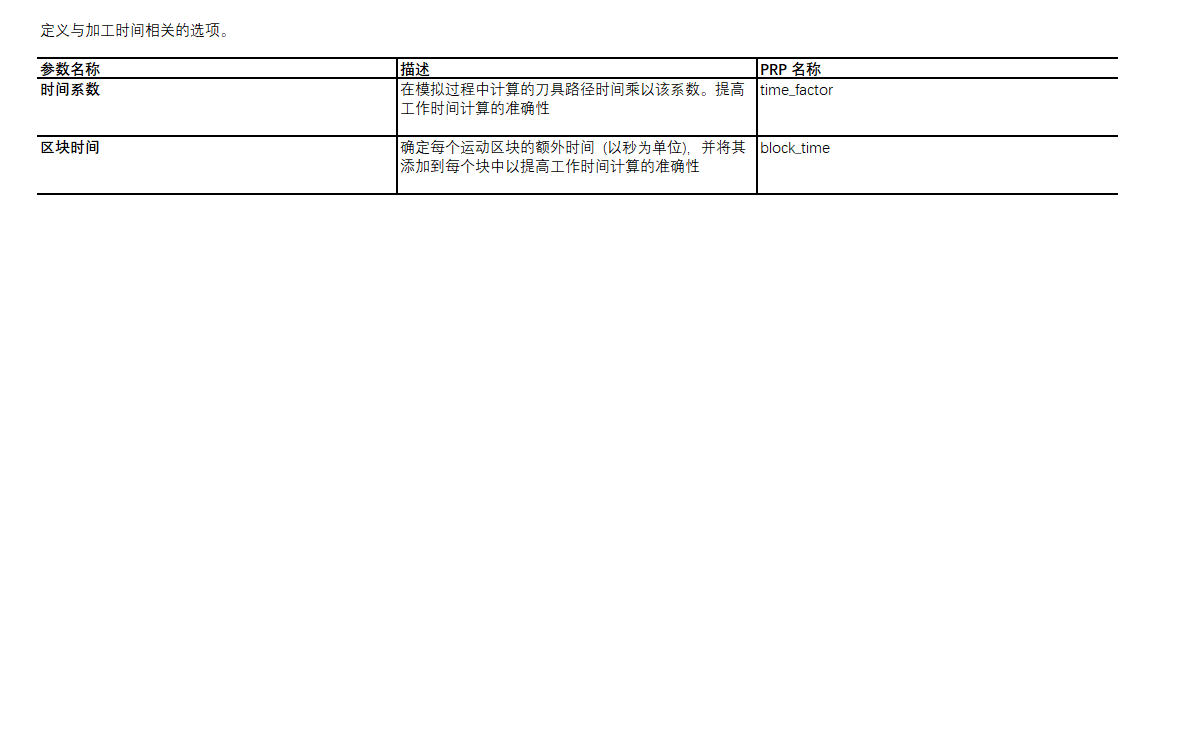SolidCAM Machine ID

1. 介绍
1. 概述
Machine ID 的主要目标是定义由称为装置的要素组成的整体结构机床。装置分为 7 类:刀塔、工作台、尾座、中心架、送料机、零件辅助、自定义装置。
在每个装置中,你可以定义其运动轴、选项、坐标系和其他参数。Machine ID Editor 使你能够定义更复杂机床中的 Submachine,还可以定义包含一个或多个 Submachine 的通道。Submachine 由 2 个加工要素组成:一个固定切削刀具,另一个固定工件 (零件)。根据这 2 个要素之间的相对运动,计算刀具路径。为了管理所有这些要素,你可以使用 Machine ID Editor。这些属性的选择会对以下内容产生影响:CAM-零件 定义、机床模拟、G 代码生成。
定义过程的结果是,新建 Machine ID 文件 *.vmid (Virtual Machine ID) 并将其保存在 C:\Users\Public\Documents\SolidCAM\SolidCAM2021\Gpptool 中。你可以定义以下类型的机床:铣床、车床、铣车复合机床、线切割。
2. 新建 Machine ID 文件
自动
从 SolidCAM 2011 开始,程序在加载早期版本中创建的 CAM-零件 时,通过将 *.mac 文件转换为 Machine ID 文件,自动创建所有必需的 Machine ID 文件。
从 SolidCAM 2014 开始,Machine ID 文件将自动更新为先前在 *.prp 文件中定义的参数,该文件已过时。
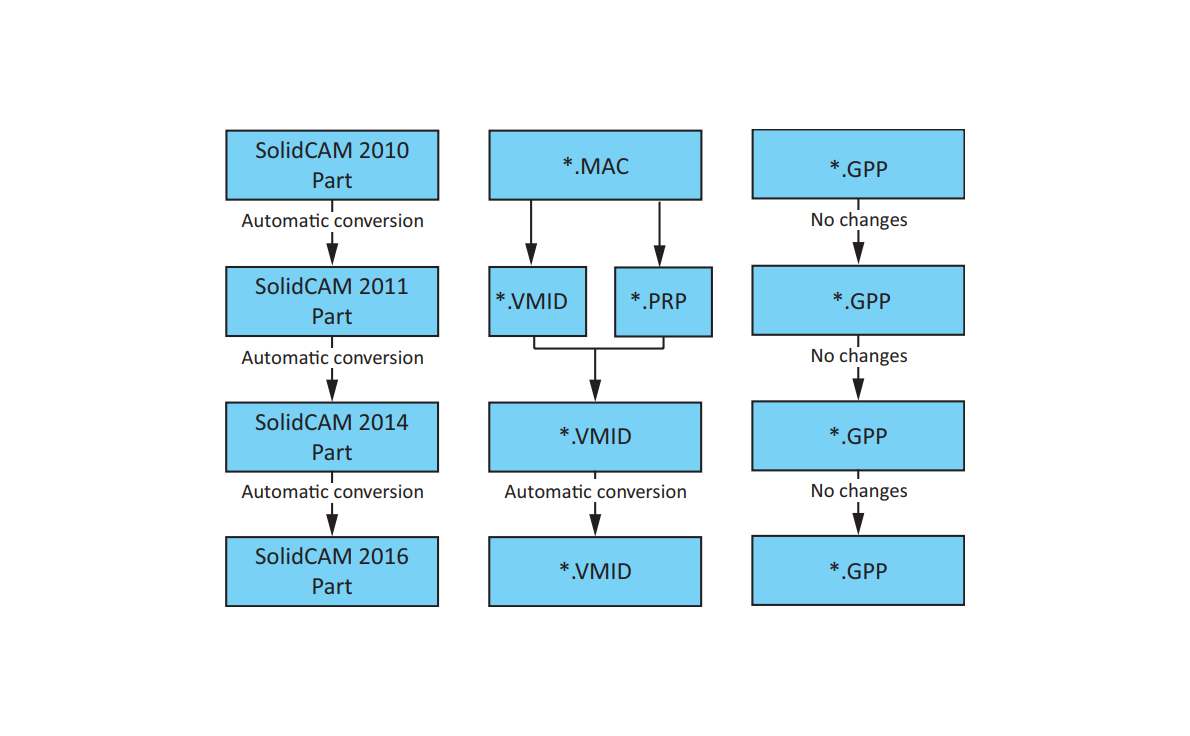
从 SolidCAM 2016 开始,Machine ID 文件会自动转换为新结构。新的 *.vmid 文件可以与先前的 2 个版本一起使用,直到被手动保存到新结构中。
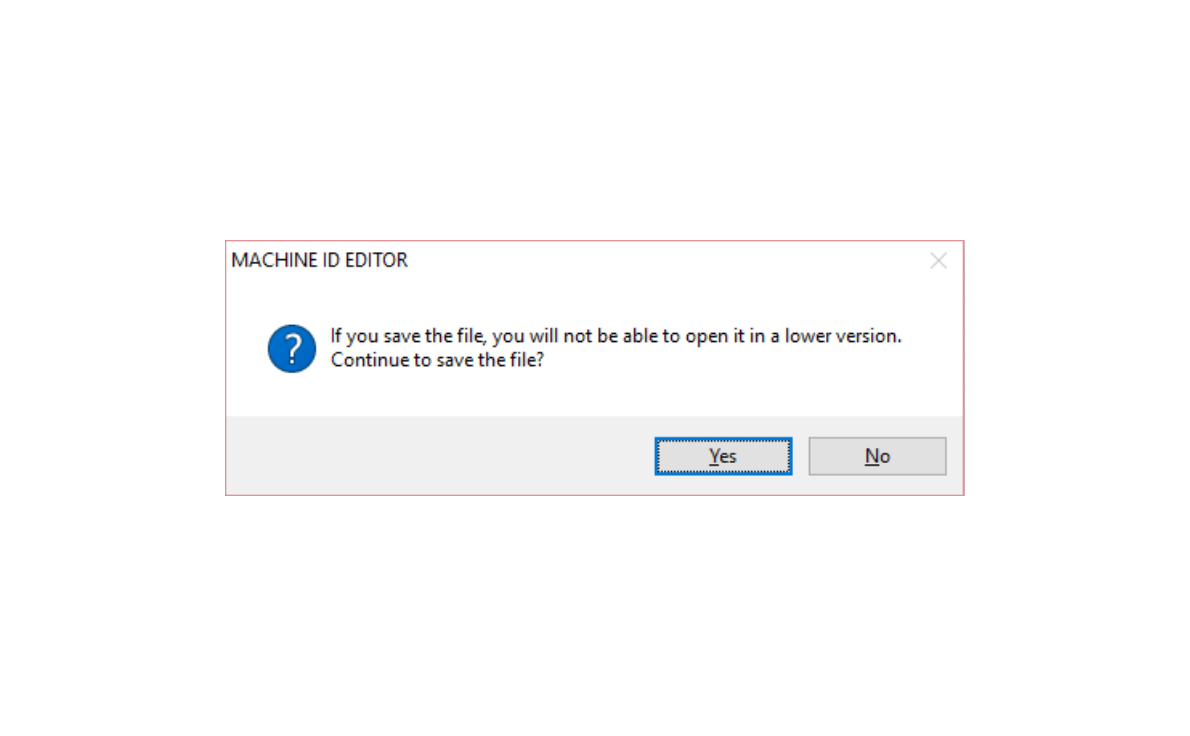
手动
你可以使用 SolidCAM 程序目录中提供的 MachineIdEditor.exe 应用程序,新建 Machine ID 文件。还可以使用复制粘贴或拖拽选项,从现有的 Machine ID 文件,新建 Machine ID 文件。
3. 使用 Machine ID Editor
打开 Machine ID Editor
运行位于计算机硬盘上的 MachineIdEditor.exe 文件 (完整路径:C:\Program Files\SolidCAM\SolidCAM2021\Solidcam)。
显示 MACHINE ID EDITOR 对话框,其中包含主菜单、工具栏和参数页面。
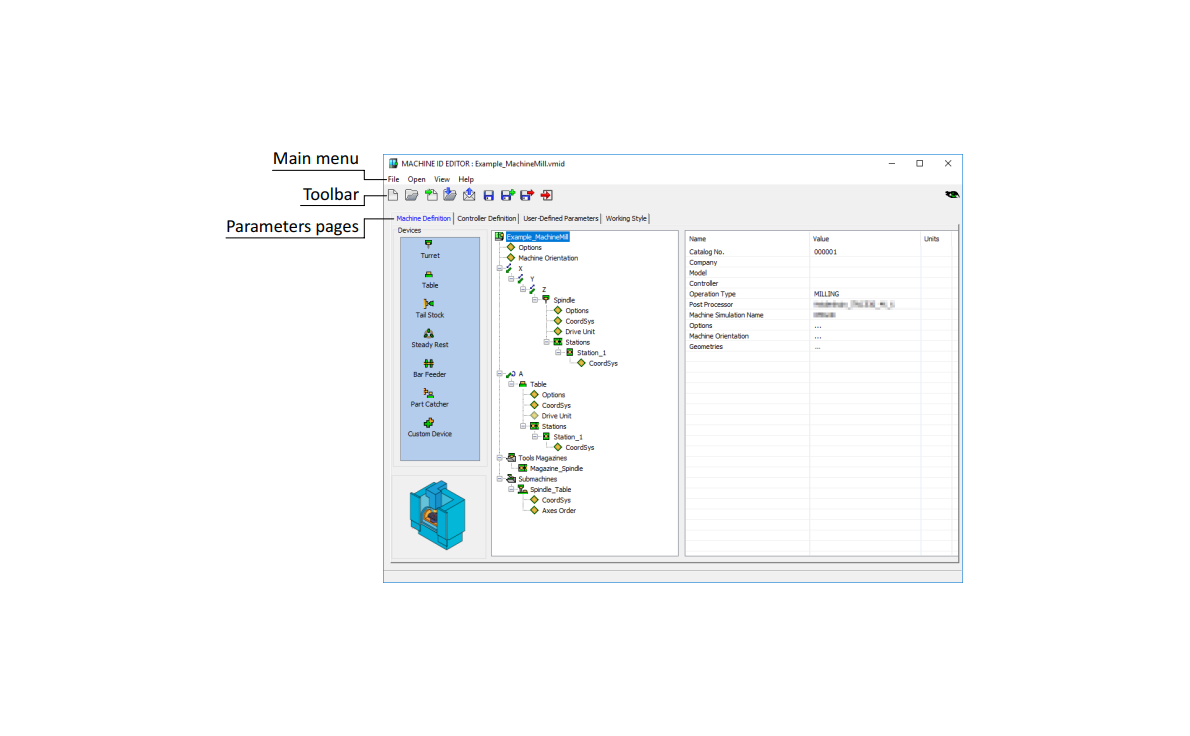
使用 CAM 项目中的 Machine ID Editor
还可以通过双击 CAM-零件 标题下的机床子标题从 CAM 项目中打开 Machine ID Editor。
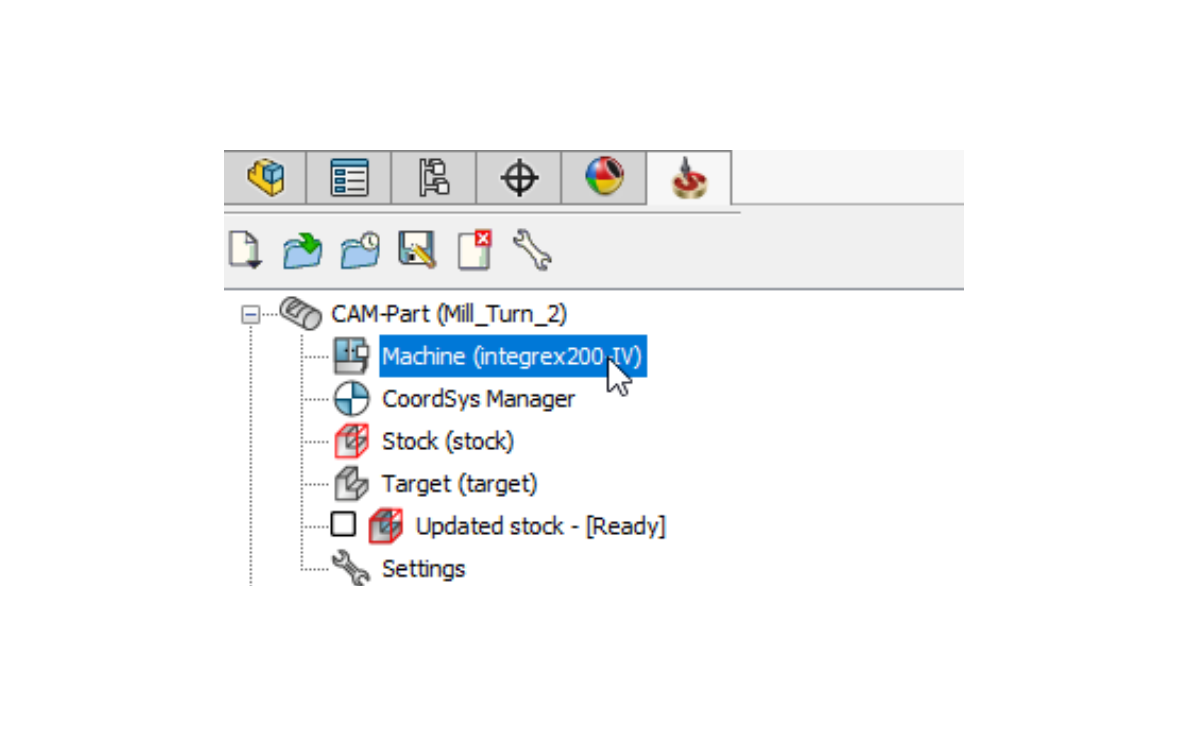
在 CAM 项目中,MACHINE ID EDITOR 对话框使你能够查看为 CAM-零件 选择的 CNC-机床 控制器的机床配置和参数。Machine ID 文件的编辑受到限制。如果希望能够完全编辑 *.vmid 文件,则必须从 MachineIdEditor.exe 或 Gpptool 文件夹中打开该文件。建议对 *.vmid 文件定义进行重大更改时不要使用控制器。
2. 机床定义
左面板名为装置,包含组成机床的装置列表,单击图标会在列表中显示该装置的图示。中间面板包含机床的层级结构。当选择/展开机床要素时,相应的参数将显示。
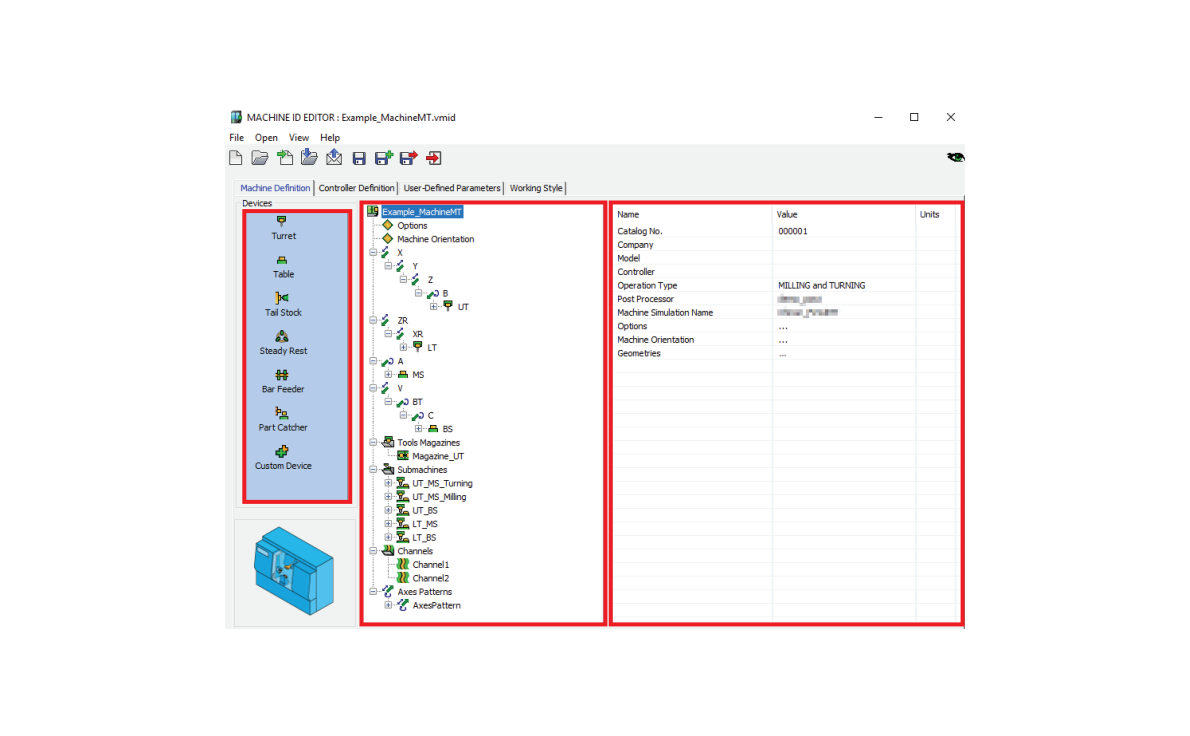
1. 机床详情
机床详情包含可根据你的需要,进行编辑的一般信息。
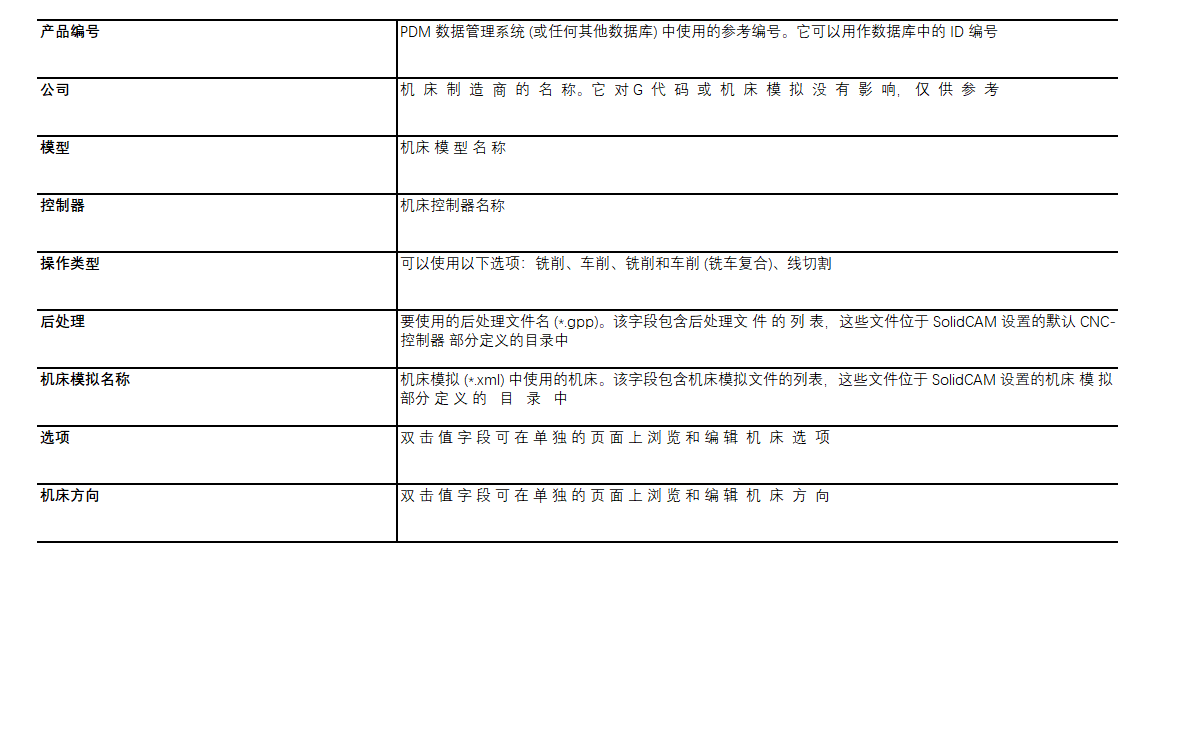
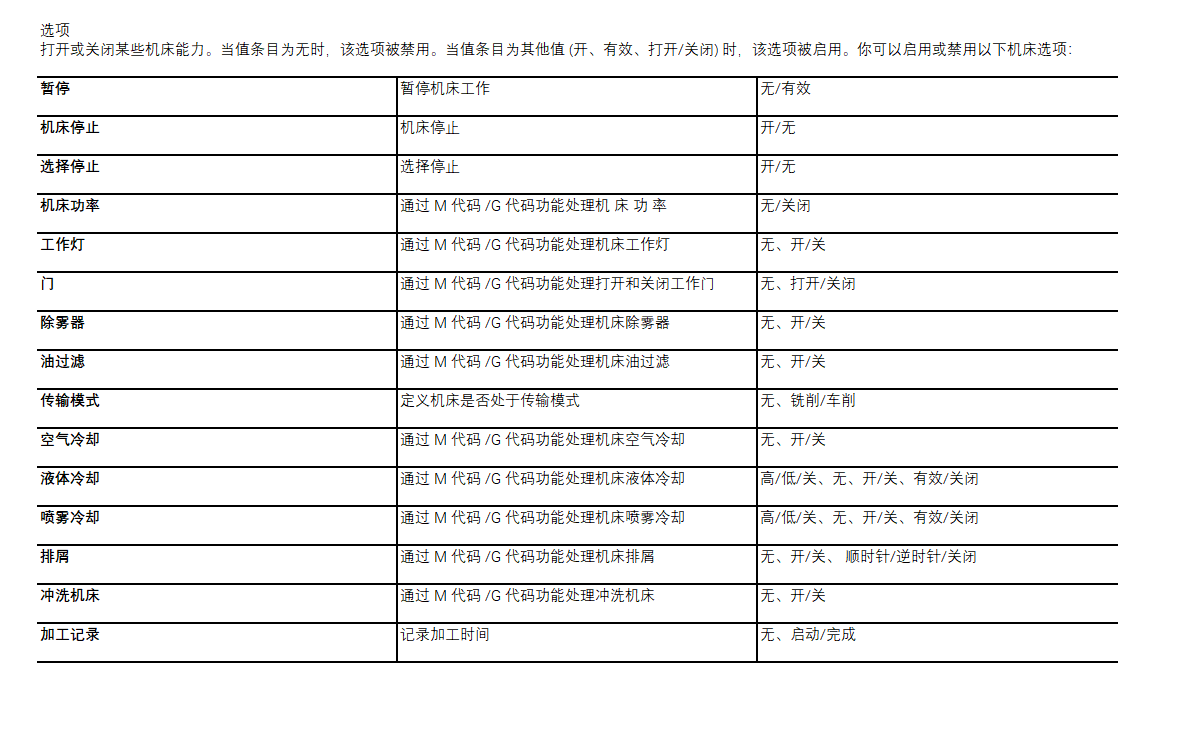
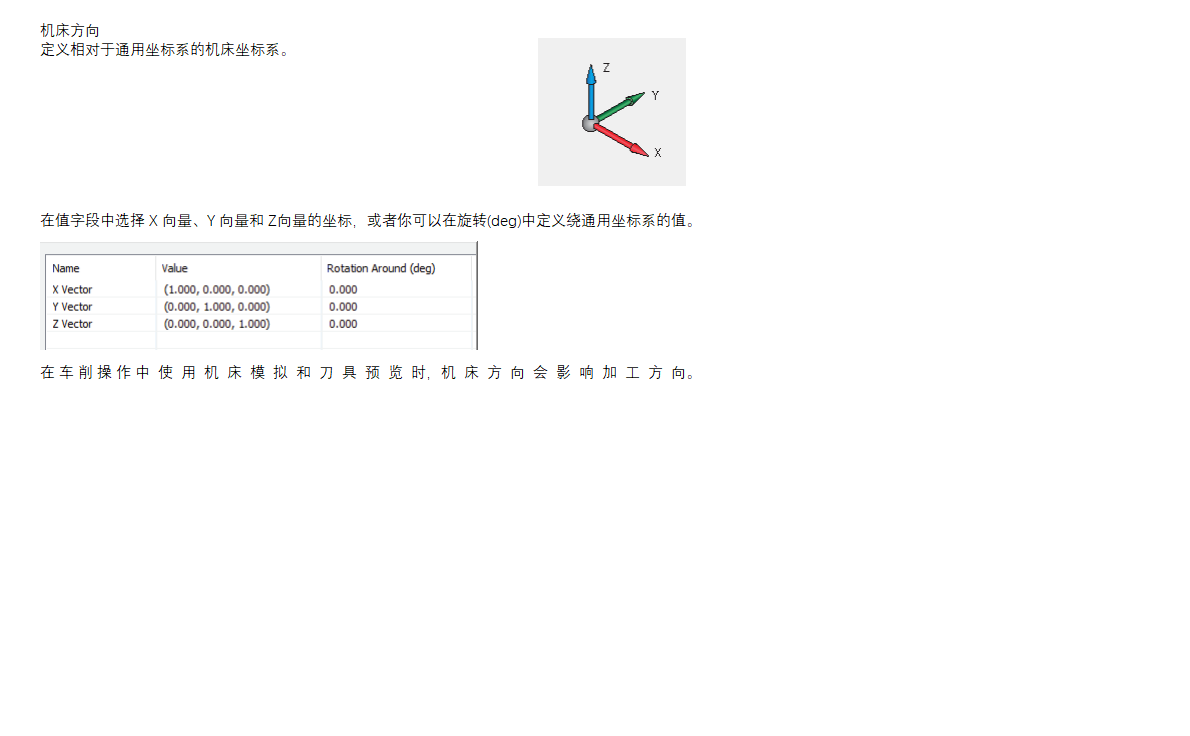
2. Axes
机床轴的数量是指数控机床绕不同轴执行运动的能力。在大多数的铣床中,运动从 3 个主要线性轴开始:X、Y 和 Z。旋转轴由机床绕轴旋转的能力提供。例如,Rx-Axis 平行且绕 X-Axis 旋转,Ry-Axis 平行且绕 Y-Axis 旋转,Rz-Axis 平行且绕 Z-Axis 旋转。
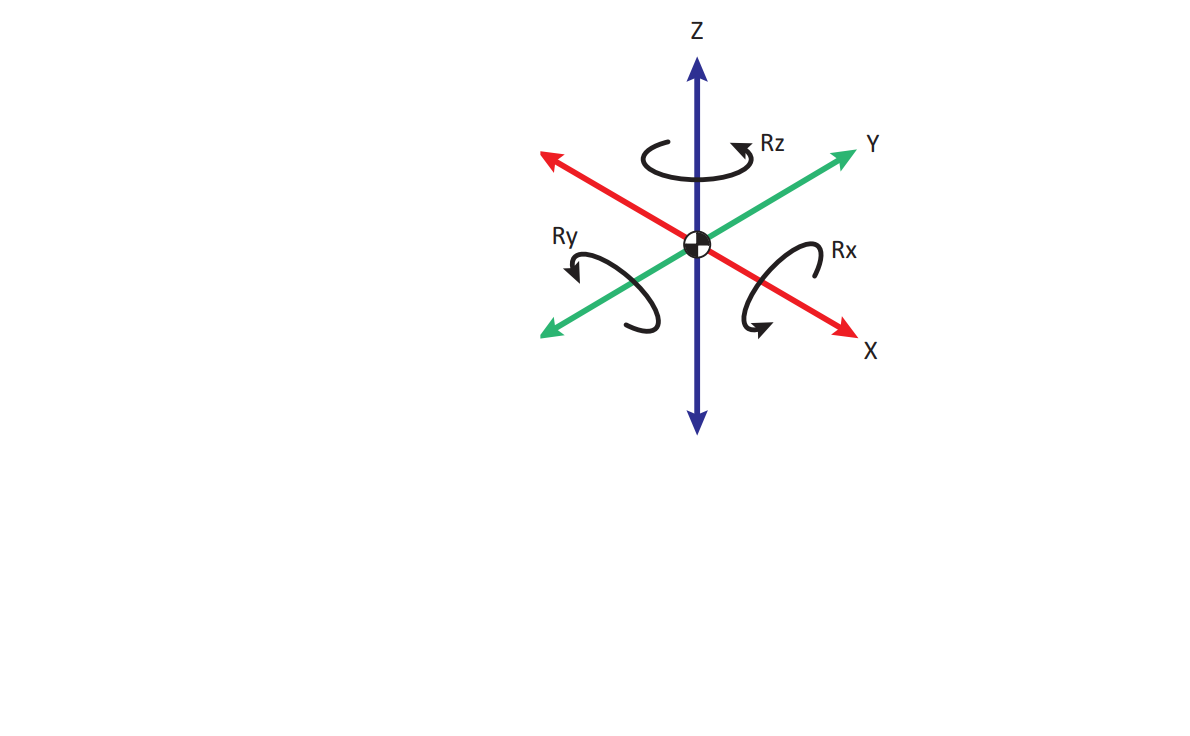
要添加新轴,请右键单击机床标题或树中的相关轴,然后从菜单中选择添加轴。轴放置的层级很重要。位于层级结构中较高位置的轴被视为在其下方展开的轴的父轴。当父轴移动或旋转时,会影响子轴。

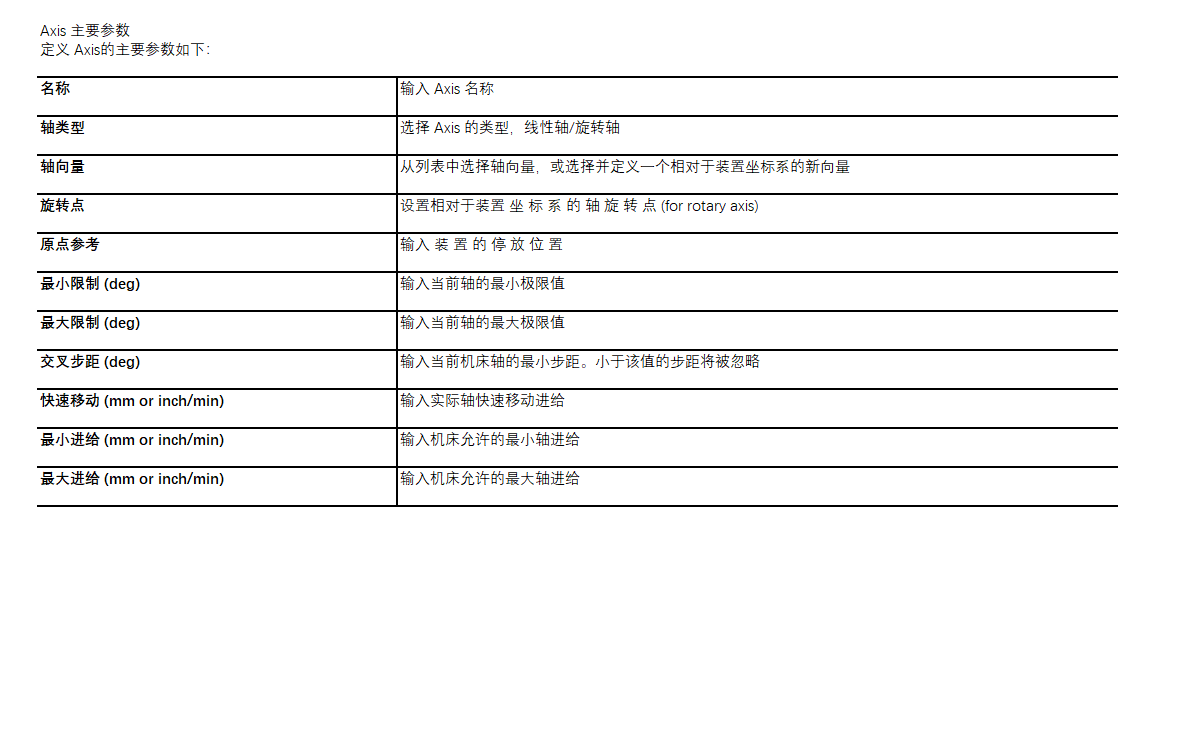
3. 装置
任何数控机床都可以分为几个简单的要素,称为装置。这些要素由通过各种方式控制运动的机构组成,例如齿轮系、晶体管开关、皮带或链条驱动器、连杆、凸轮和从动系统、制动器和离合器,以及框架构件和紧固件等结构部件。装置的定义方式与机床的任何其他机械要素相同。
在 Machine ID Editor 中,机床树中每个装置的默认视图显示为按严格次序安装在设置的机床轴上 (轴上的装置)。
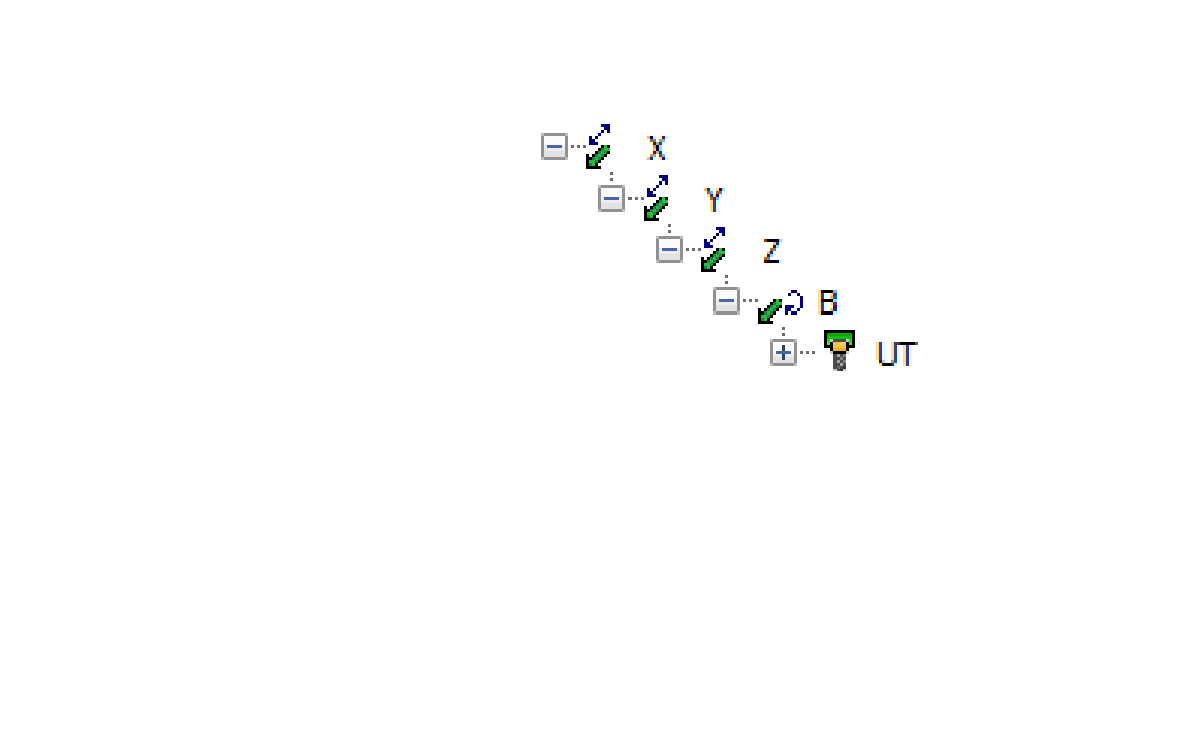
SolidCAM 使你定义以下装置:刀塔、工作台、尾座、中心架、送料机、零件辅助、自定义装置。默认情况下,刀塔和工作台始终包含在机床定义中。为了定义一台由刀塔上的切削刀具和工作台上的工件组成的 Submachine,需要这 2 个加工要素。根据这些要素之间的相对运动,计算刀具路径。
要添加新装置,右键单击机床树中的轴,然后从菜单中选择装置 (即,添加刀塔、添加工作台等)。你还可以通过将装置图标从装置面板拖拽到树中来添加装置。装置由许多参数定义。有些参数在不同装置之间通用,有些参数是每个装置特有的。
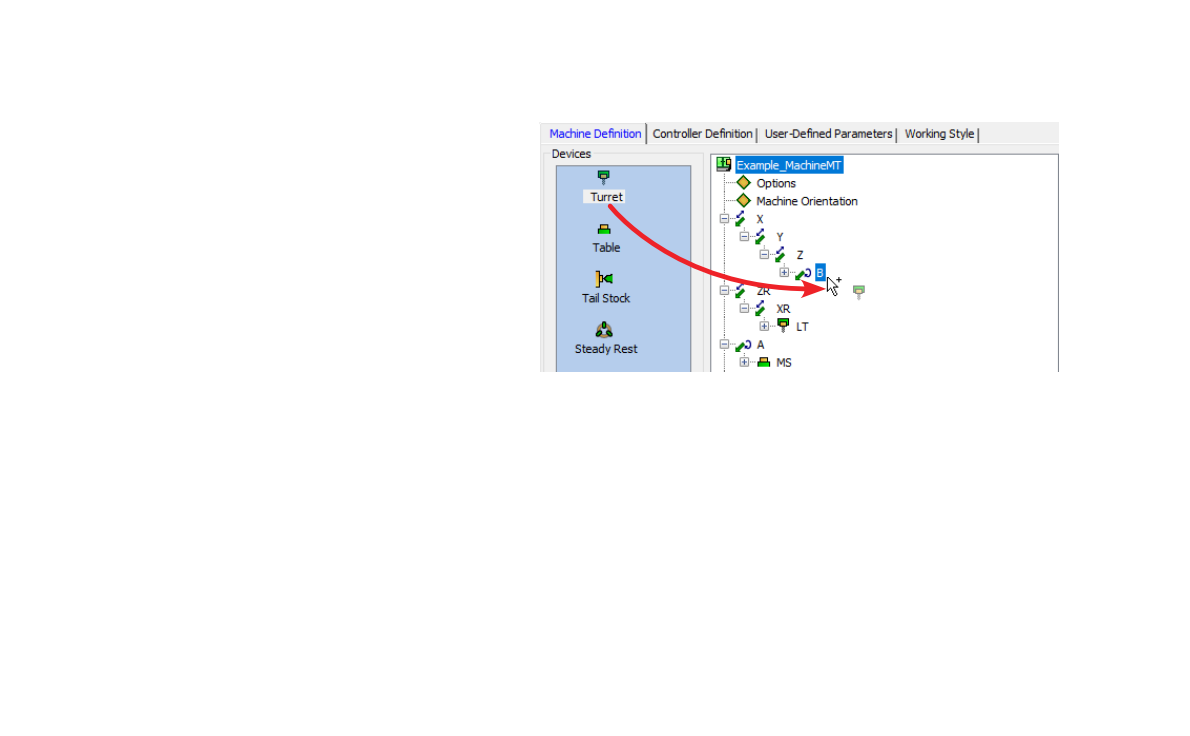
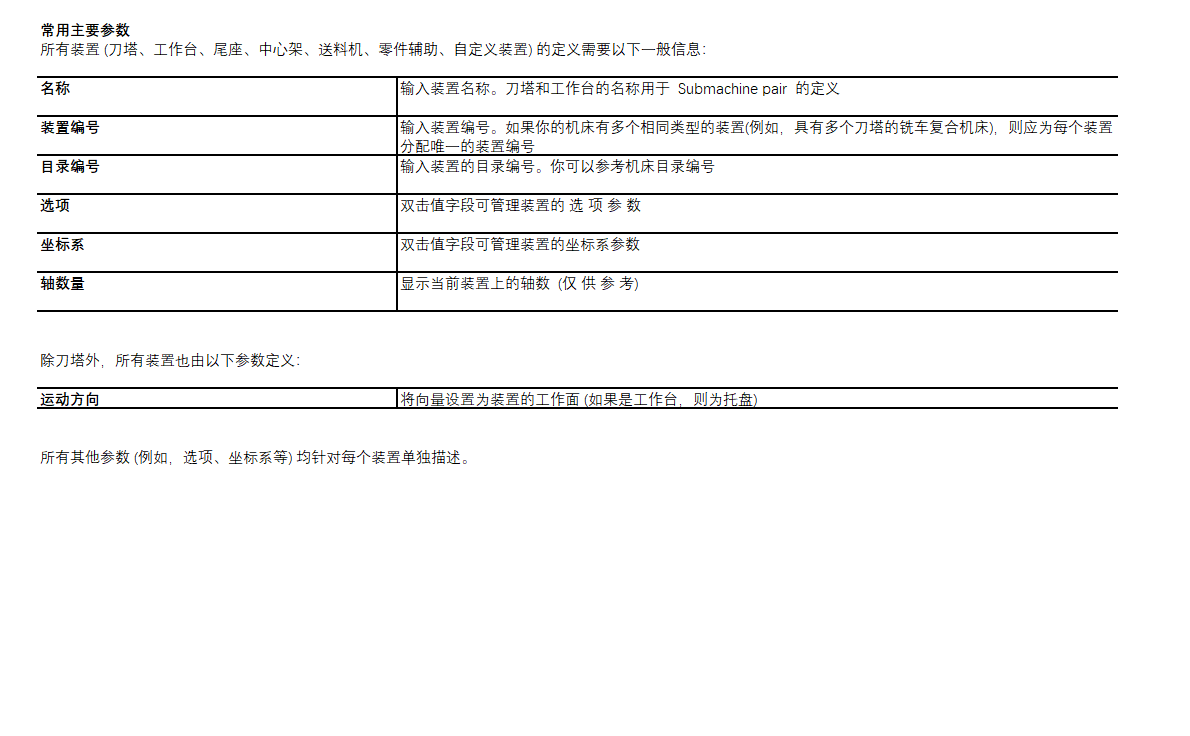
1. 刀塔
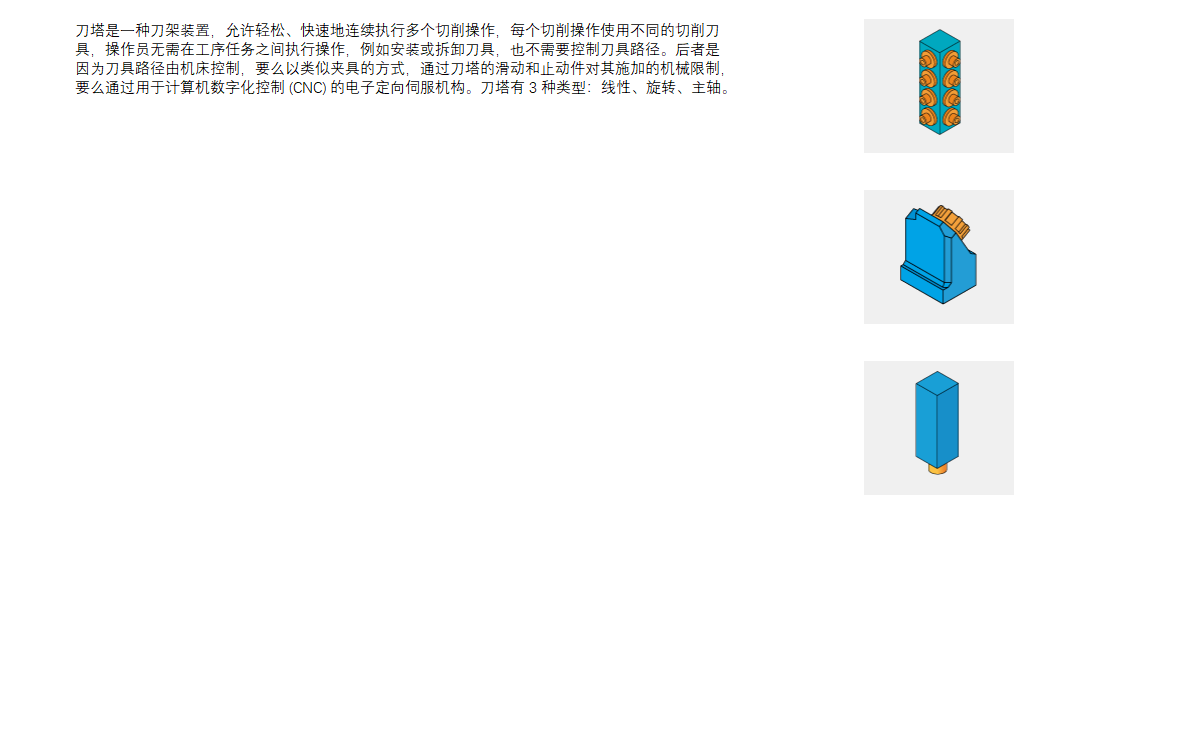
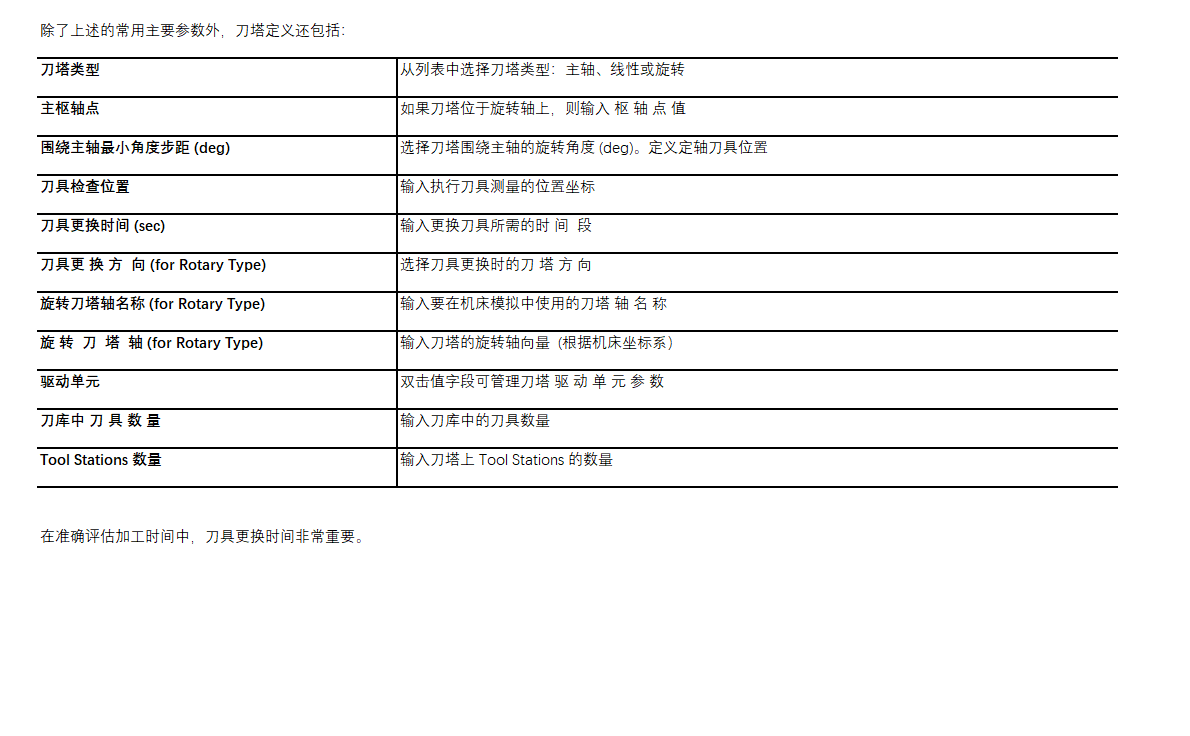
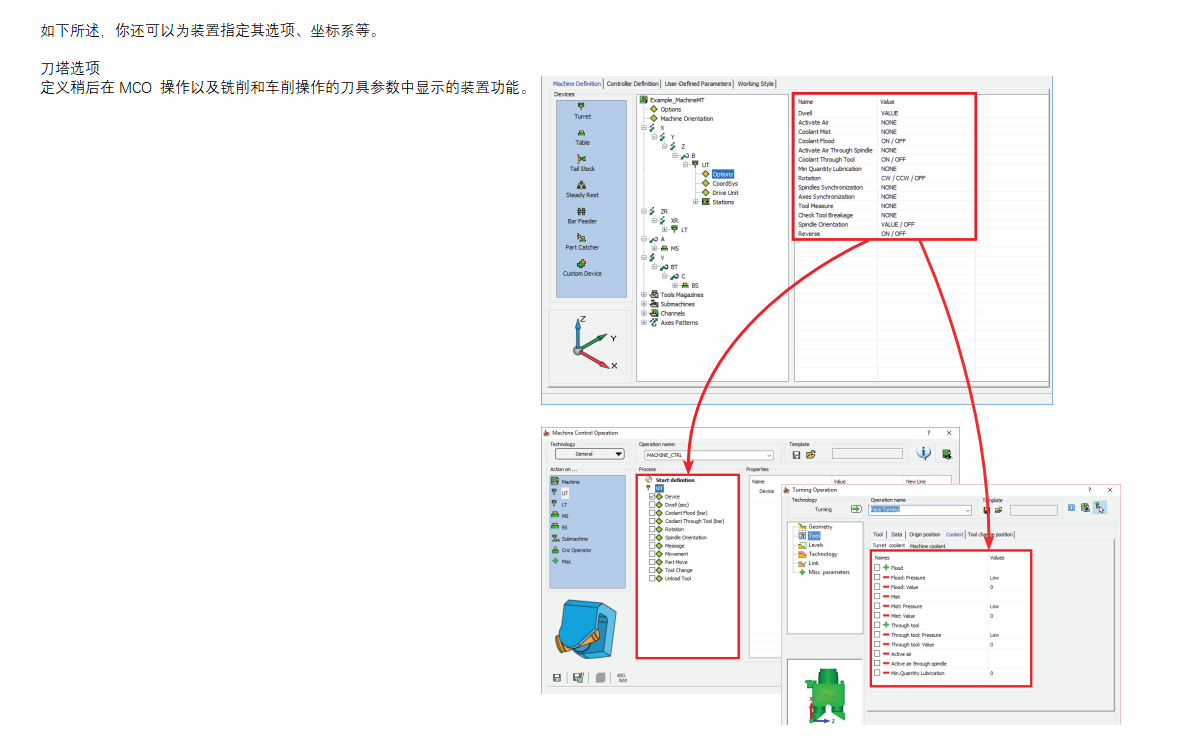
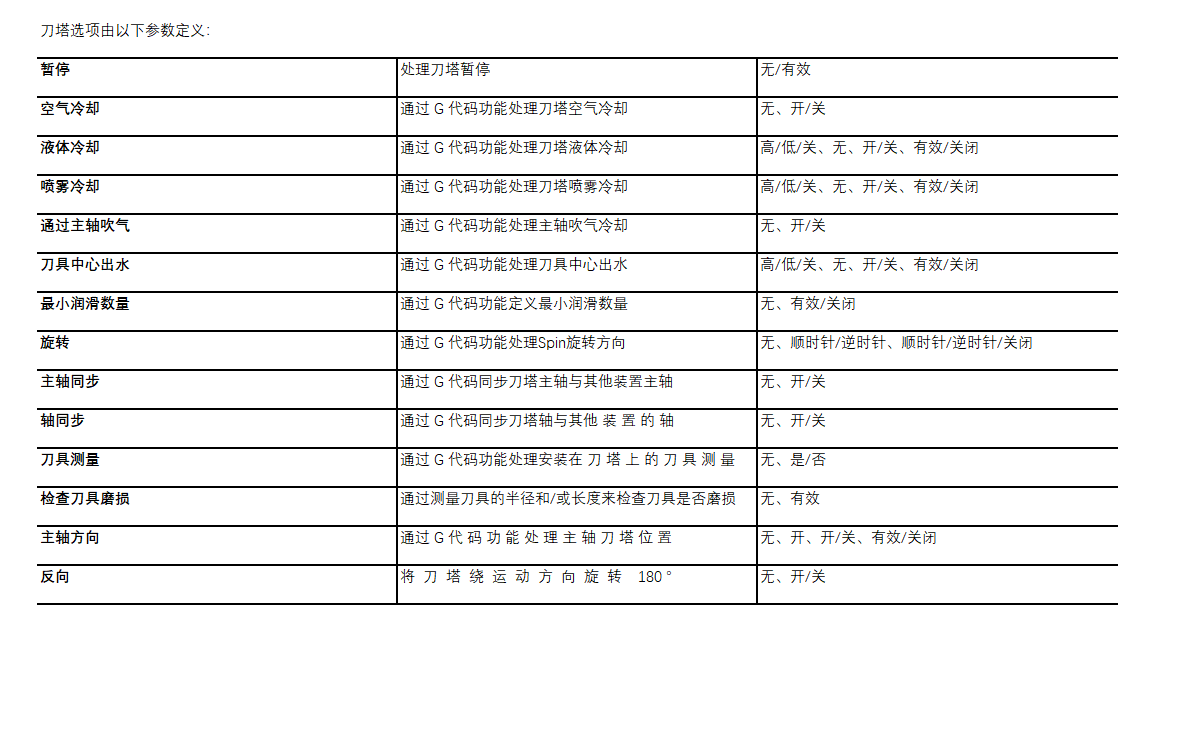
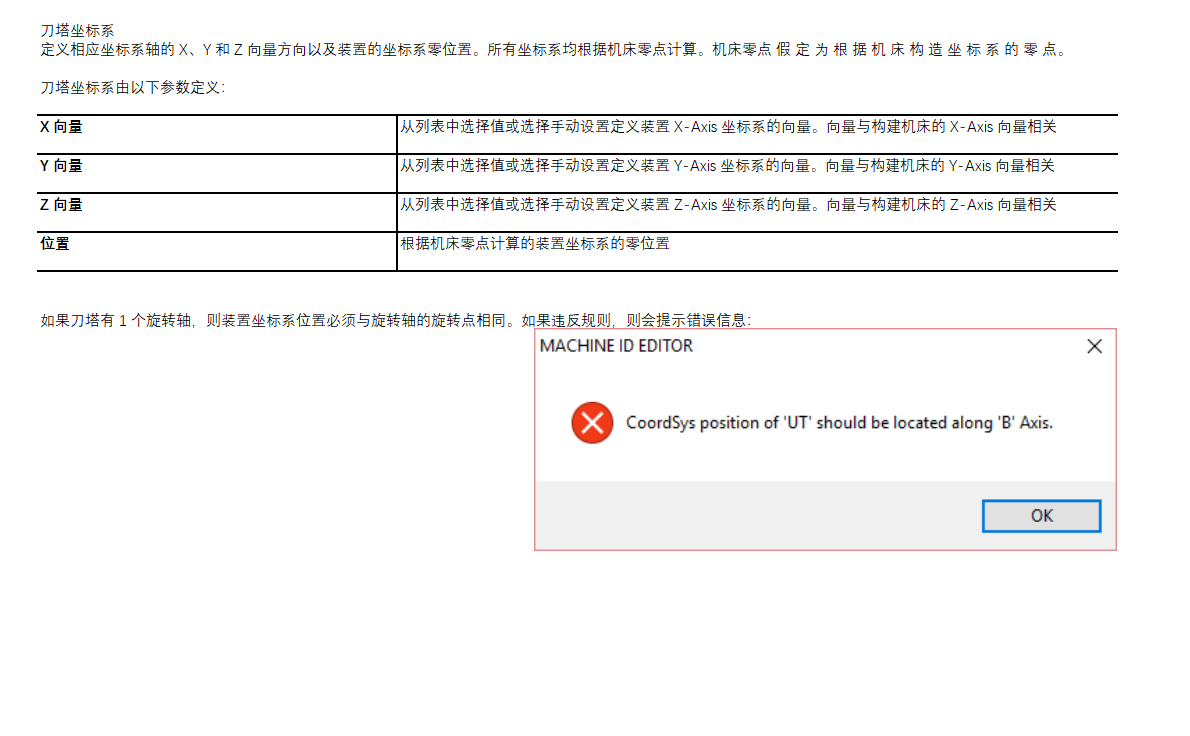
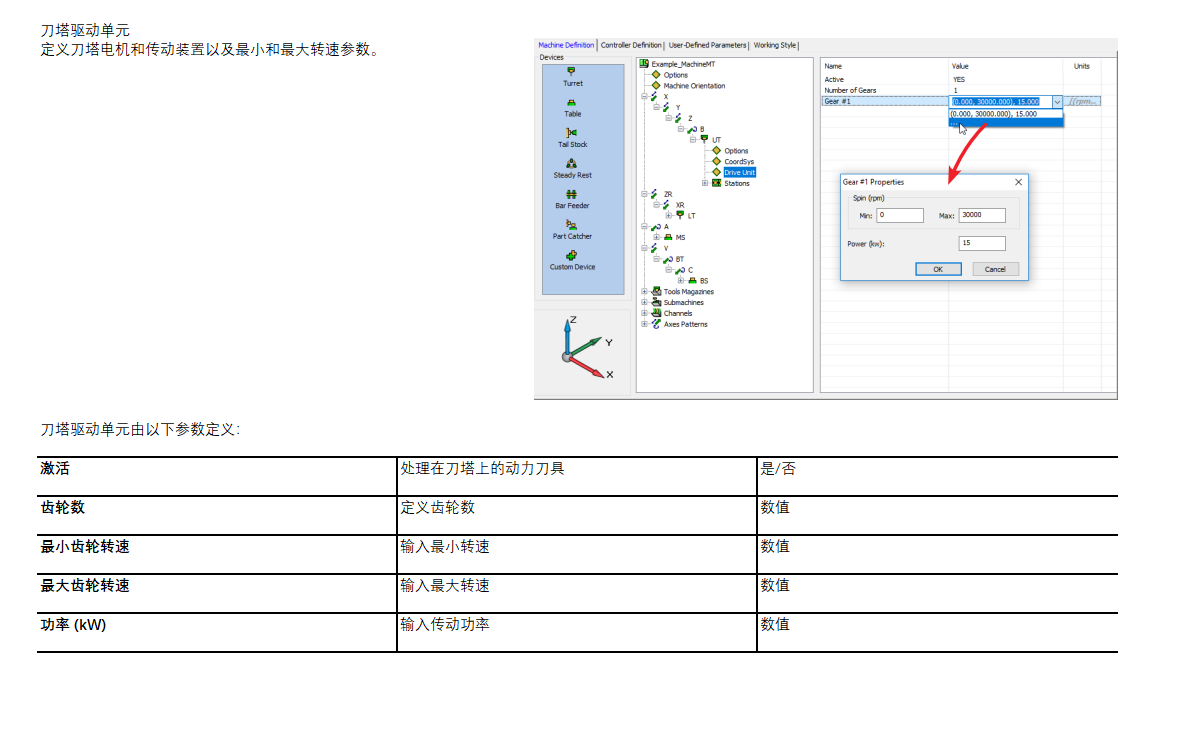
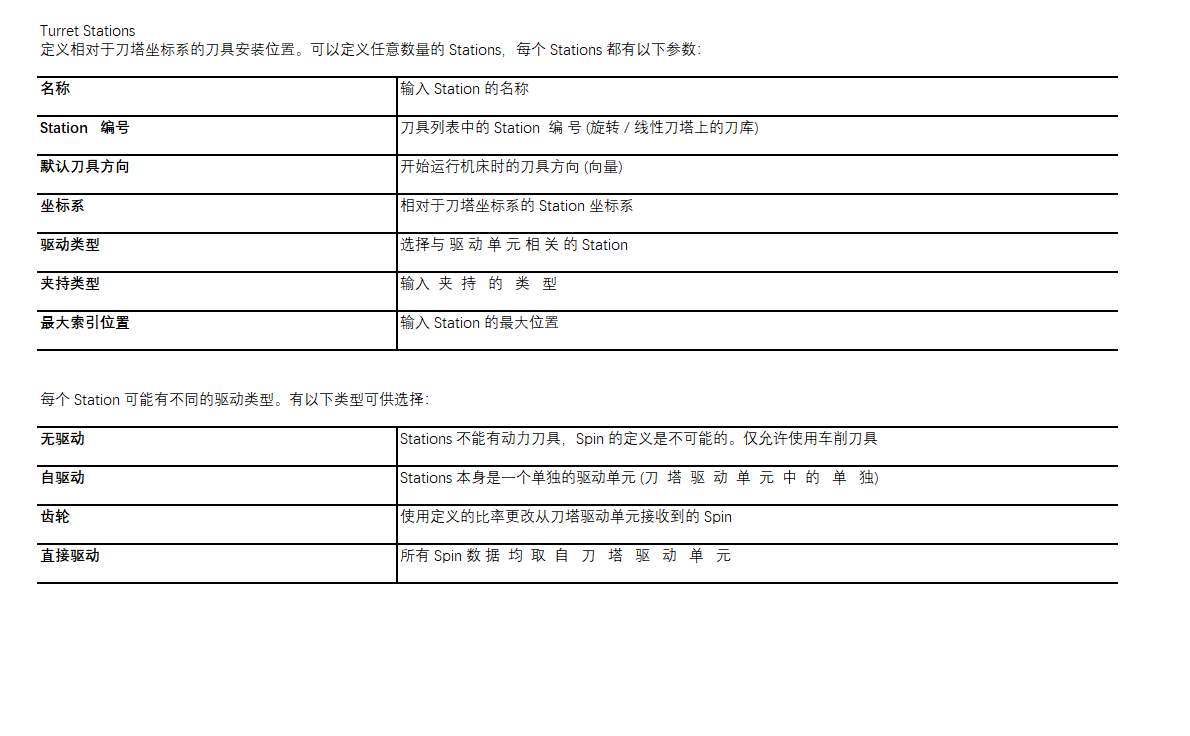
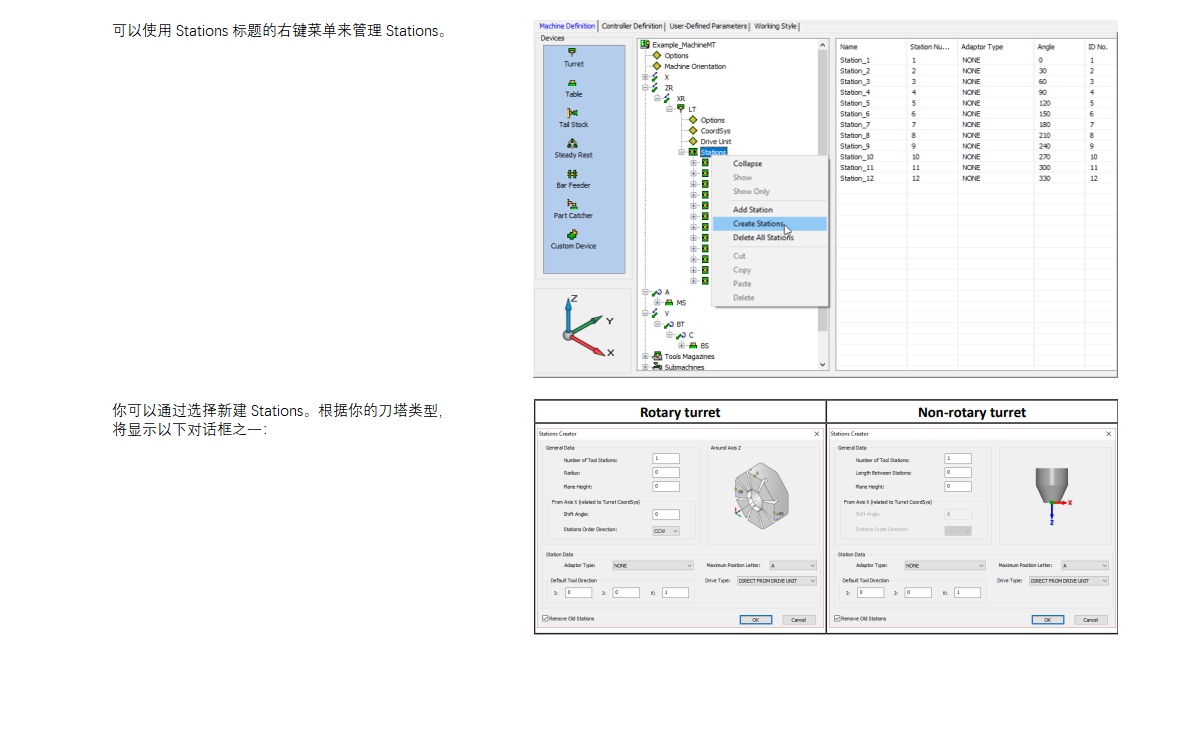
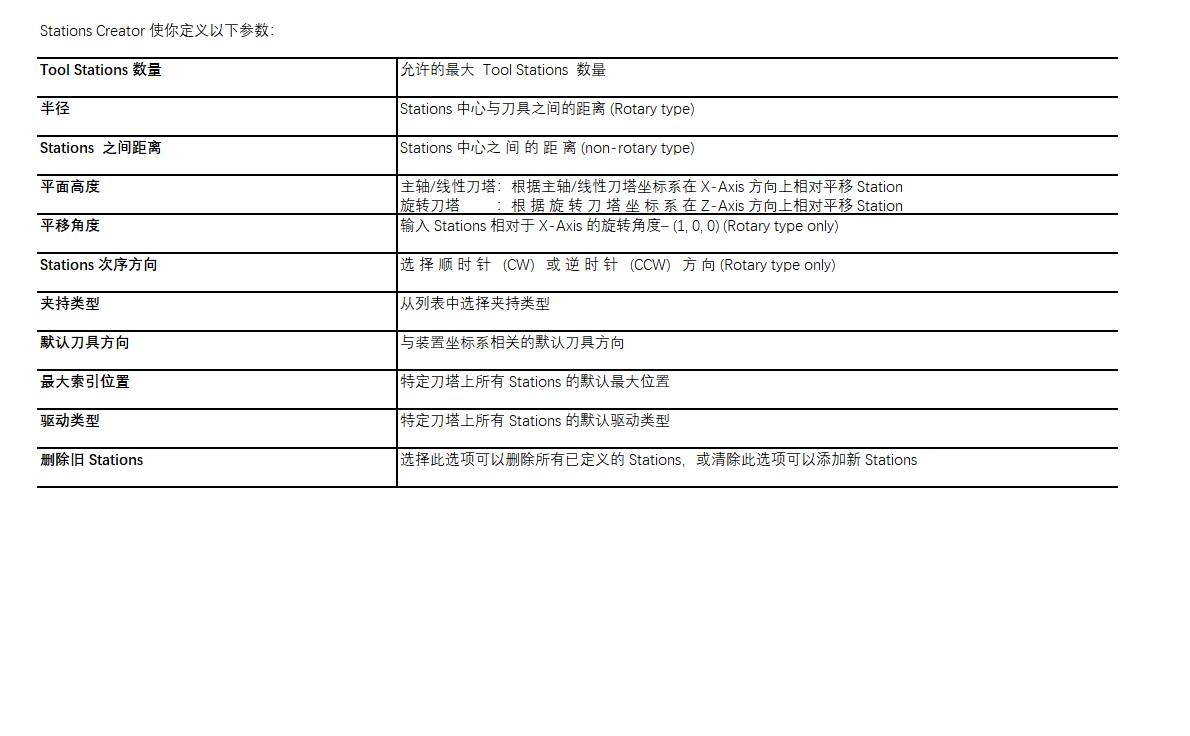
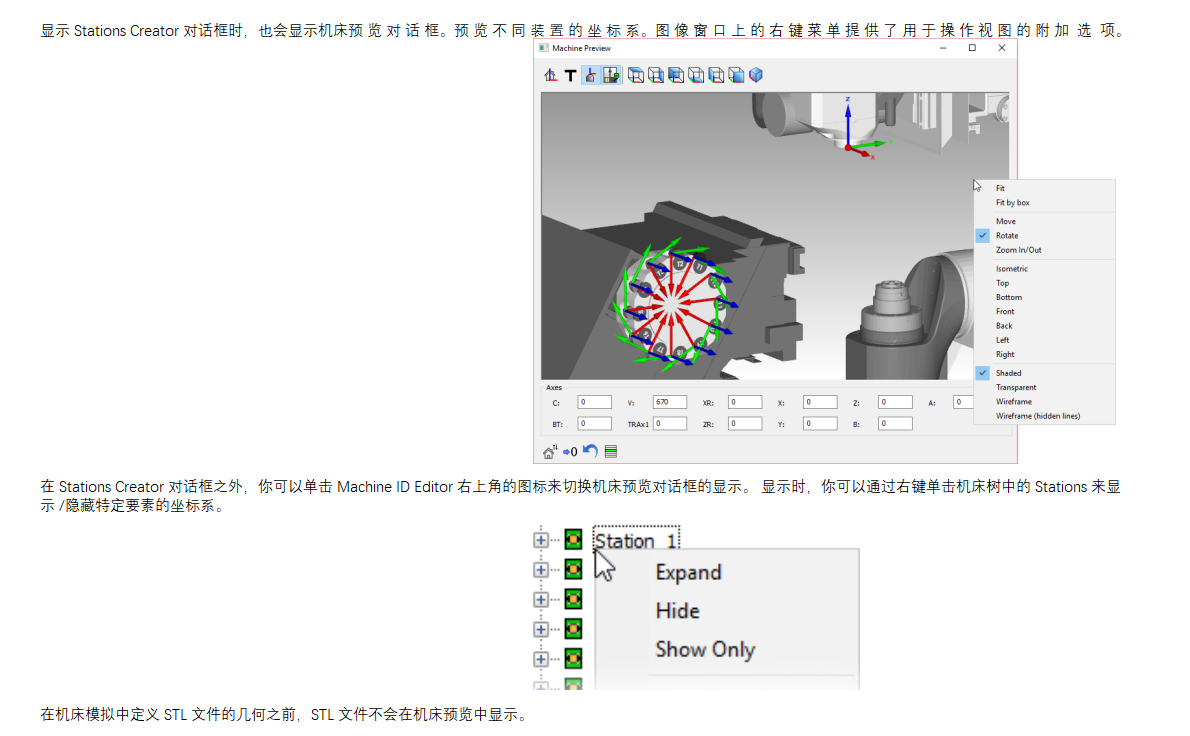
2. 工作台
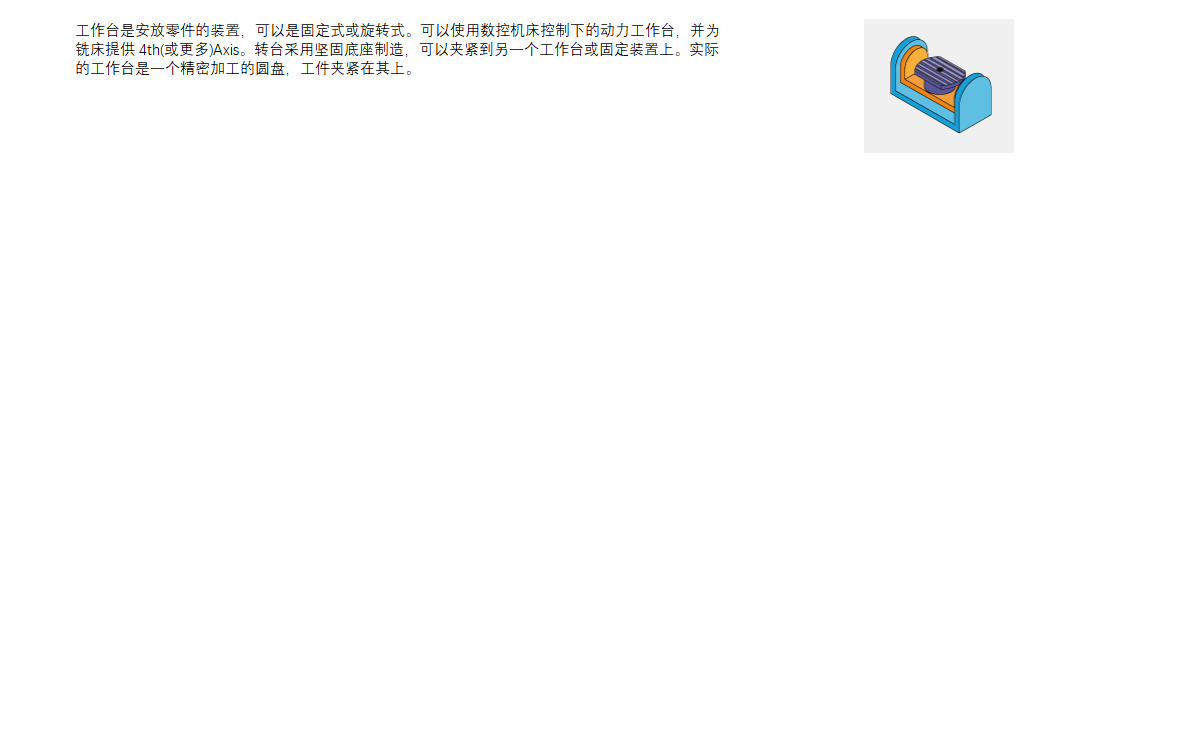
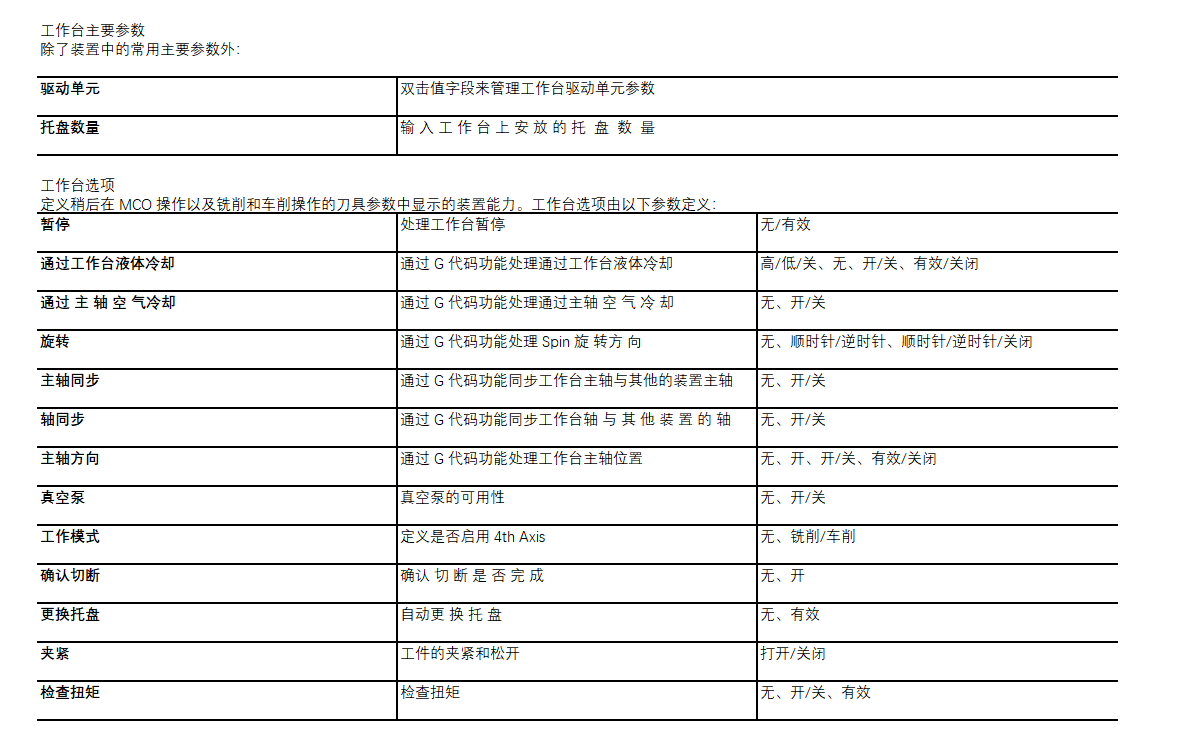
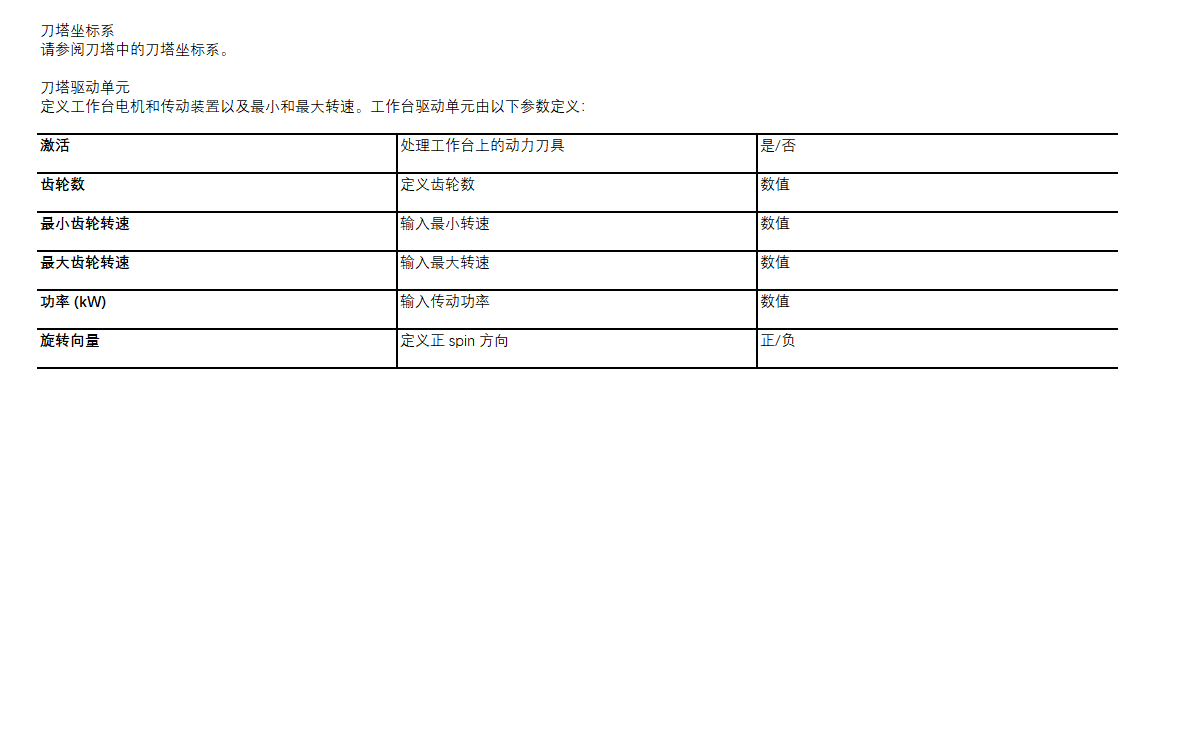
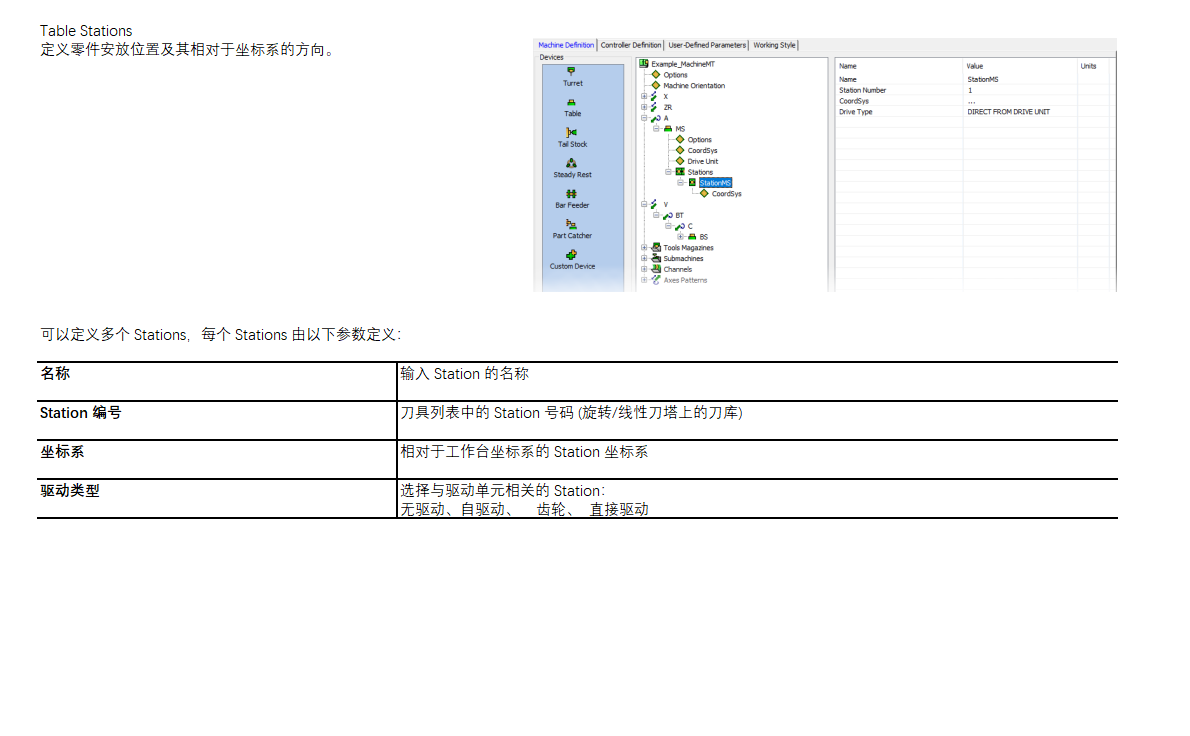
3. 尾座
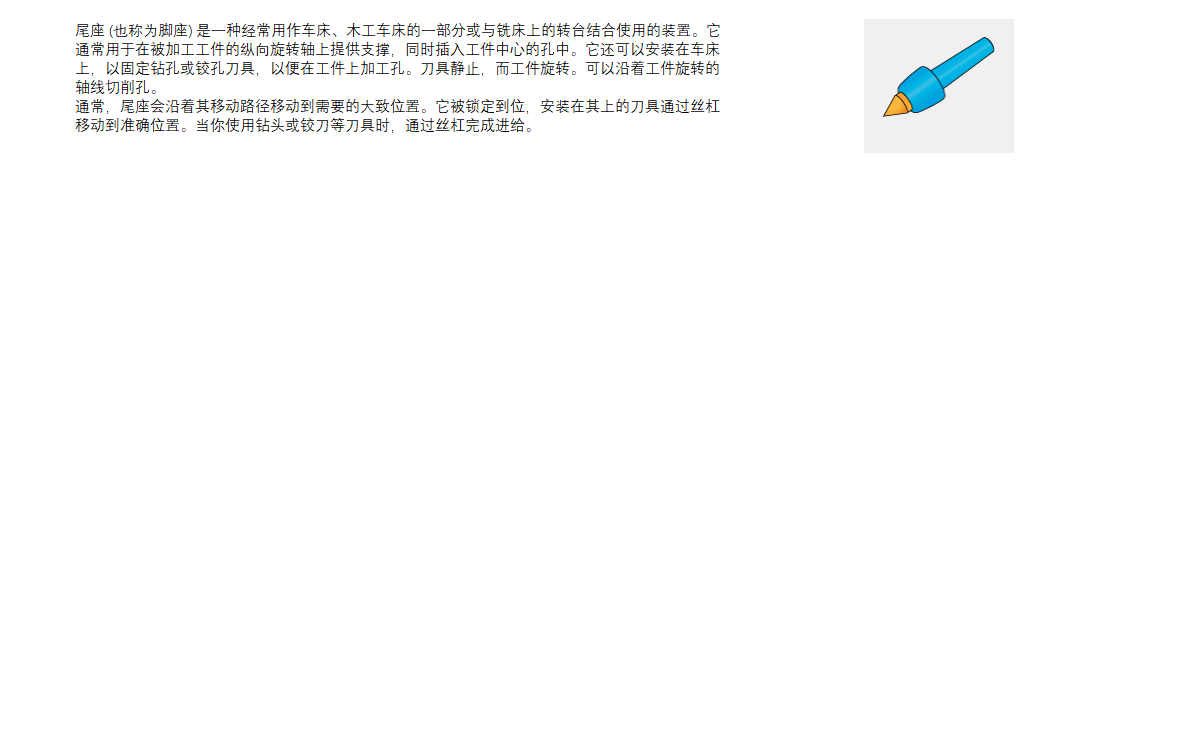
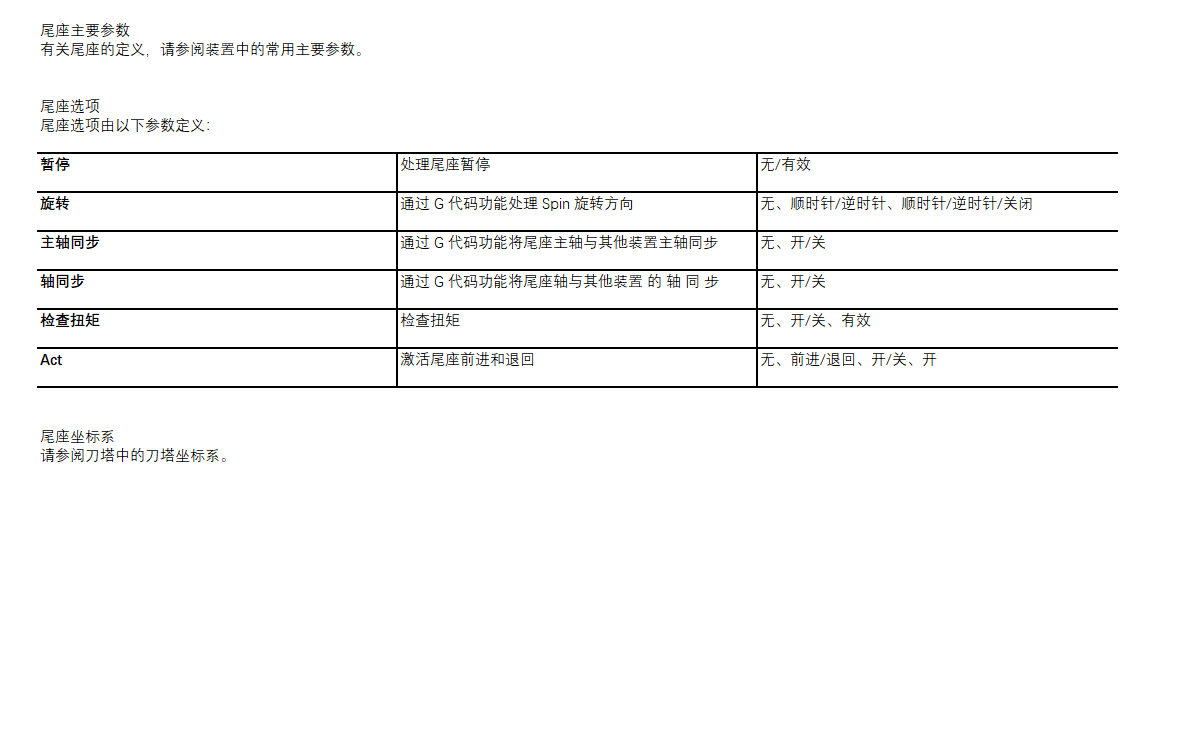
4. 中心架
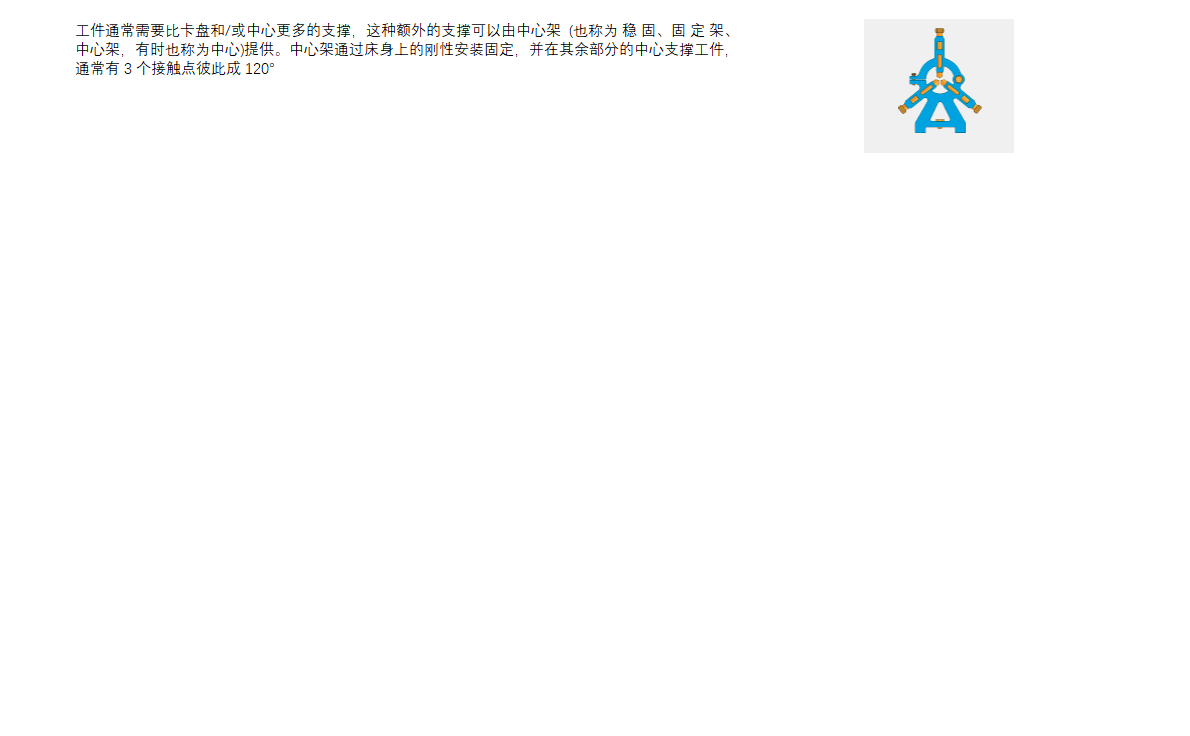
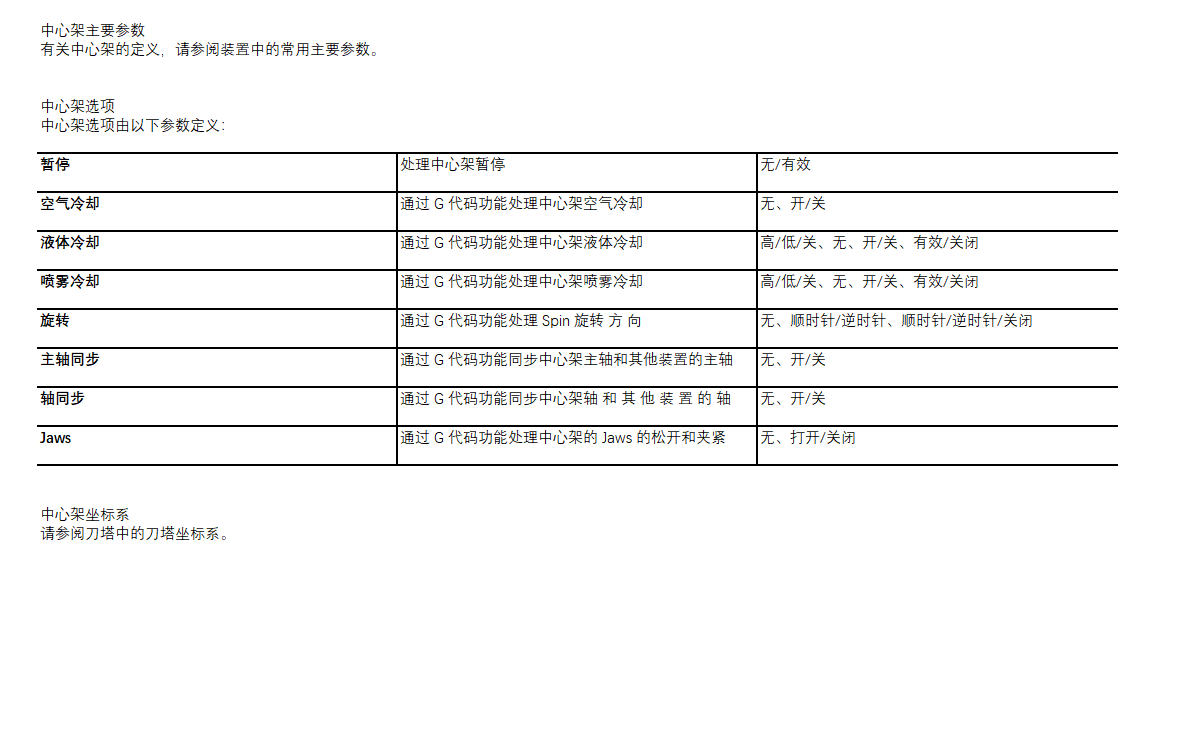
5. 送料机
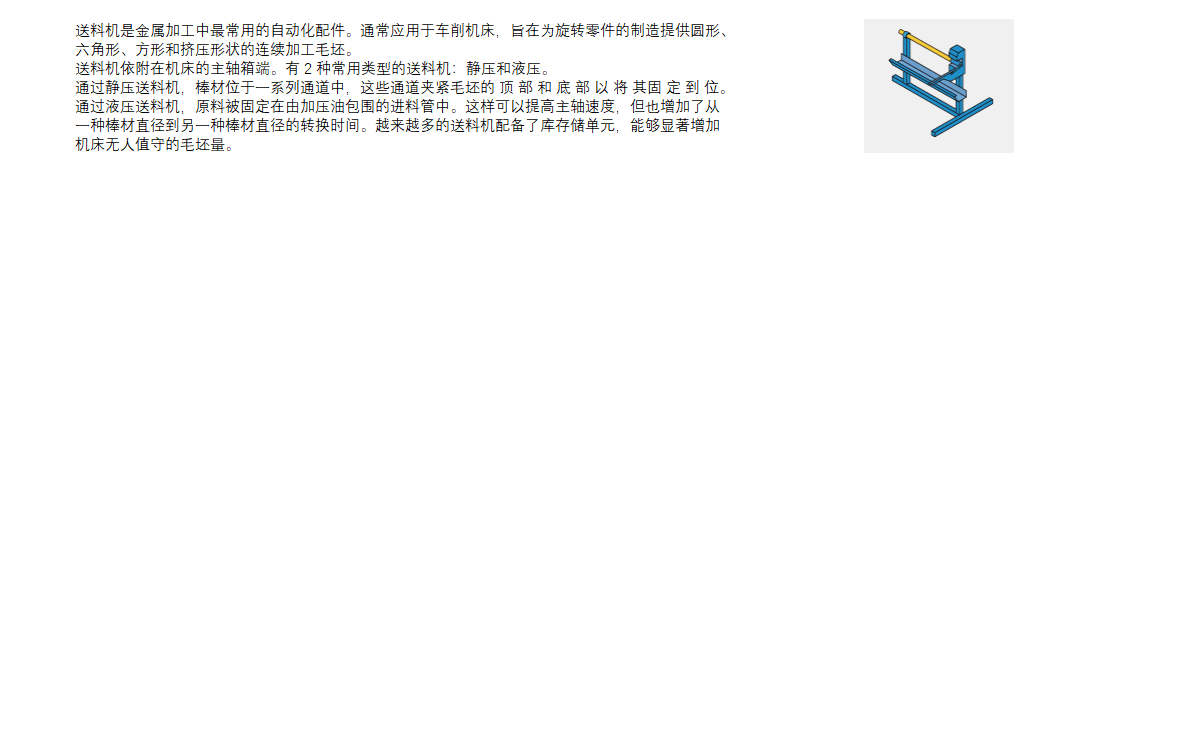

6. 零件辅助
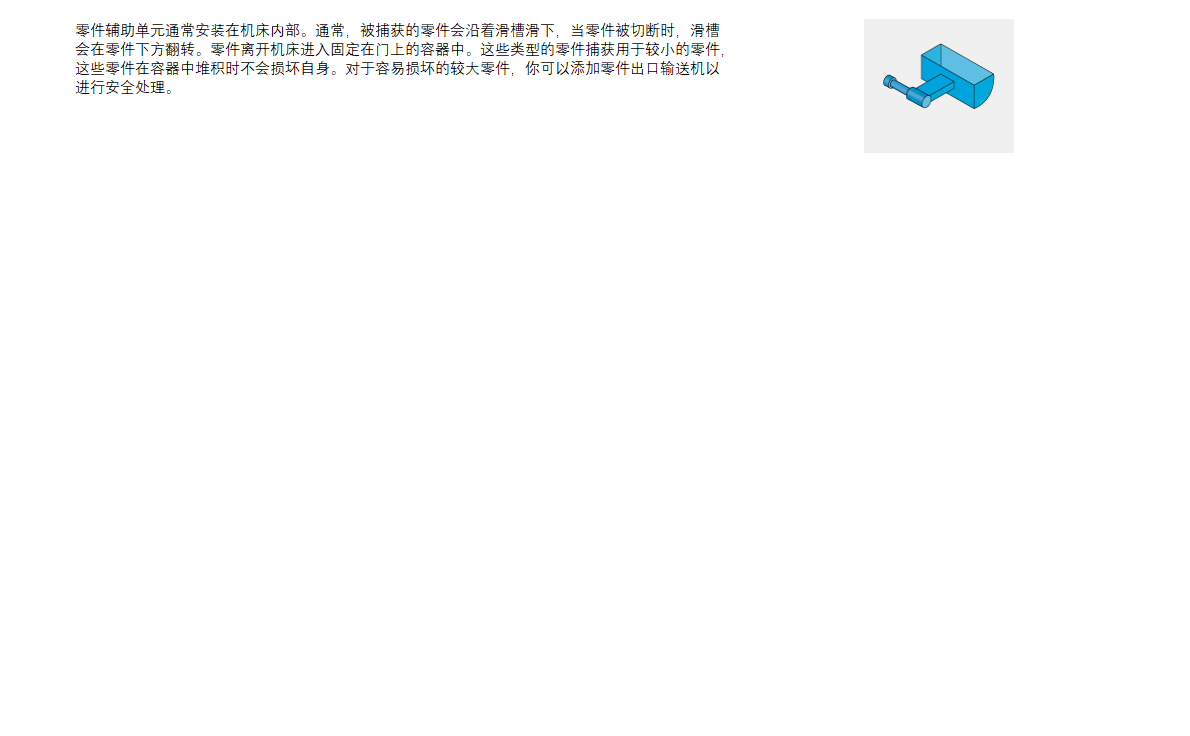
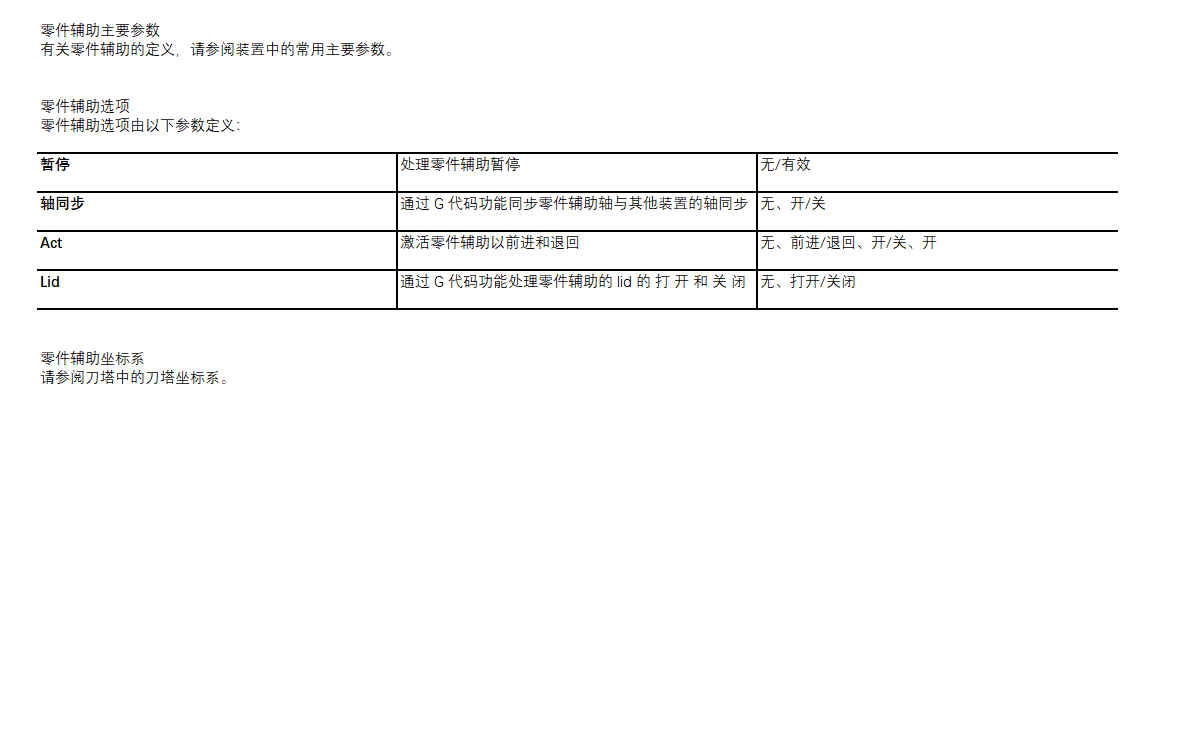
7. 自定义装置
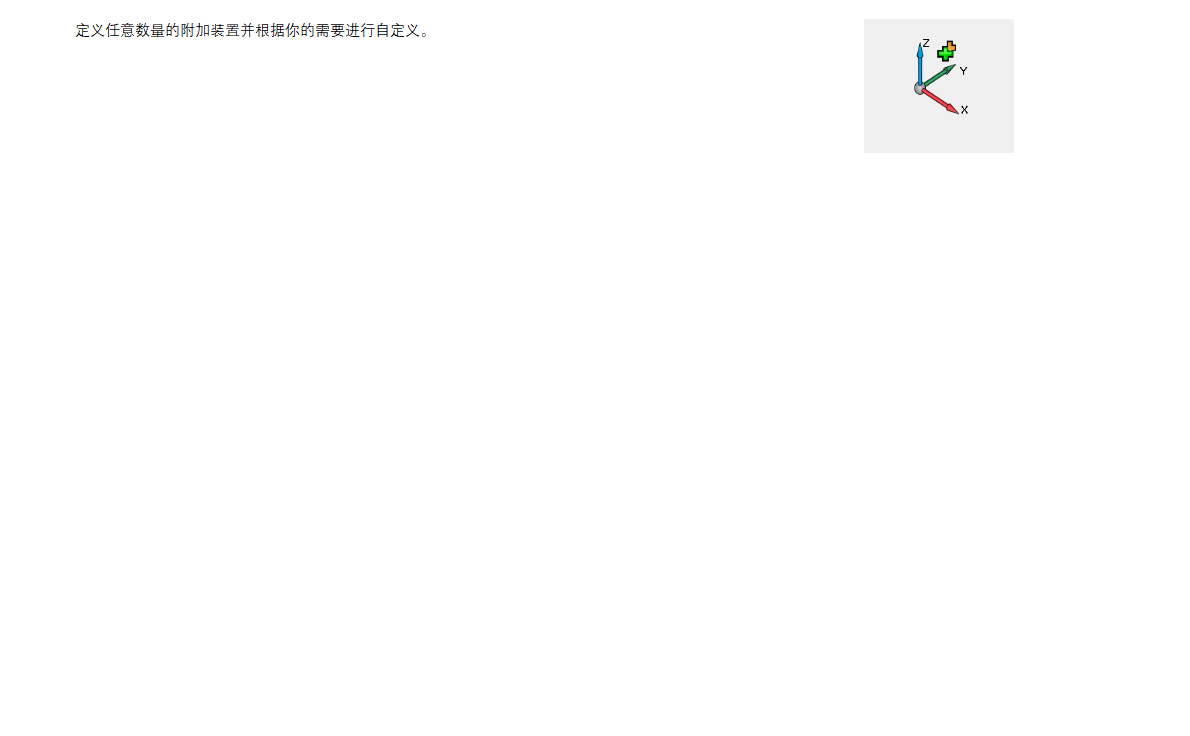
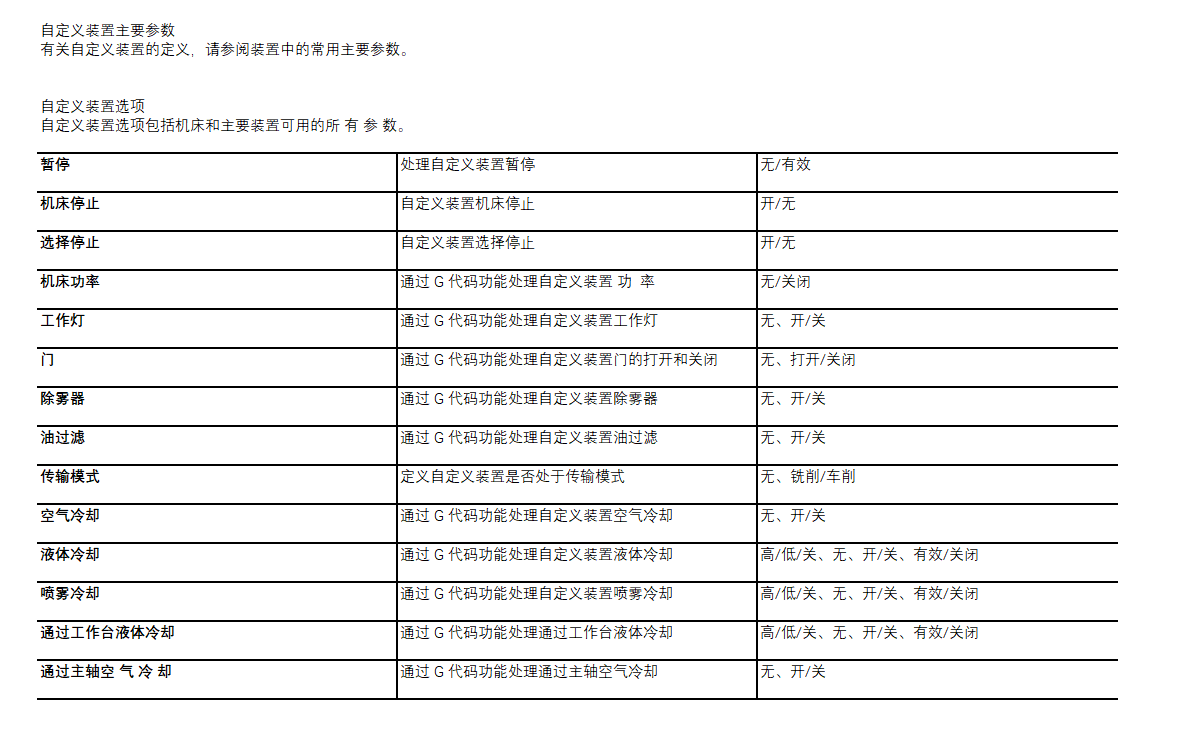
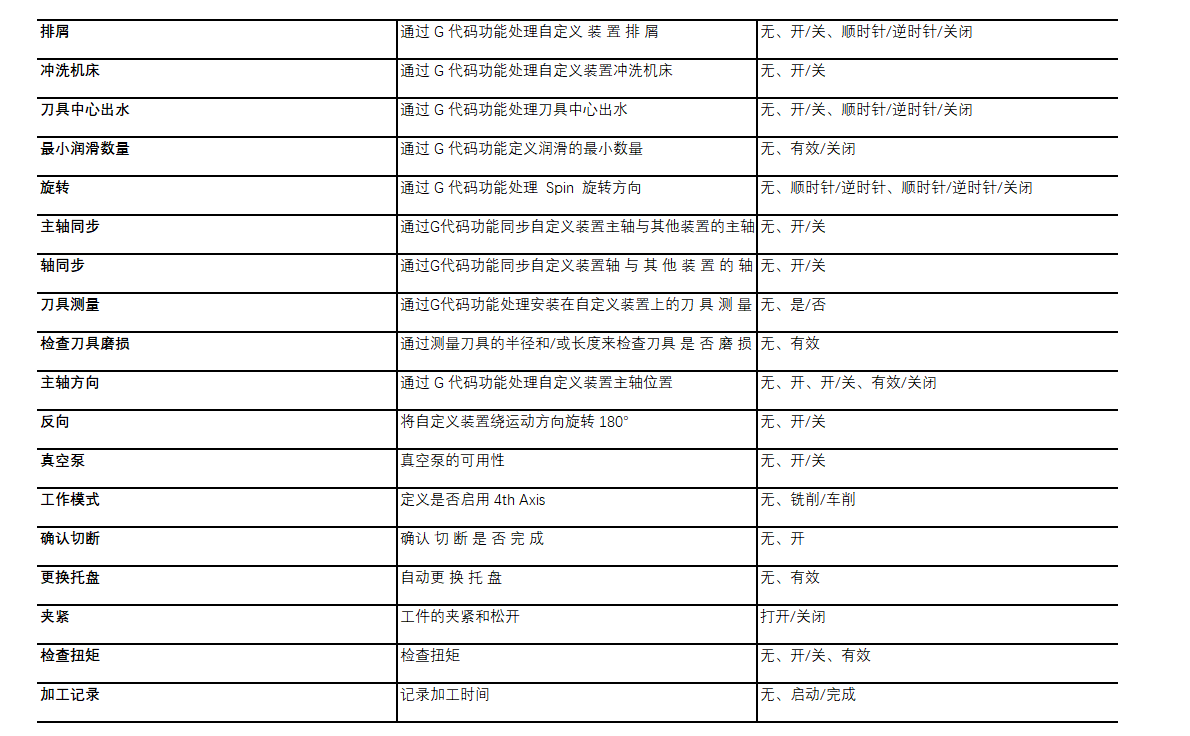
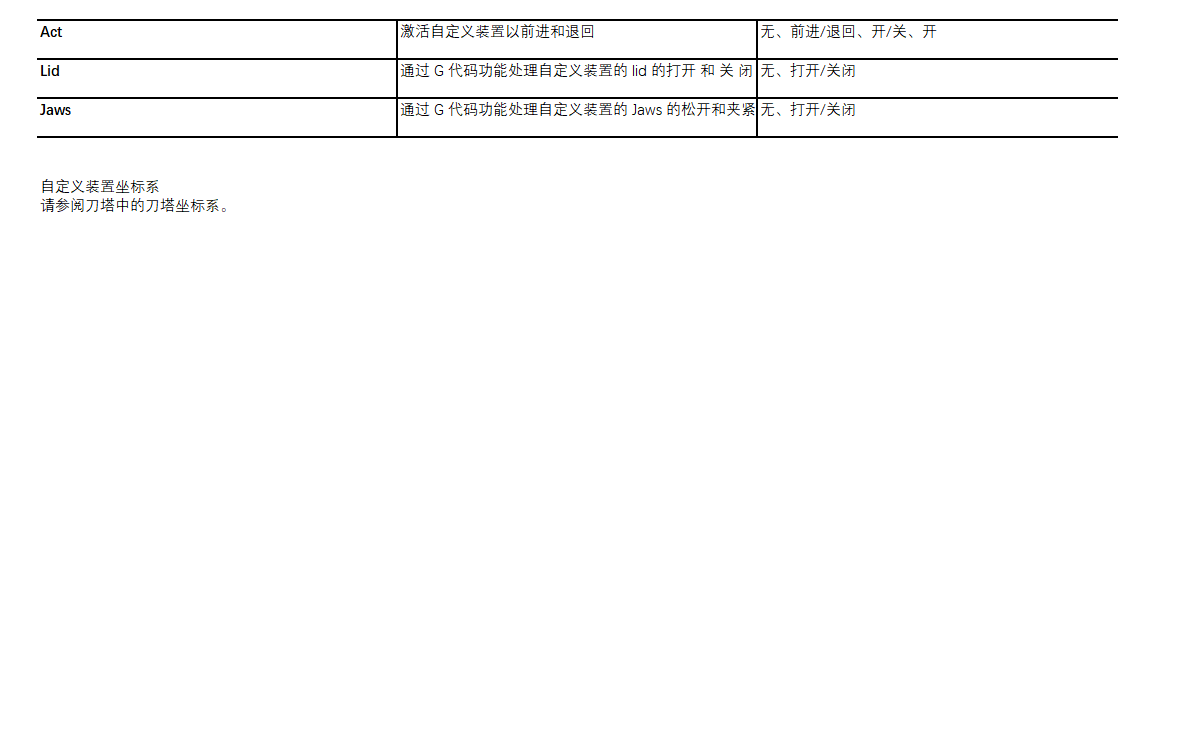
4. Submachines
Submachines 文件夹使你定义和管理数控机床的活动刀具零件切削对。默认情况下,机床定义中始终包含一台 Submachines。在具有 1 个刀塔和 2 个主轴的铣车复合机床中,你可以定义 2 个 Submachines:
- 1. 第 1 刀具零件切削对:刀塔和左主轴。
- 2. 第 2 刀具零件切削对:刀塔和右主轴。
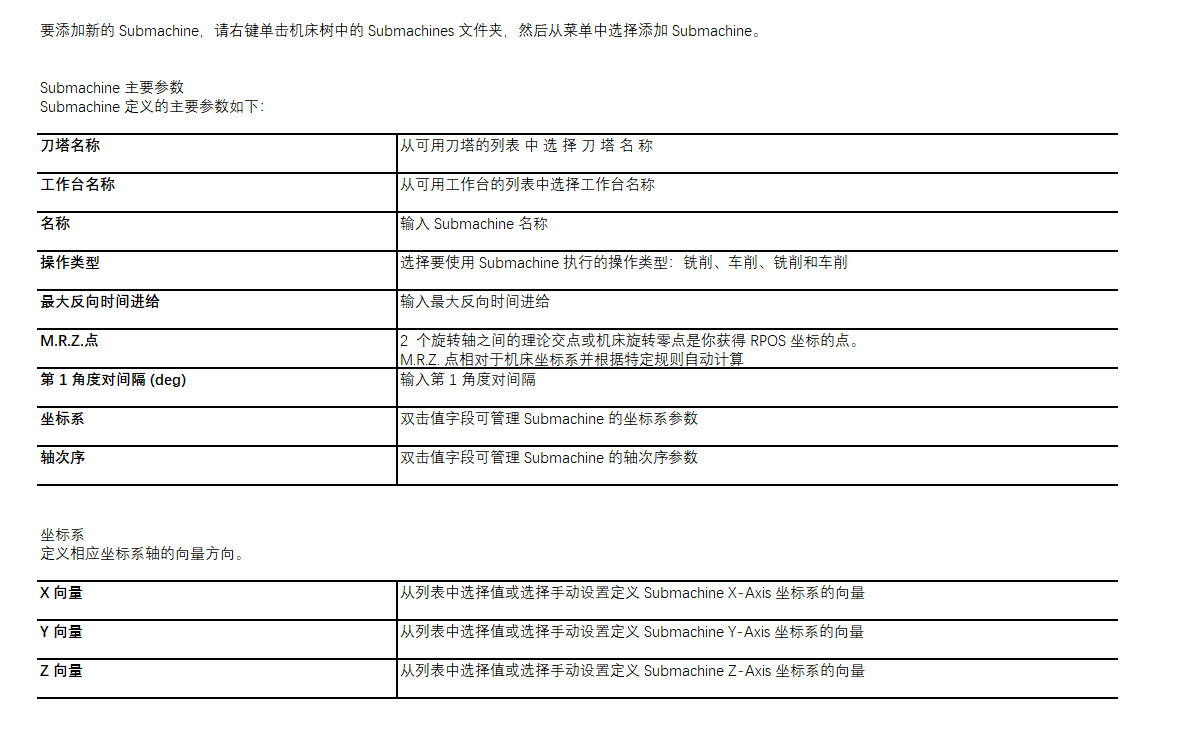


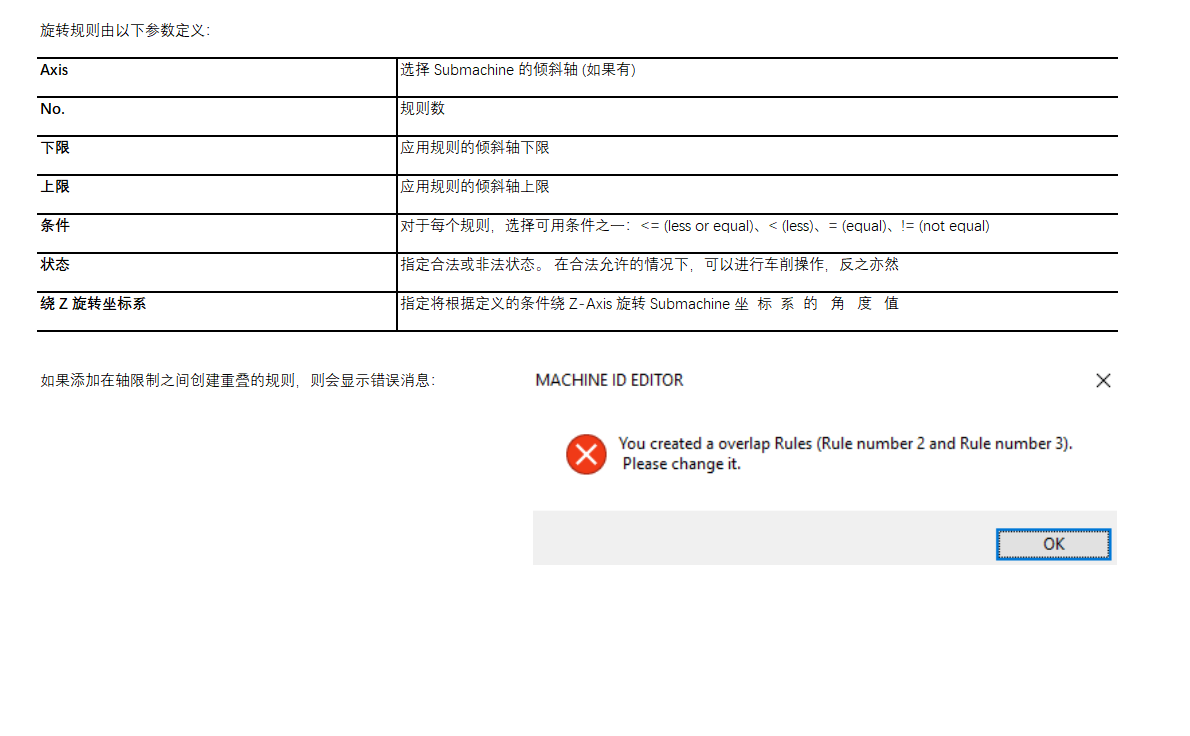
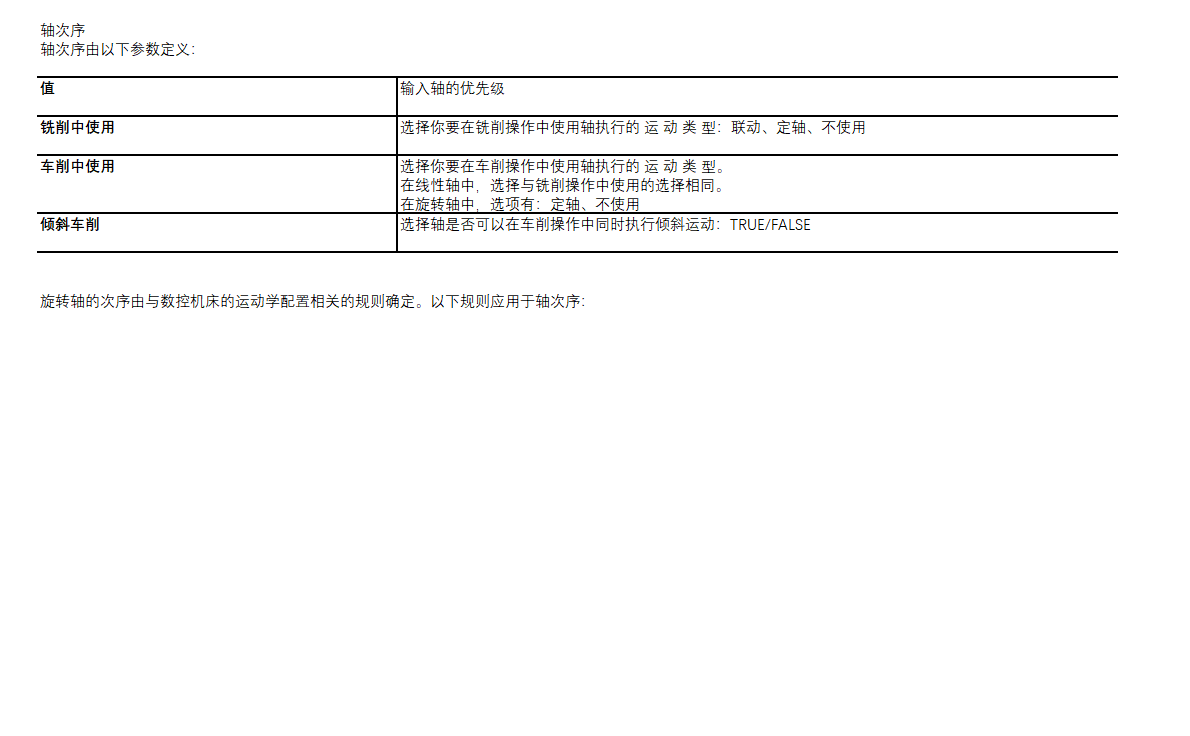
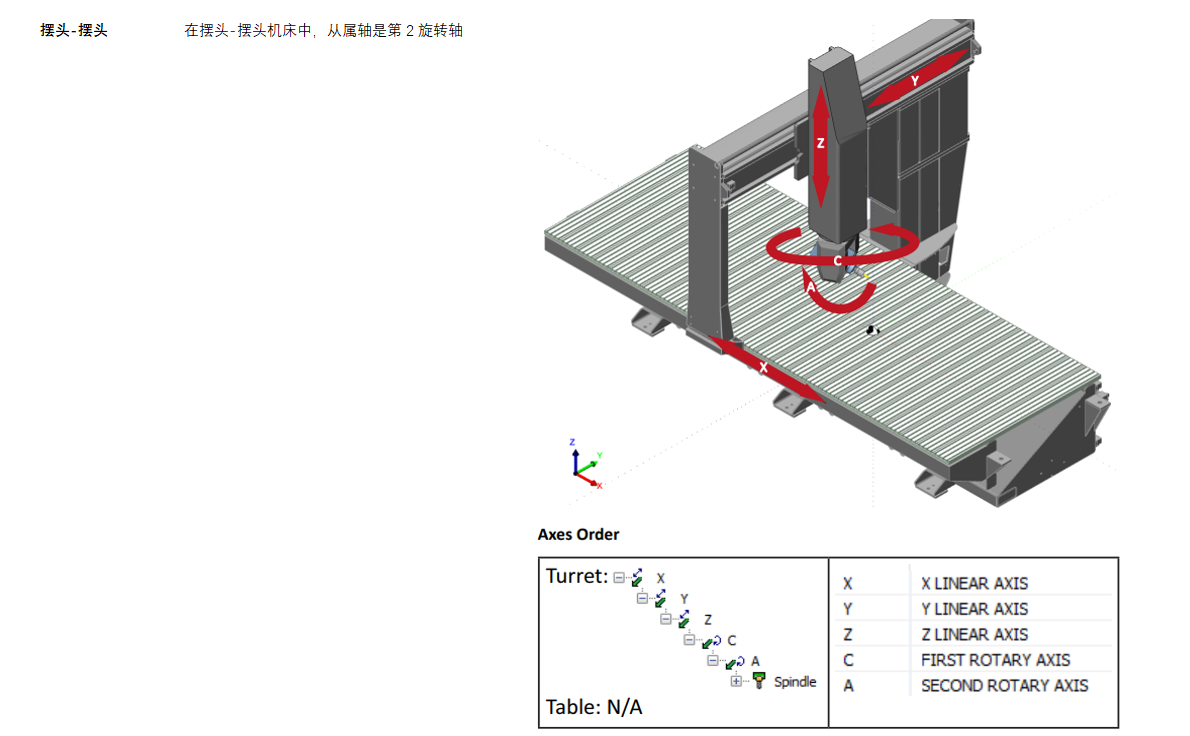
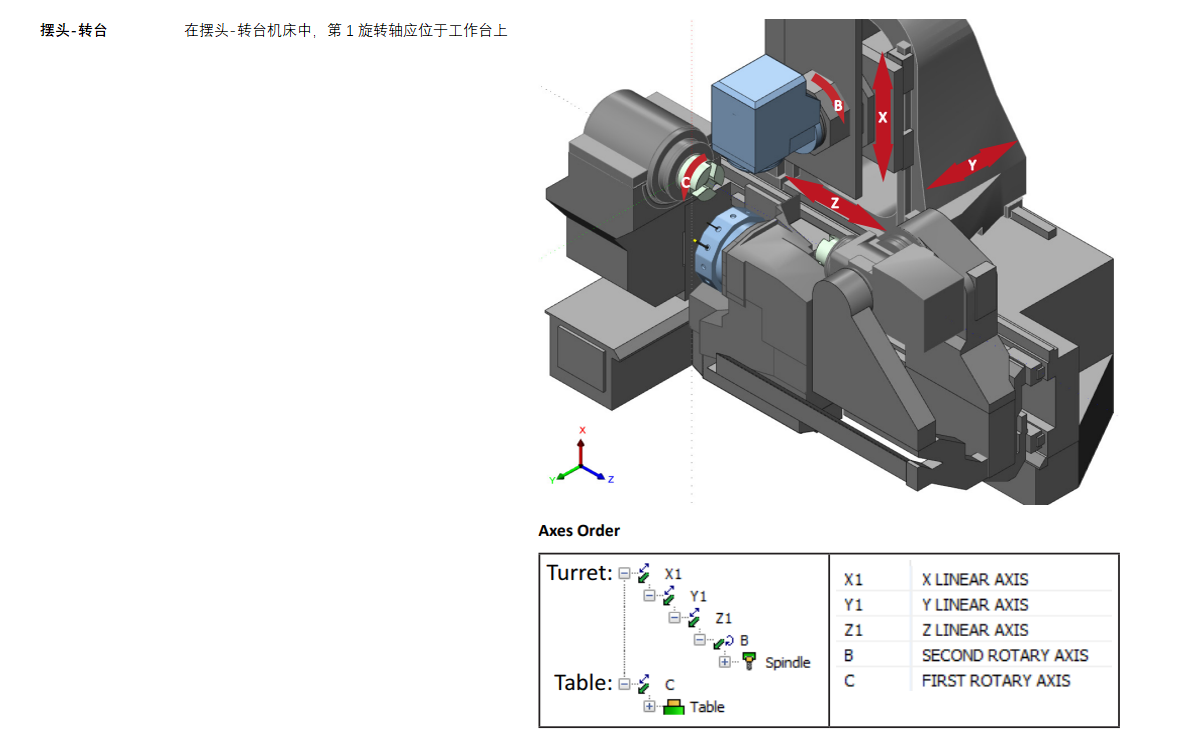
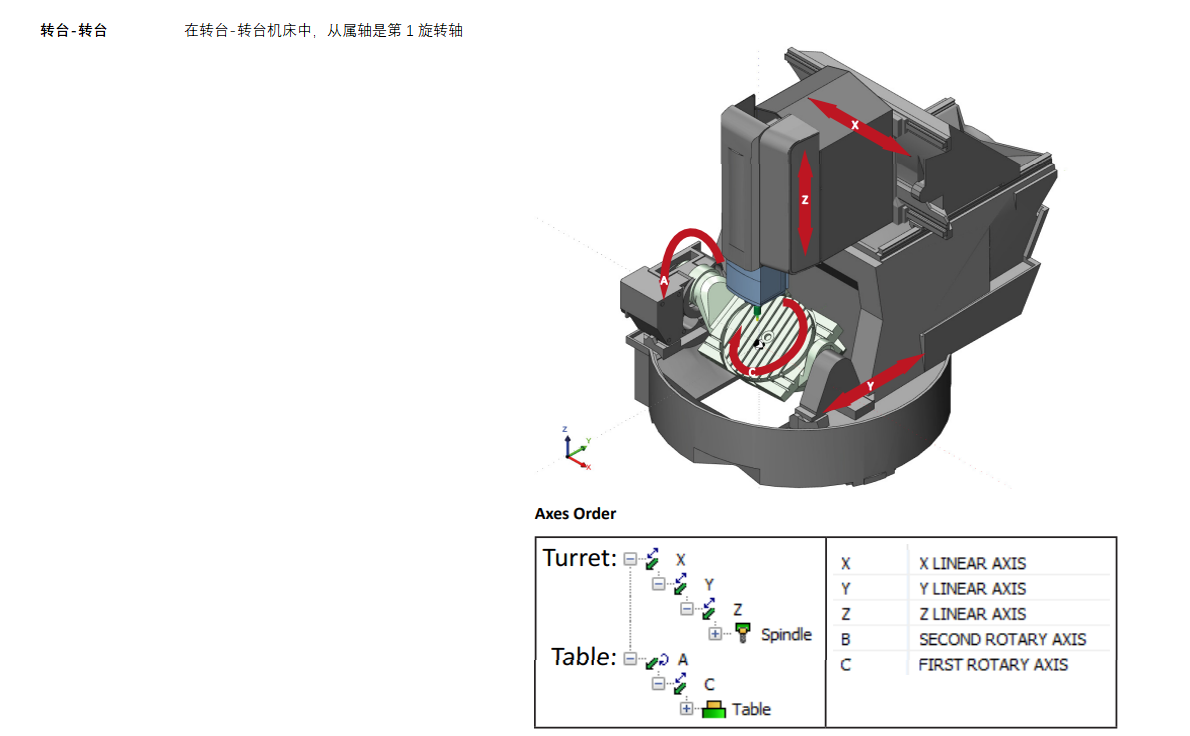
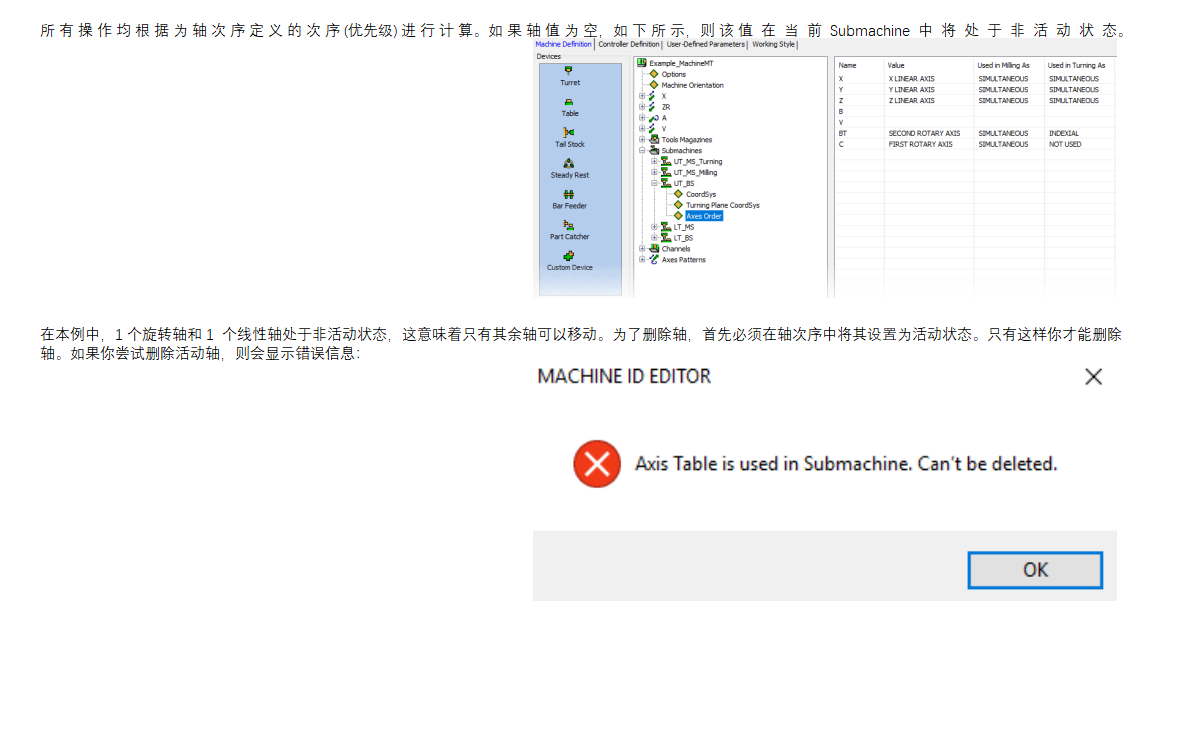
5. 通道
在具有多刀具的刀塔的数控机床中,每个刀塔都有一个控制它的通道。在一些 CNC-控制器 中,每个通道可能需要单独文件的 G 代码。在其他控制器中,G 代码可以仅写入一个文件,其中某些命令指定如何为每个通道分配指令。仅当机床定义中至少有 2 个 Submachines 时才能定义通道。

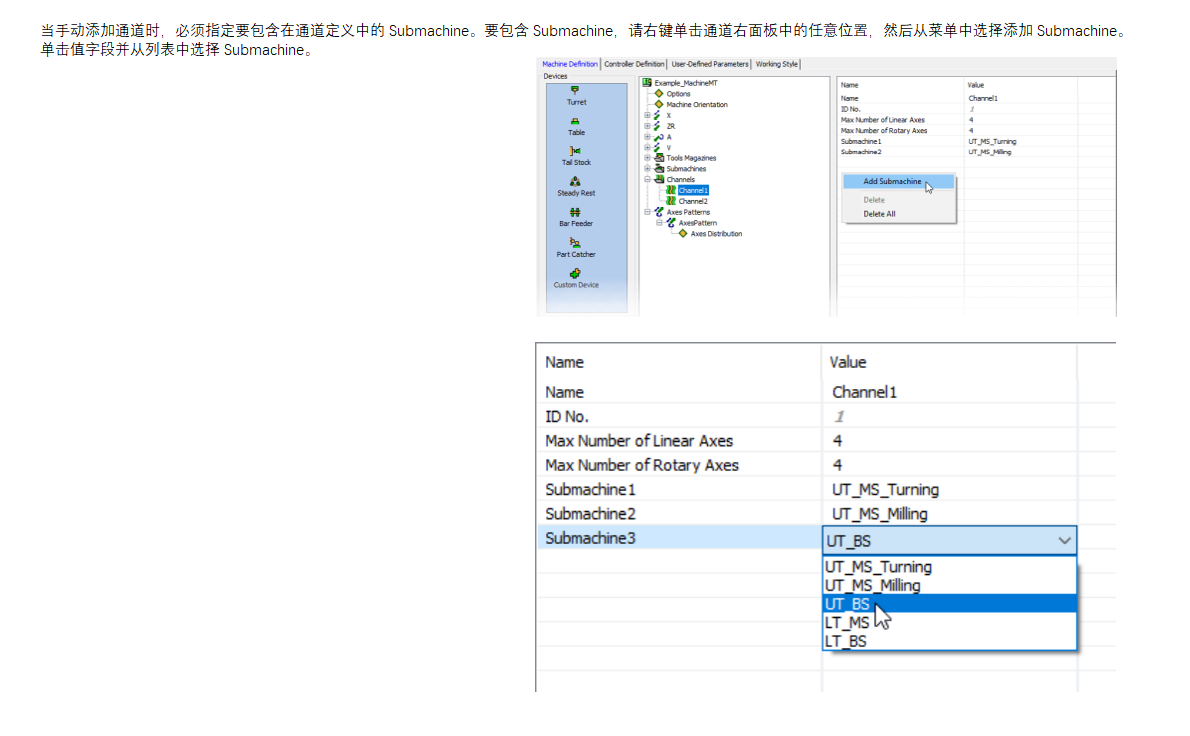
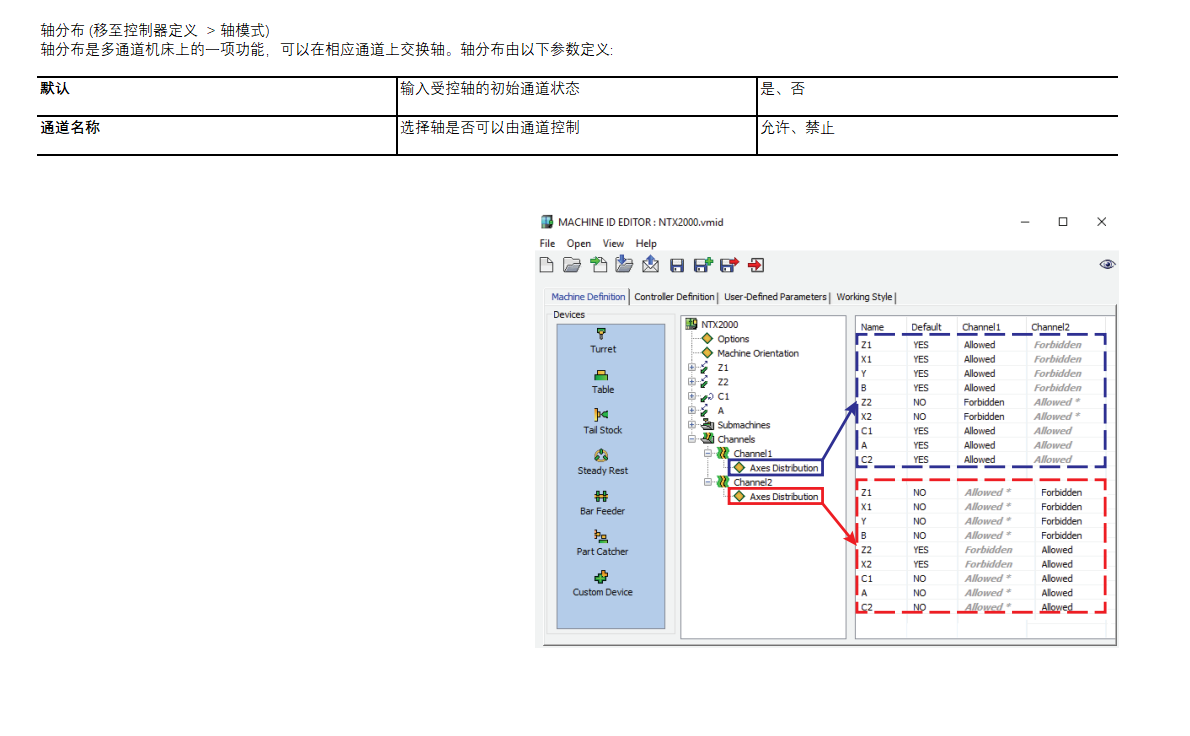

3. 控制器定义
定义机床和后处理设置。
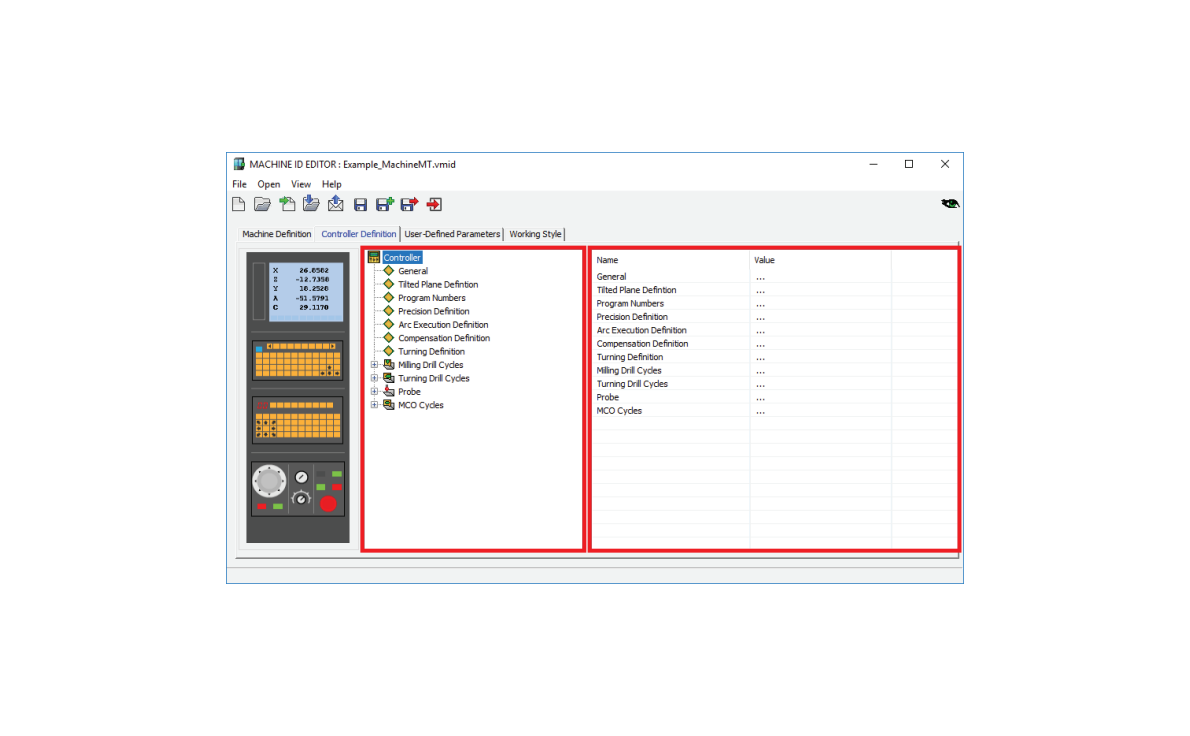
左面板包含控制器树。单击控制器标题会在右面板中显示可用设置,这些设置与控制器标题下列出的设置重复。单击左面板中任何设置的名称或双击其右侧的值字段时,相应的参数将分别显示在右面板中。一些参数继承自早期版本的 SolidCAM 中使用的 *.prp 文件。
1. 控制器设置
这些设置根据机床类型分为多个组。每个组包含多个可以使用右面板中定义的参数。
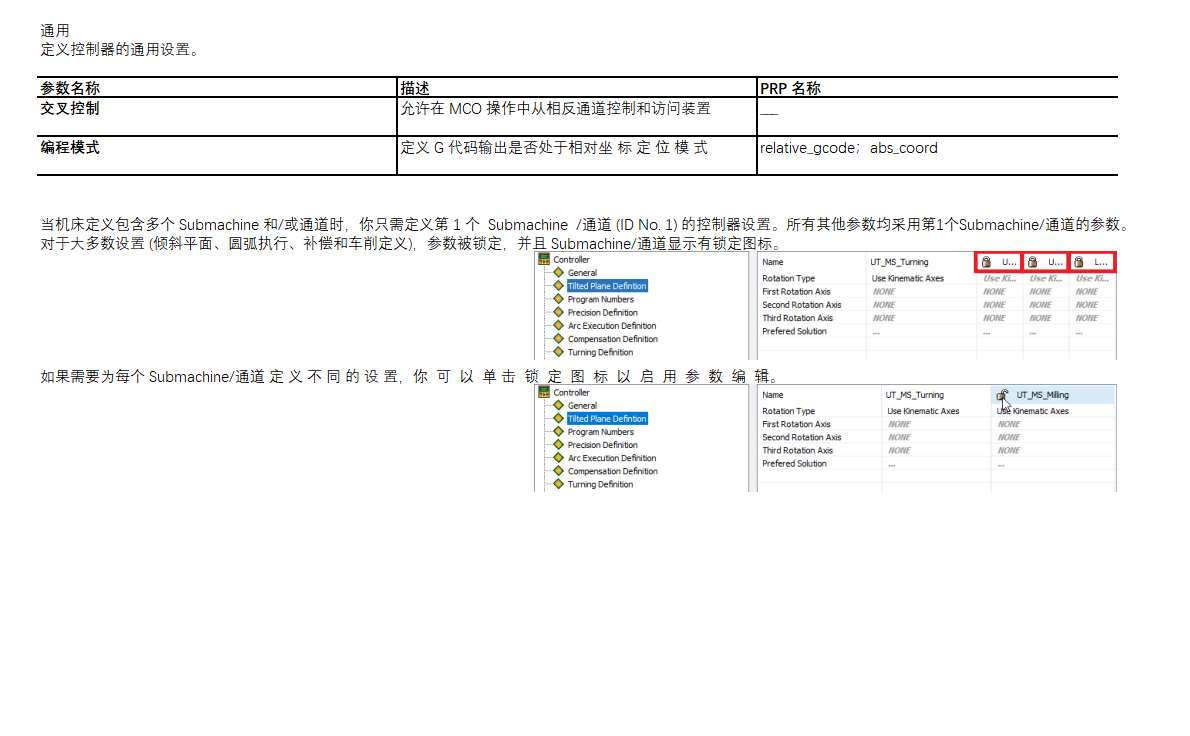
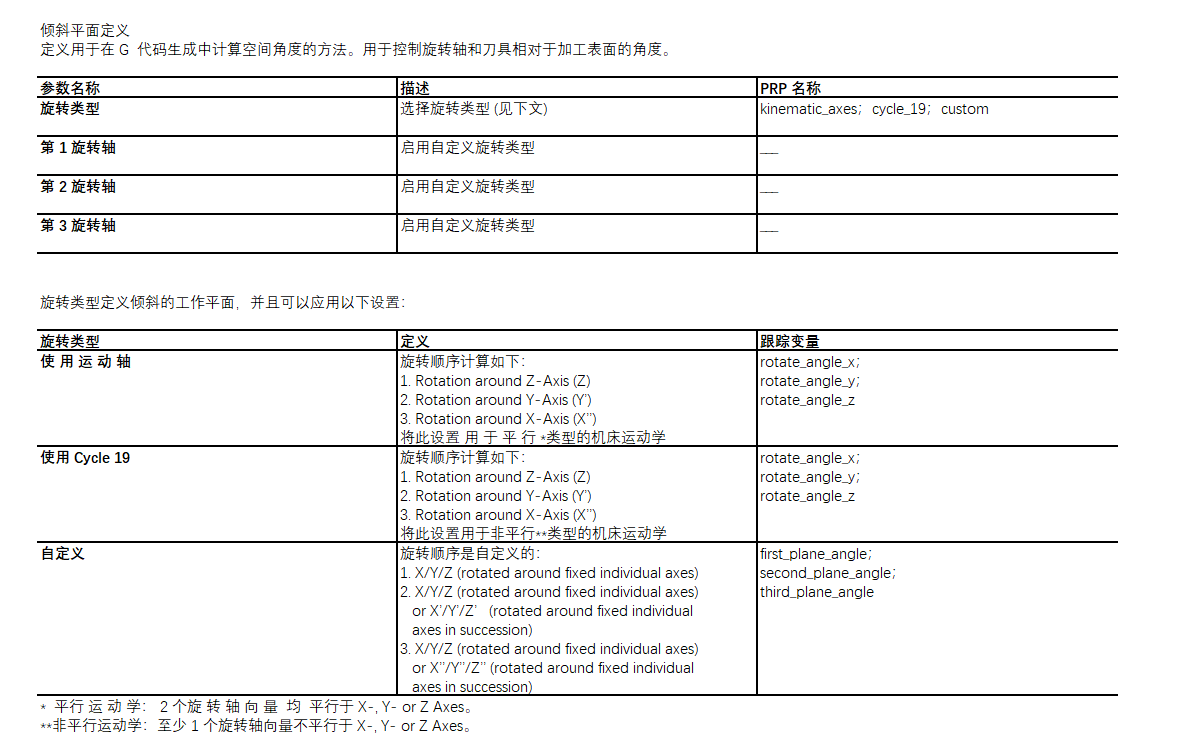
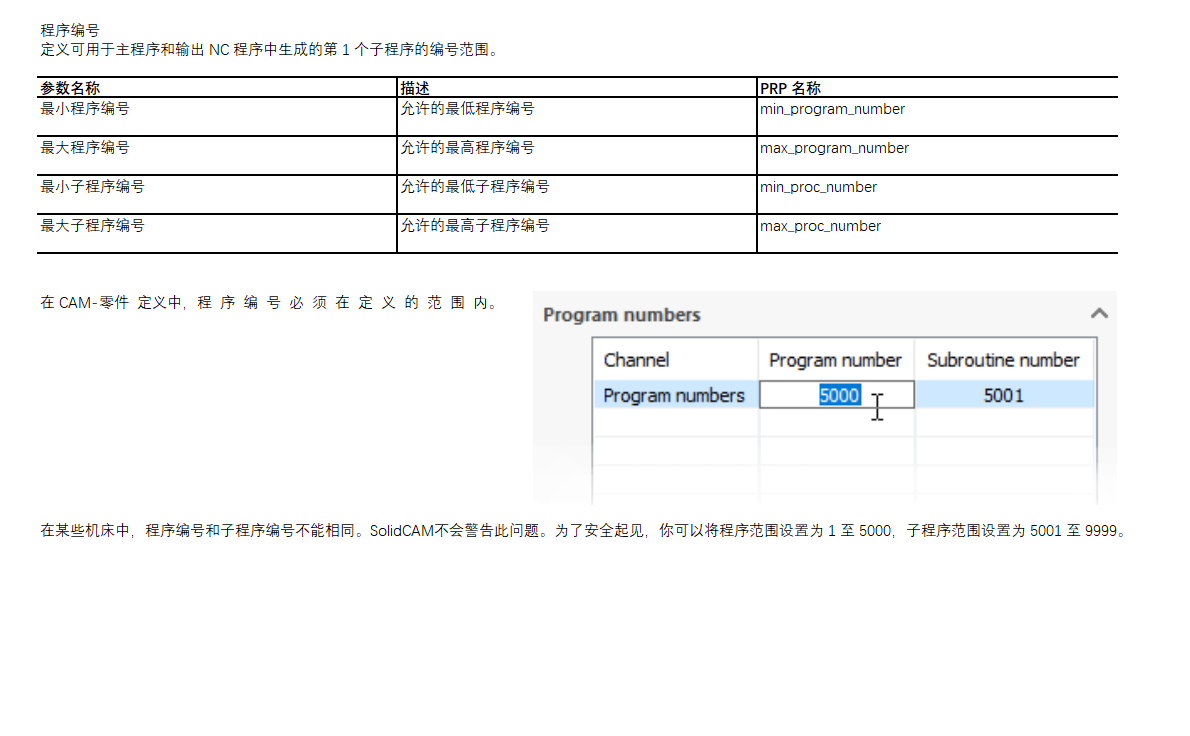
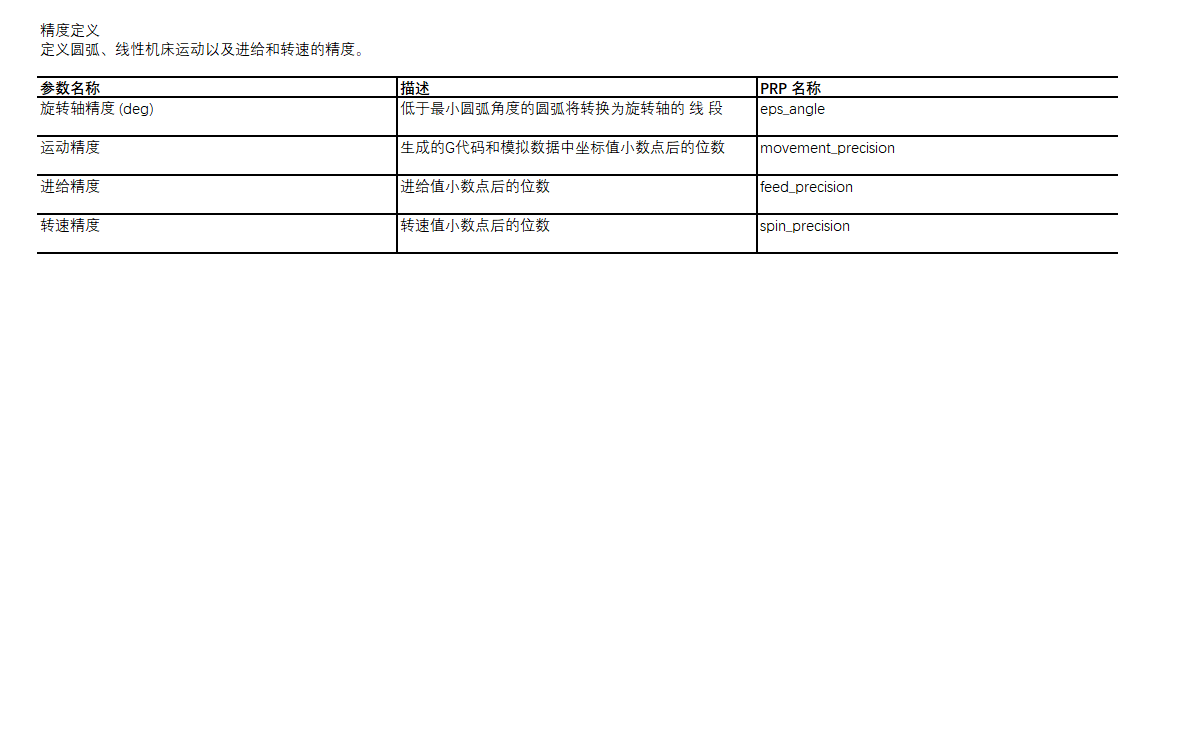
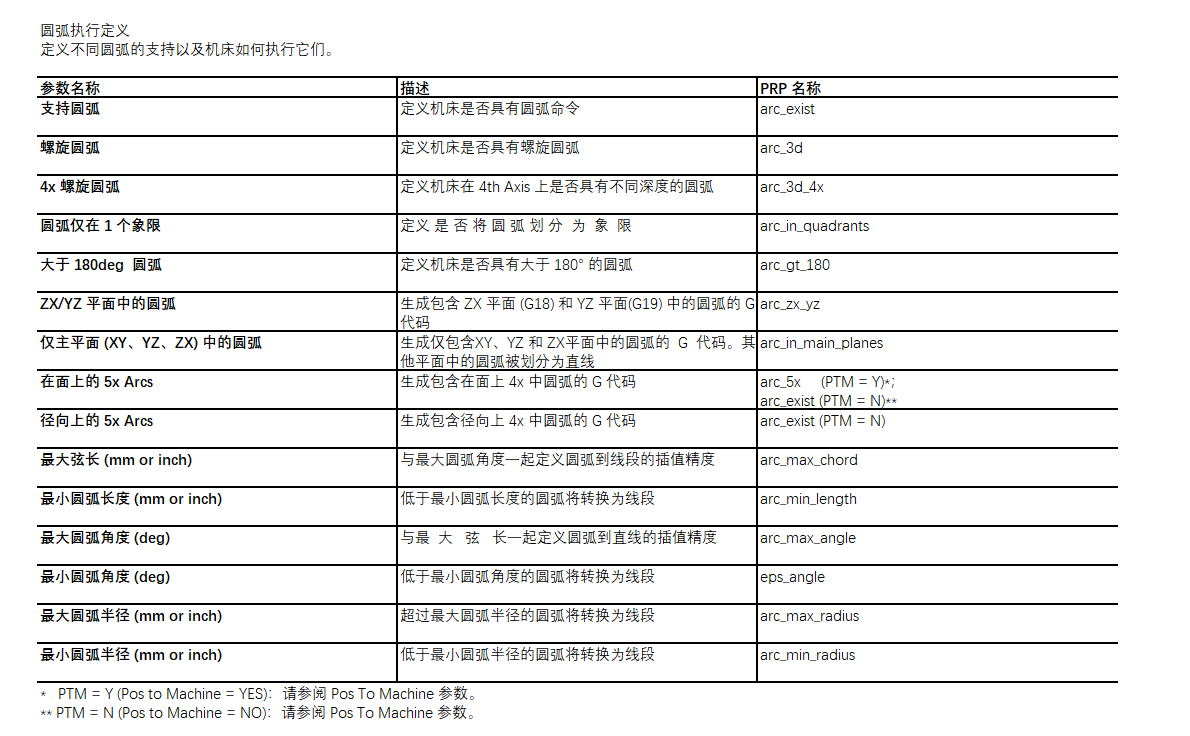
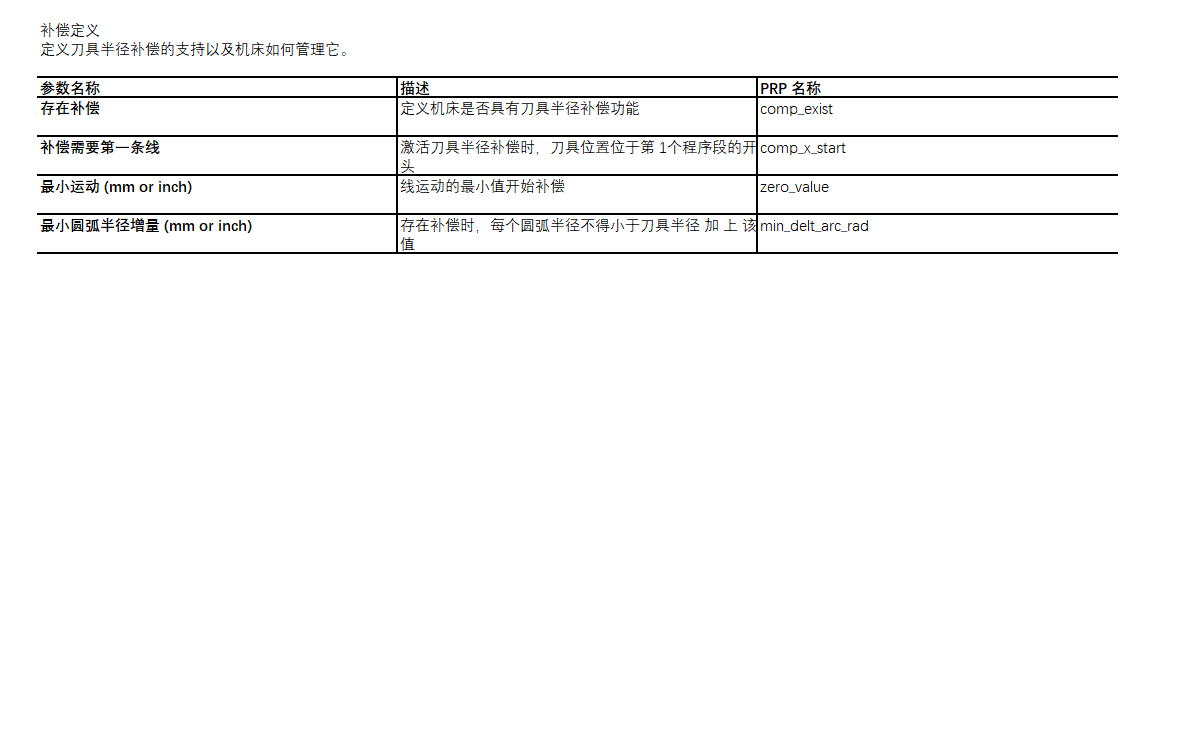

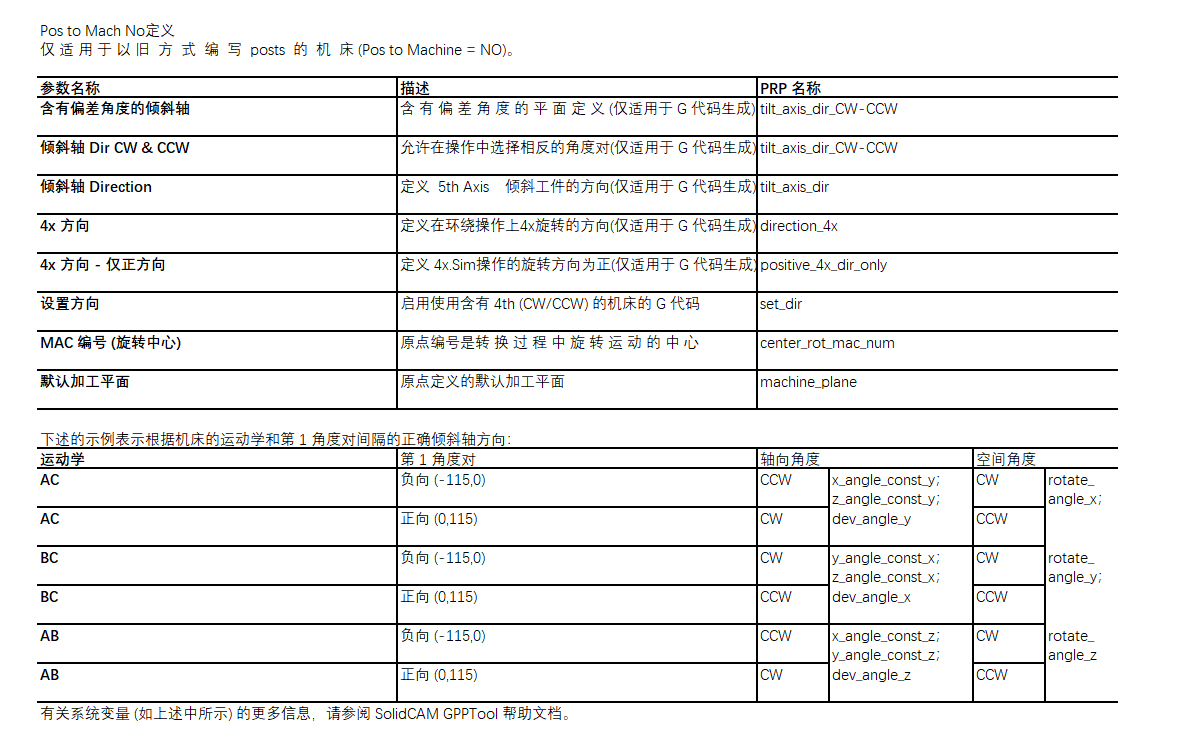
2. 钻孔循环
SolidCAM 支持数控机床的固定钻孔循环,例如钻孔、啄孔、攻丝、镗孔等。无论你的机床是否有自己的固定钻孔循环,控制器都必须经过自定义以支持此类循环。定义的钻孔循环稍后将可用于铣削和/或车削操作中的选择。
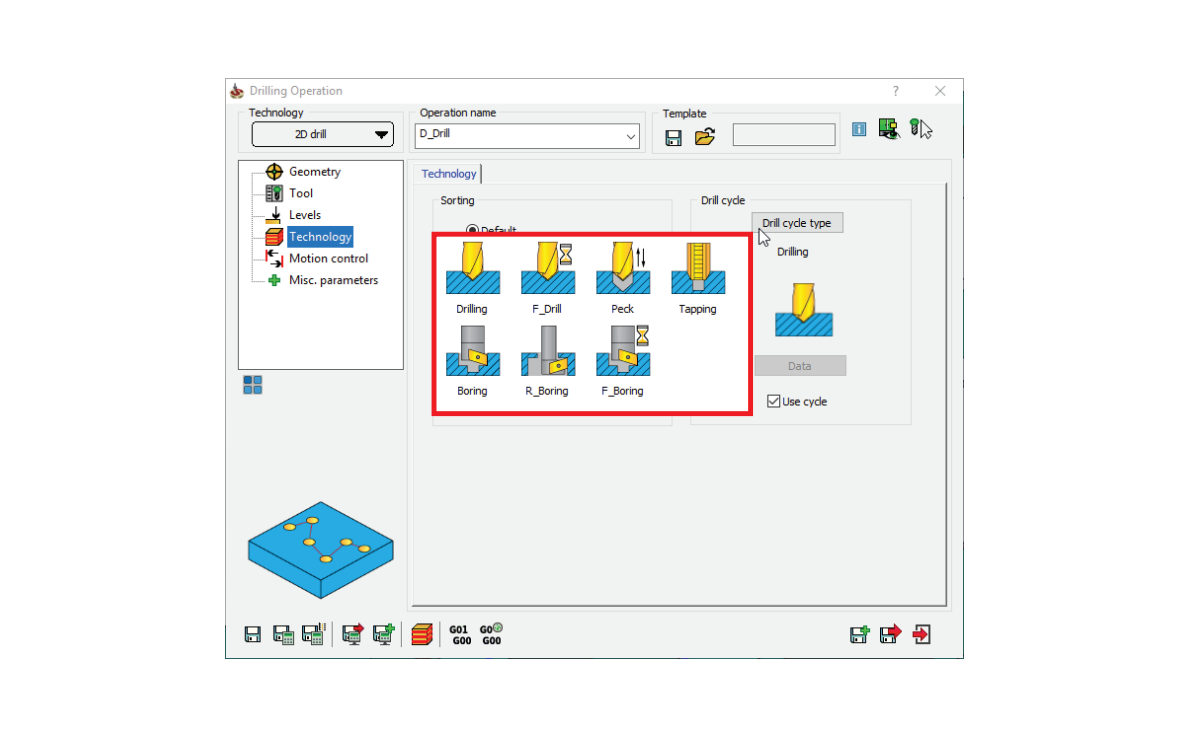
有关在加工操作中使用固定钻孔循环的更多信息,请参阅 SolidCAM 铣削/车削帮助文档。
1. 铣削钻孔循环
使用当前控制器时,可以定义和管理铣削和铣车复合机床中可用的钻孔循环。
2. 车削钻孔循环
使用当前控制器时,可以定义和管理铣削和铣车复合机床中可用的钻孔循环。
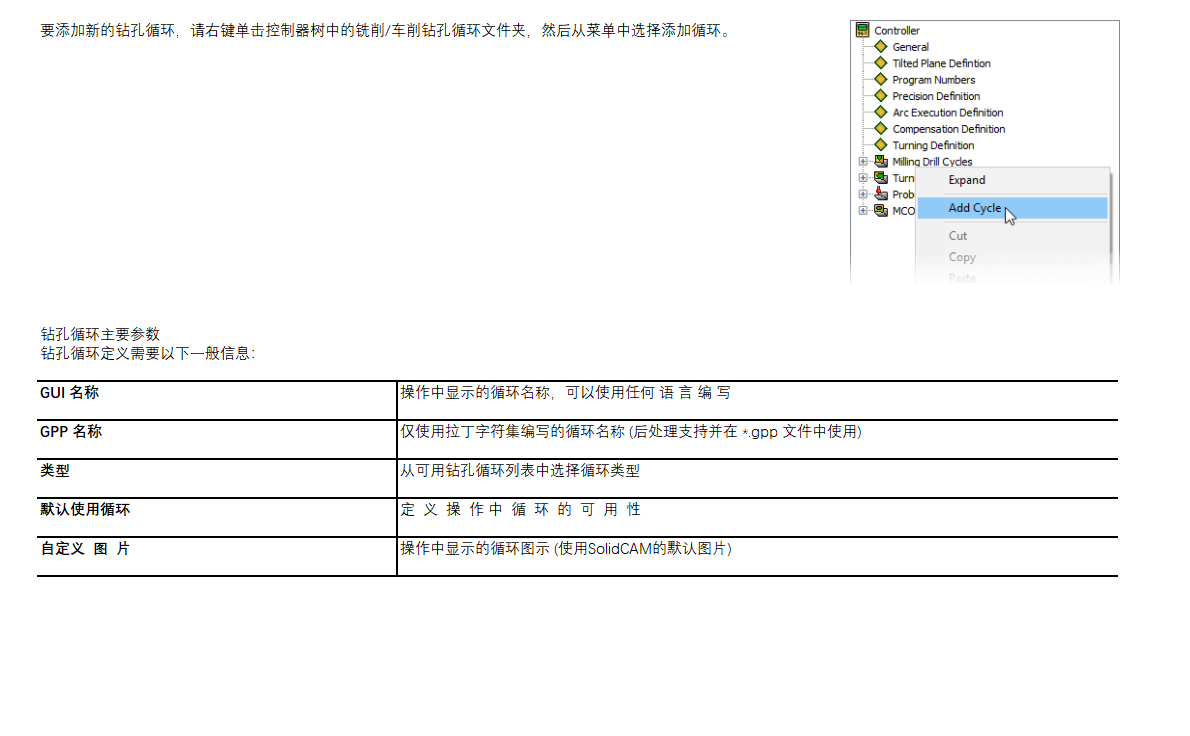
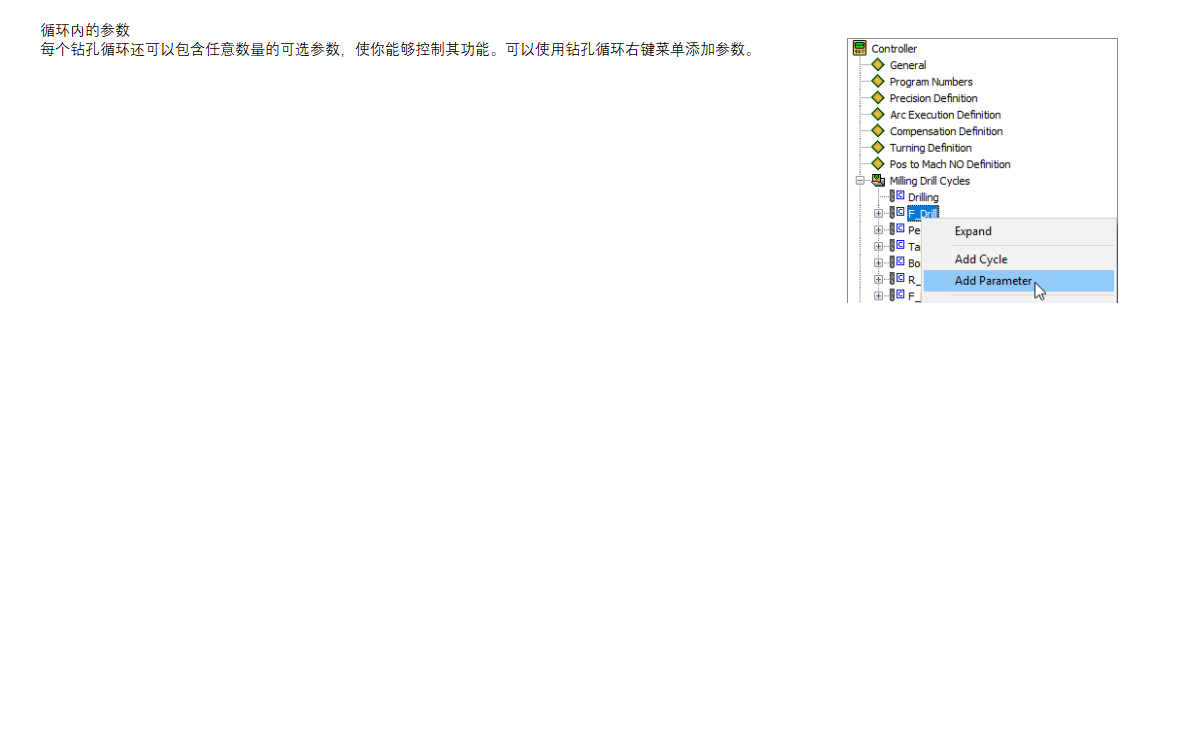
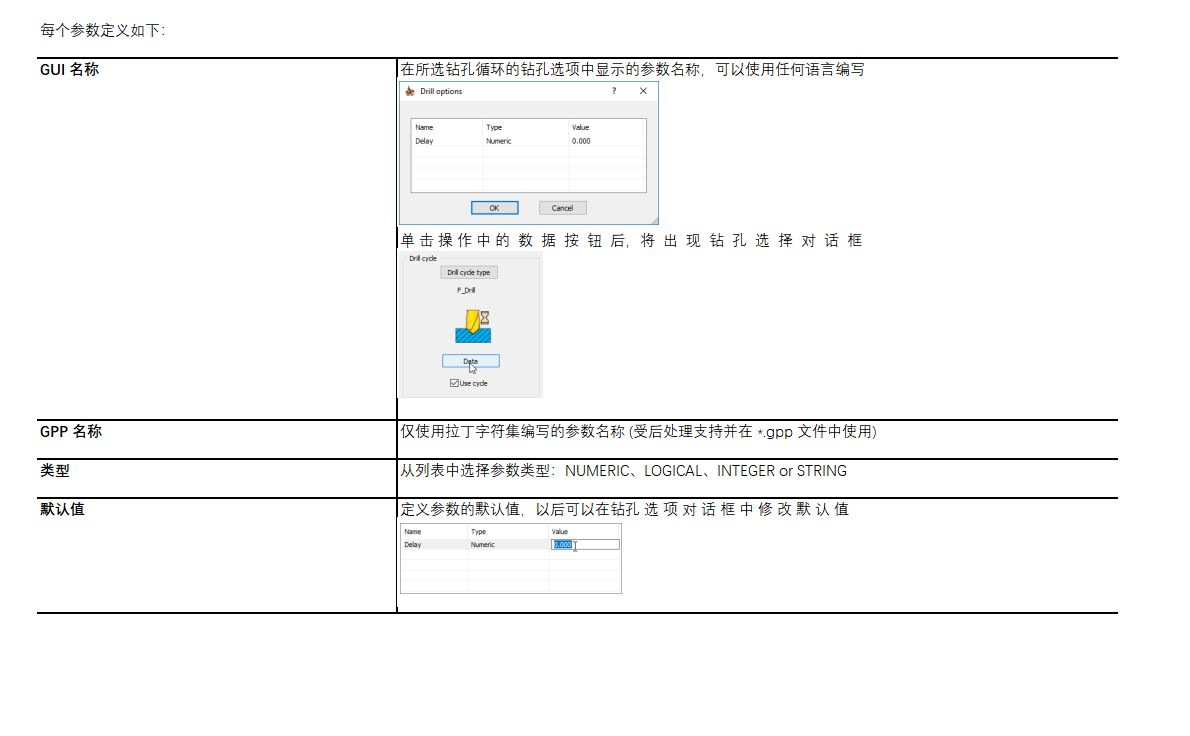
3. 探头
定义要与当前控制器一起使用的检测探头的类型。可以使用以下选项:None、Renishaw、Blum、Nikken、Other。

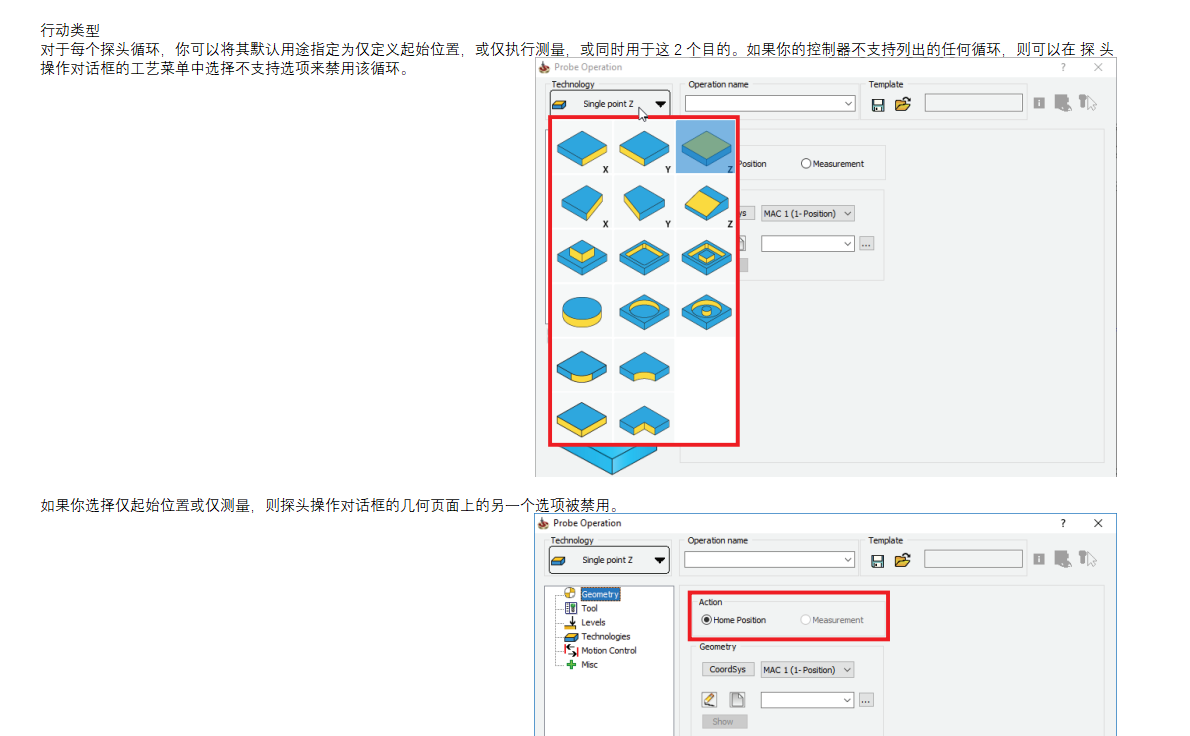
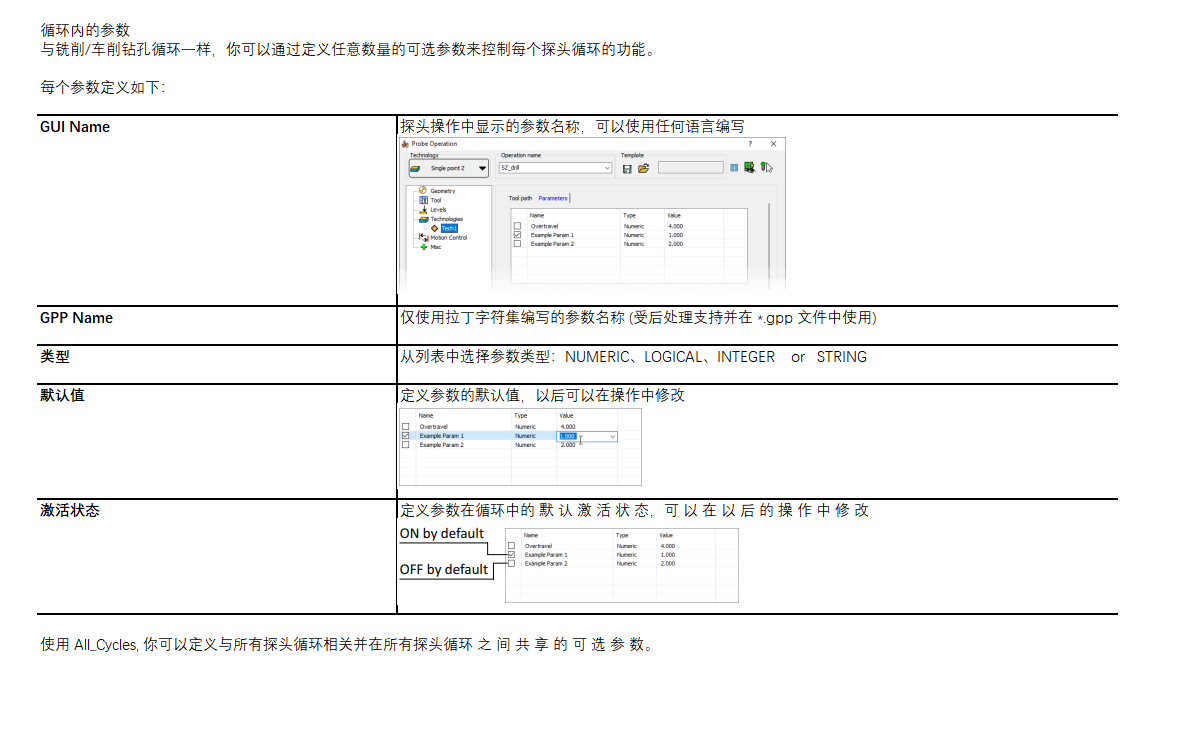
4. MCO Cycles
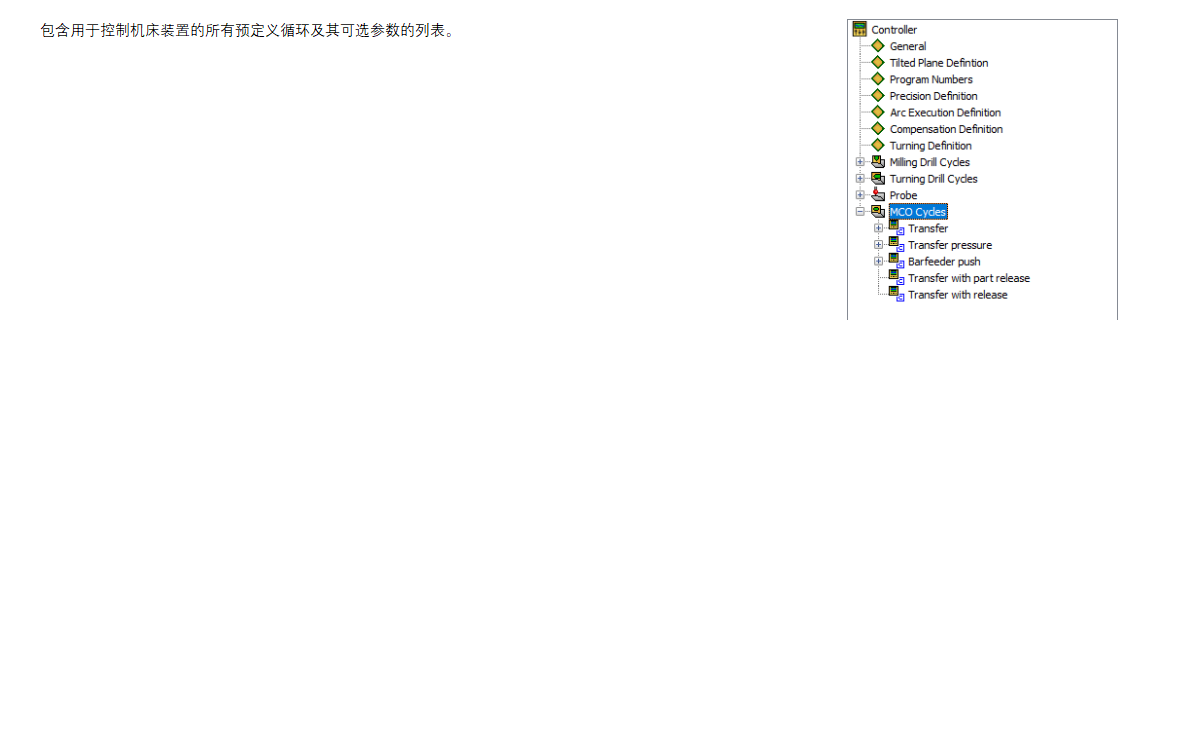
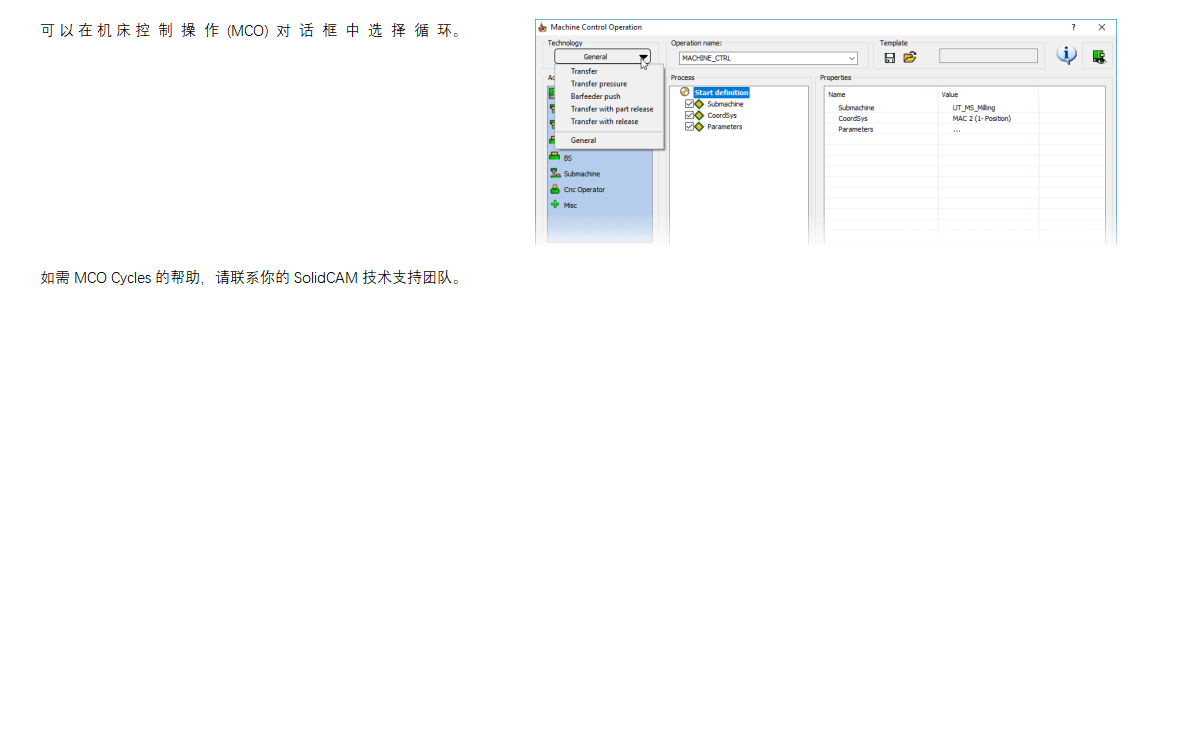
4. 用户自定义参数
用户自定义参数页面使你根据你的需求定义机床和 SolidCAM 加工操作中使用的参数。借助此功能,你可以为铣削、车削、探头和 MCO 操作指定其他机床选项和用户定义的参数。
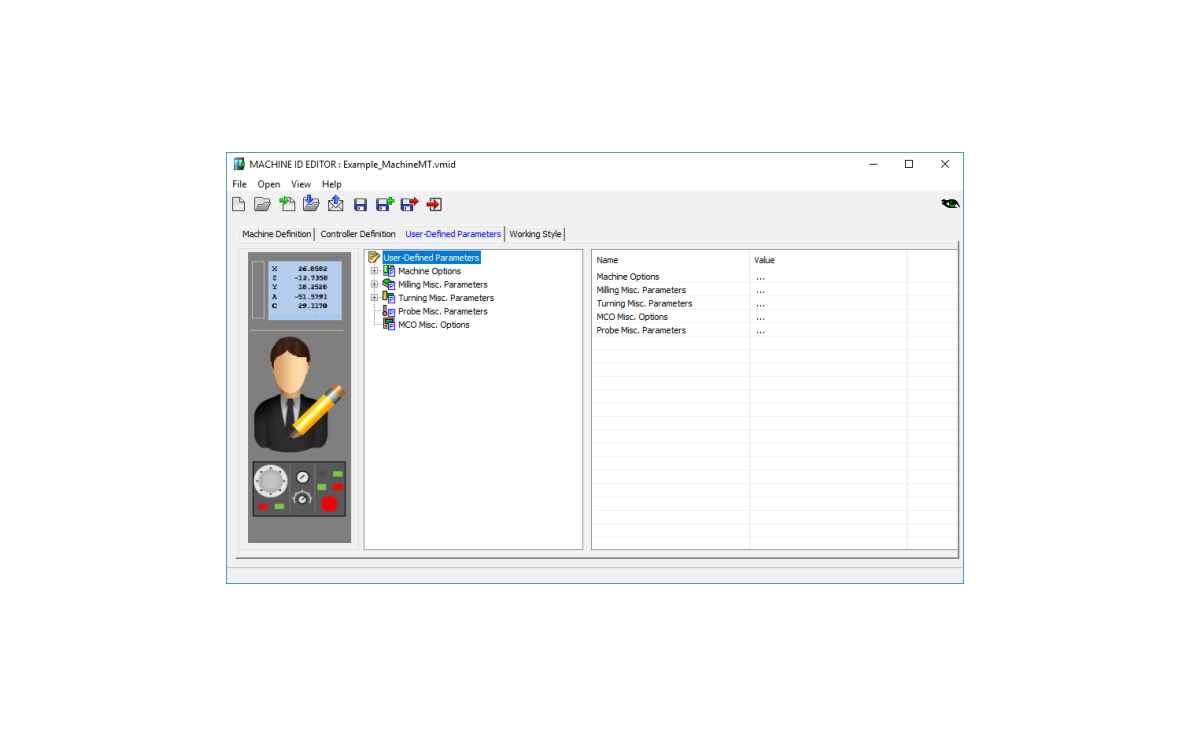
1. 机床选项

2. 铣削其他参数
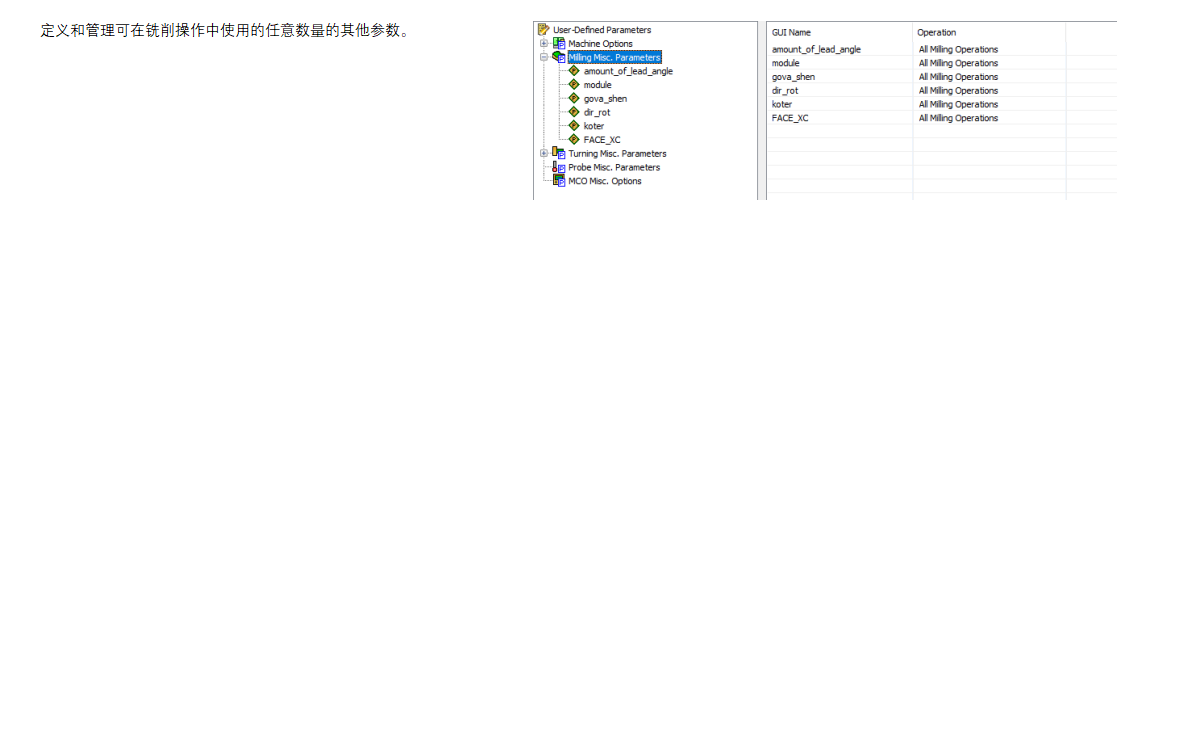
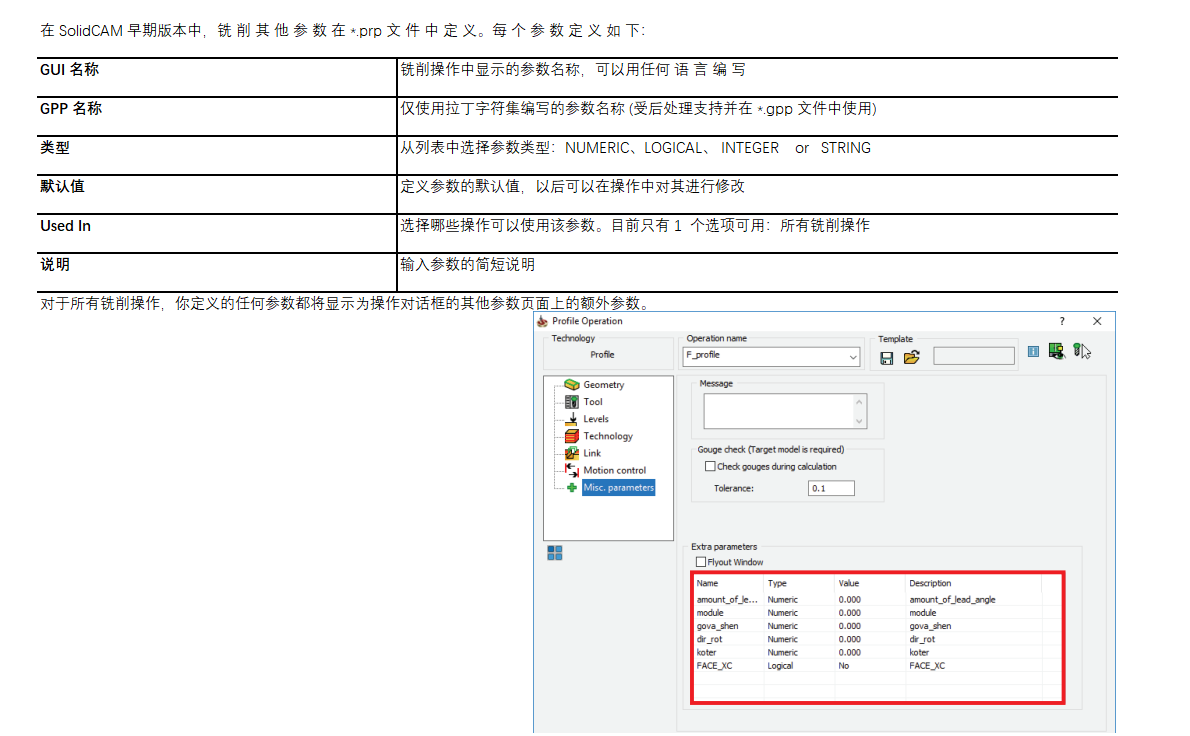
3. 车削其他参数
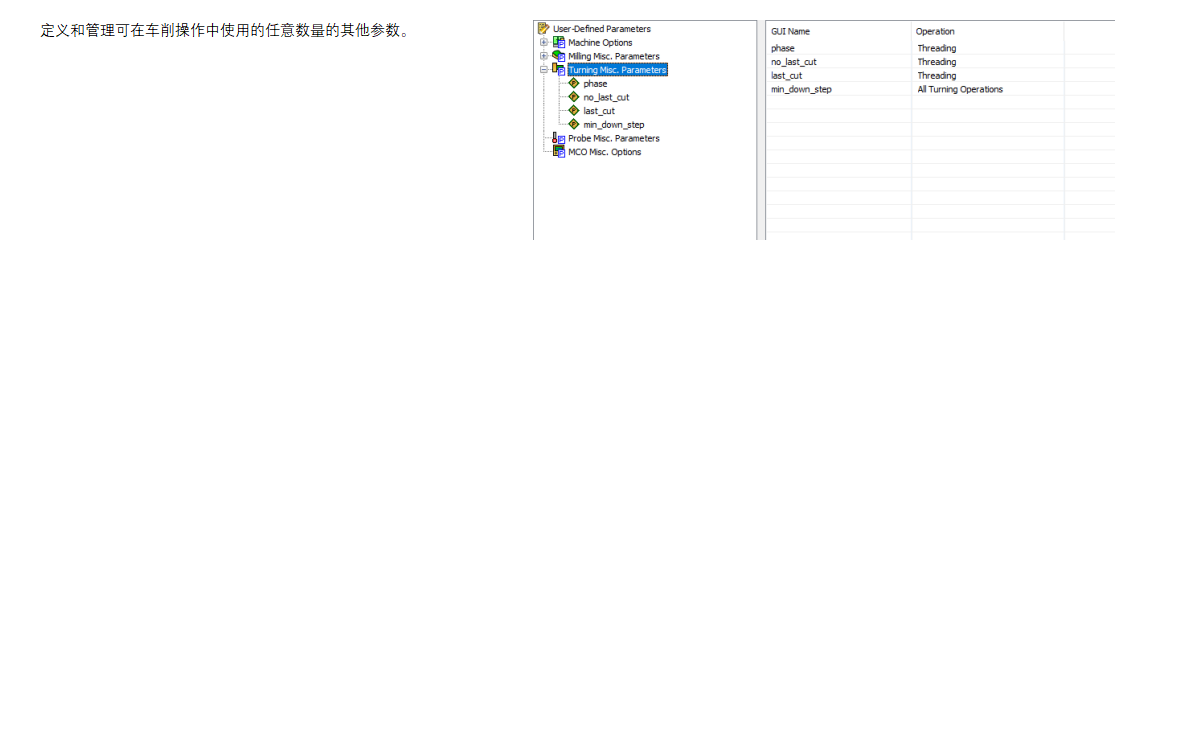
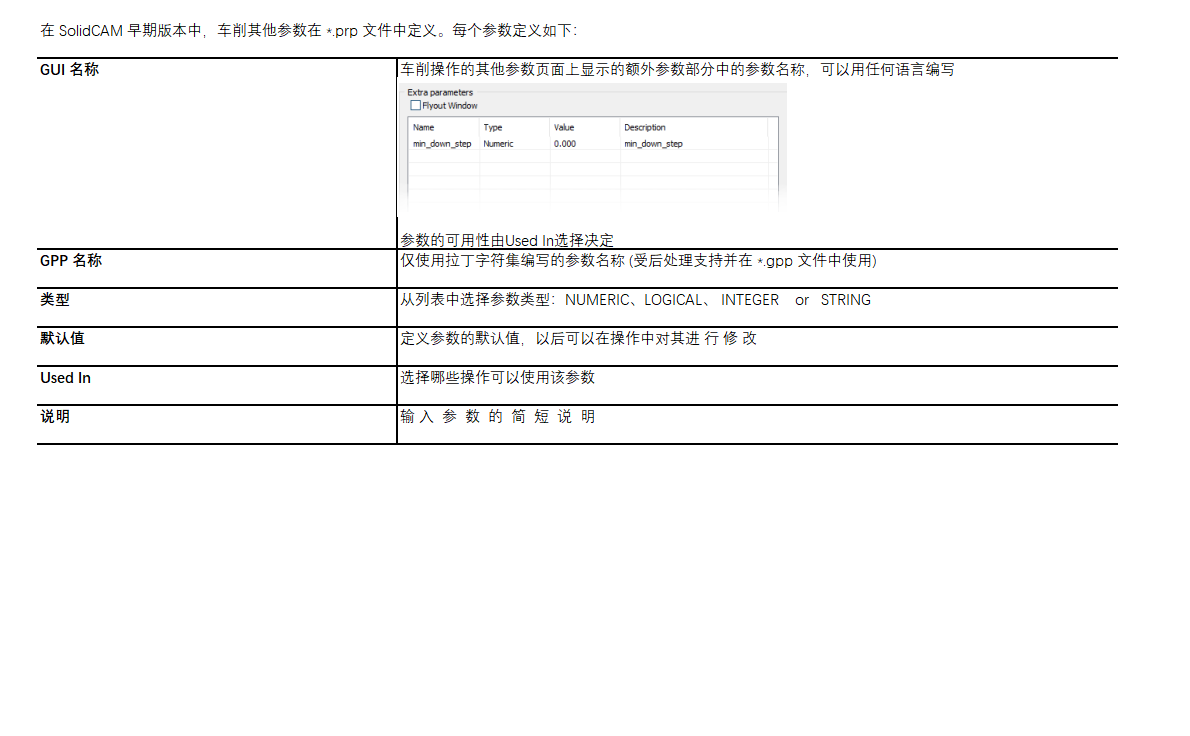
4. 探头其他参数
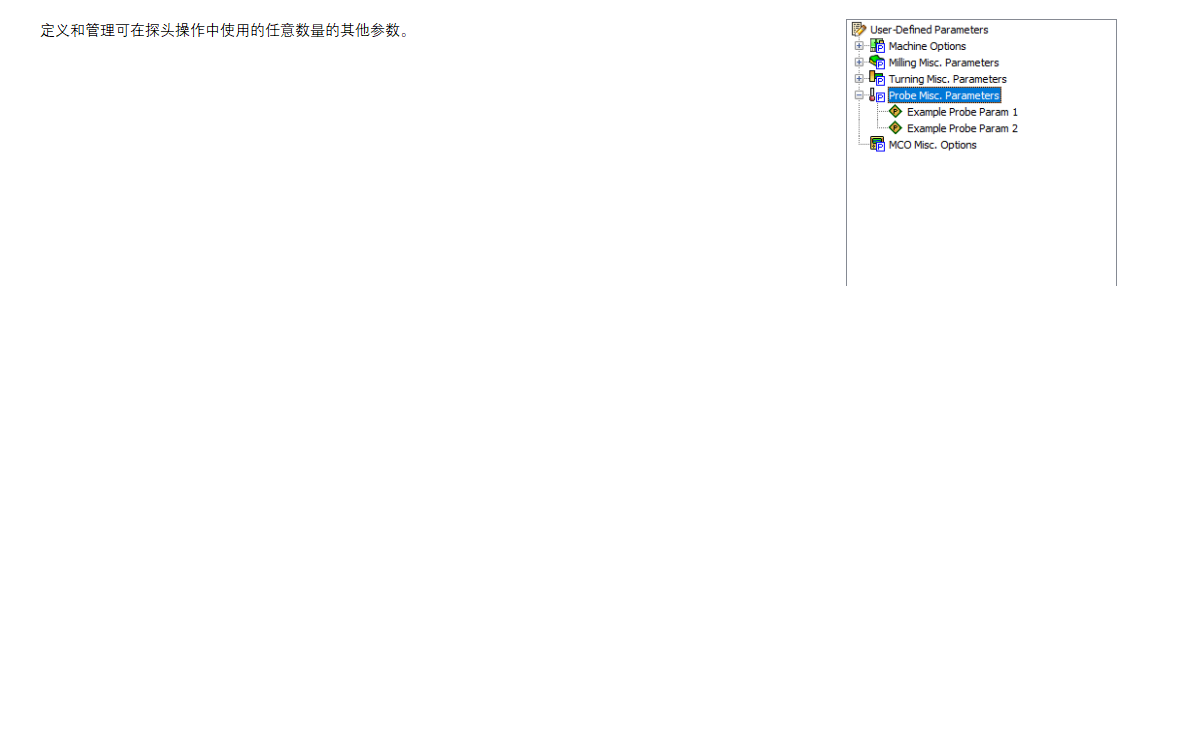
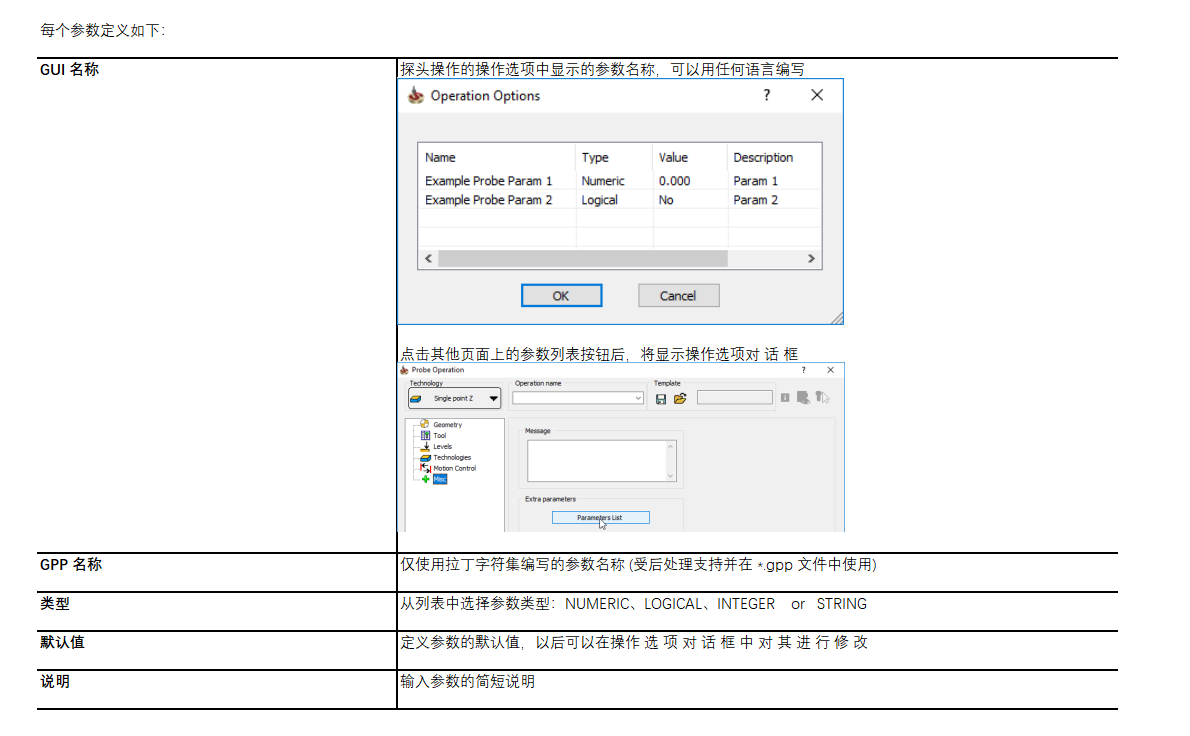
5. MCO Misc. 选项
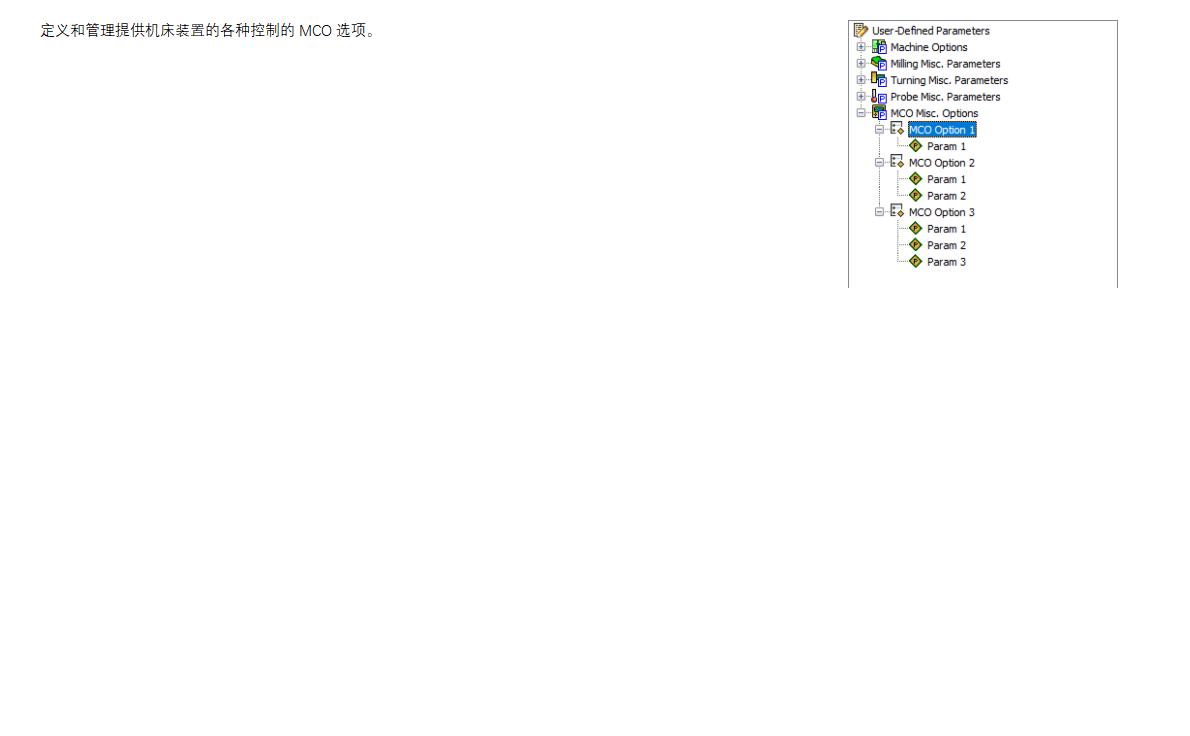
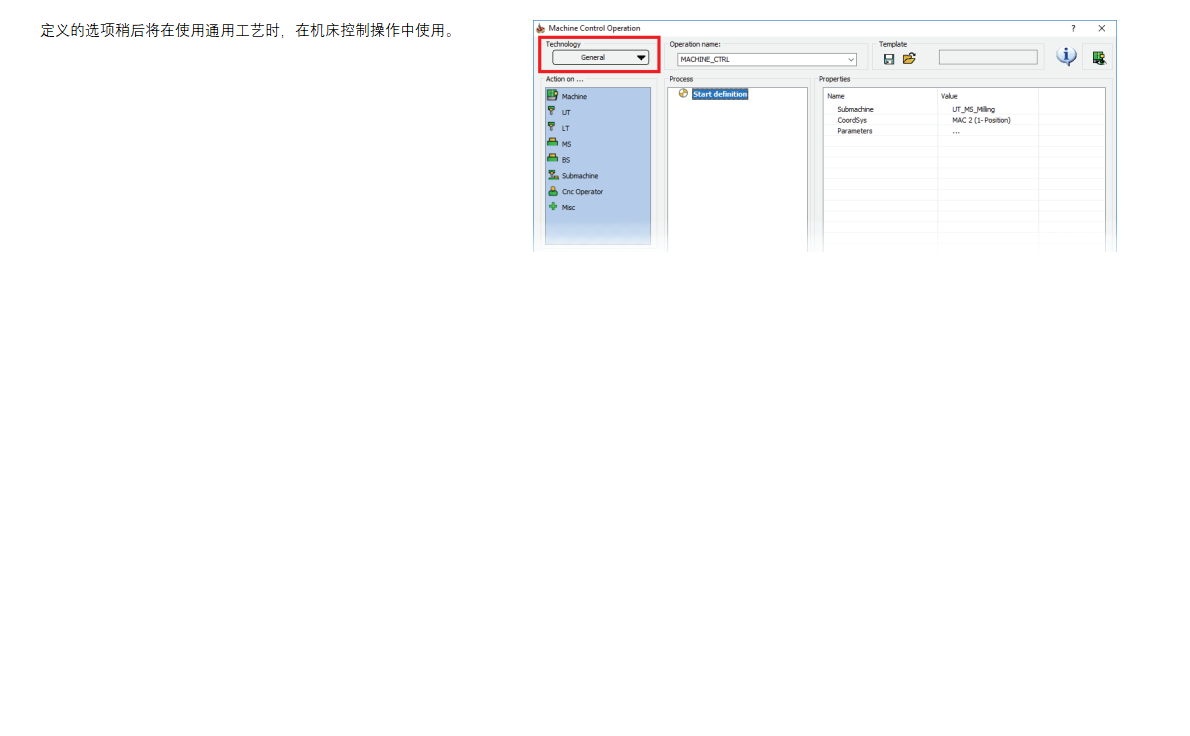

5. 工作类型
定义用于操作默认值和仅用于软件的预处理设置和参数。
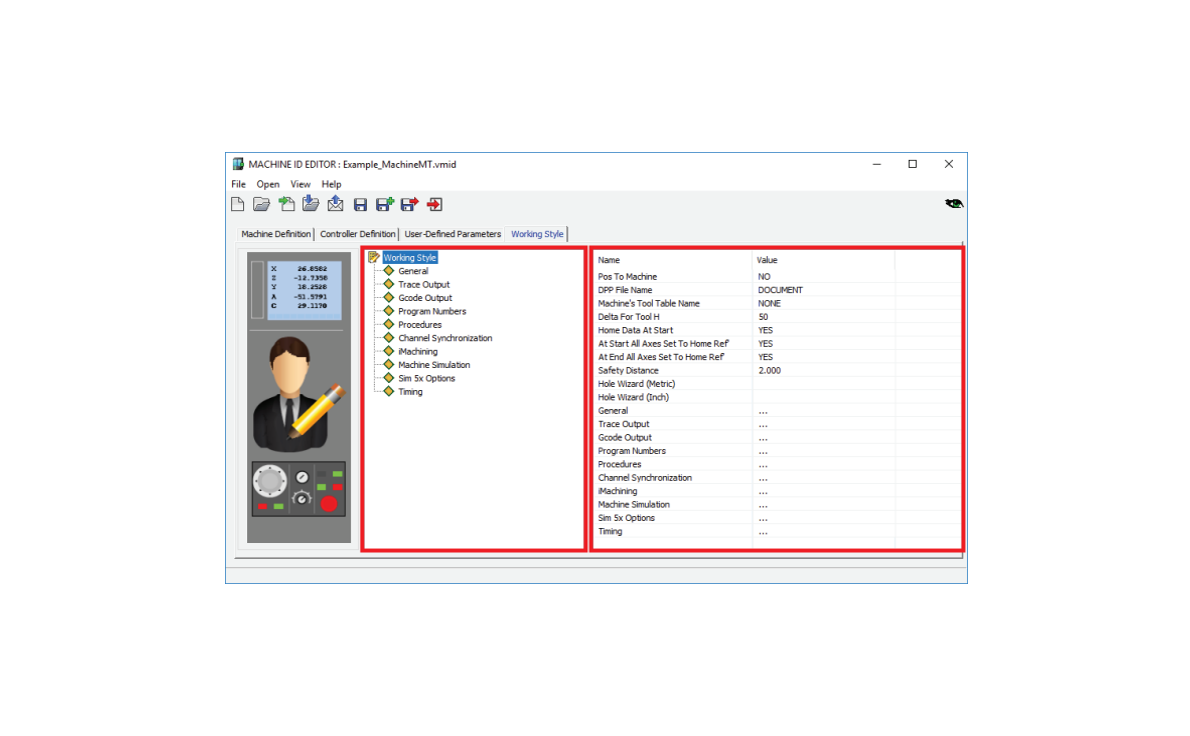
左面板包含工作类型树。单击工作类型标题将在右面板中显示可用设置。有些是全局设置,有些是工作类型标题下列出的设置的重复。与控制器设置一样,某些参数继承自 SolidCAM 早期版本中使用的 *.prp 文件。
1. 工作类型设置
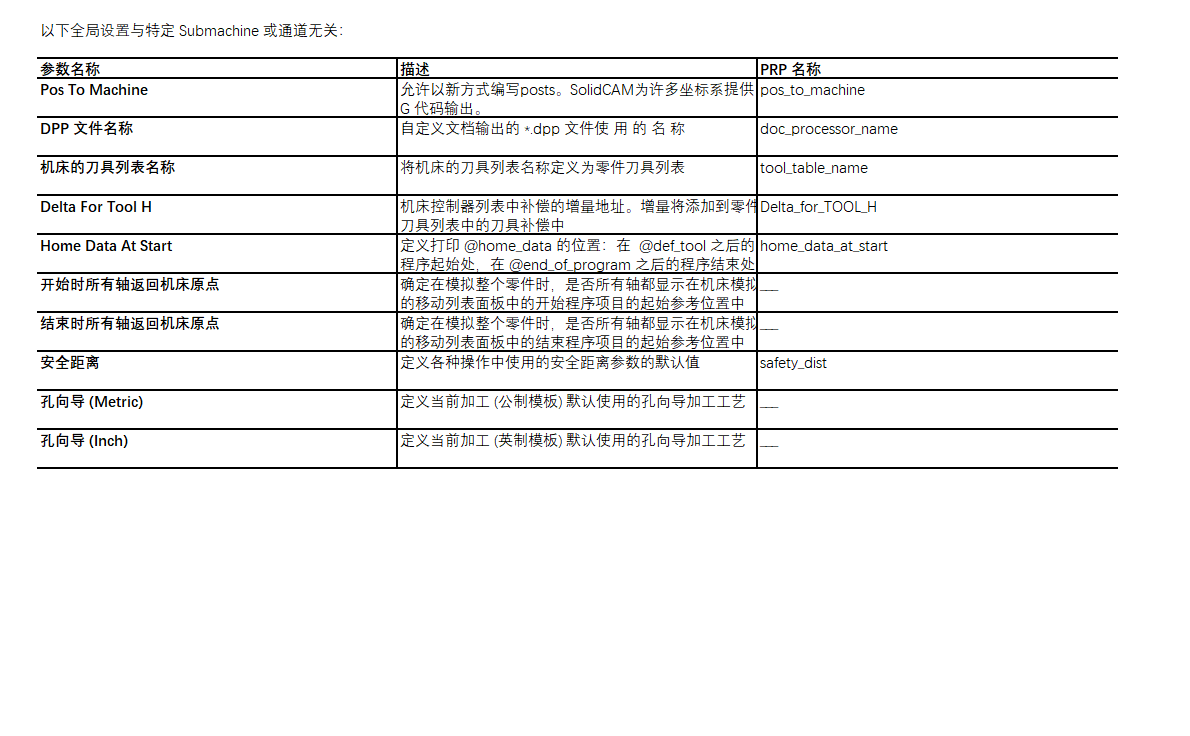
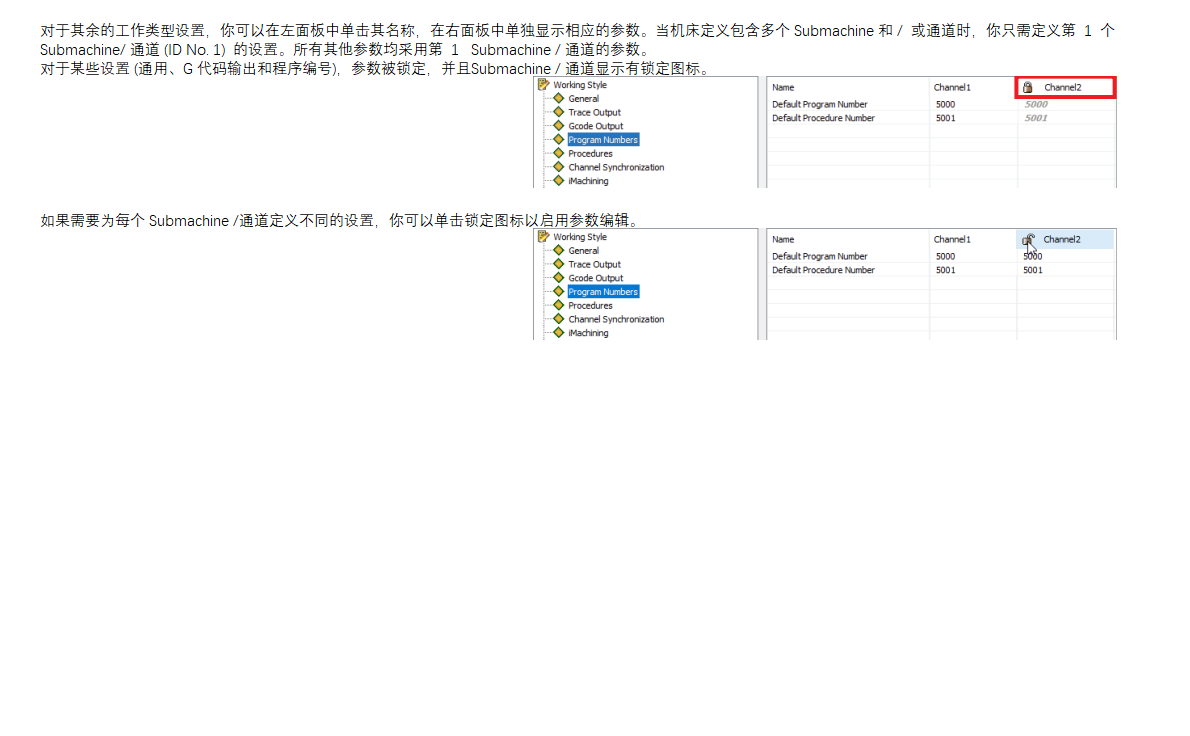
1. 通用
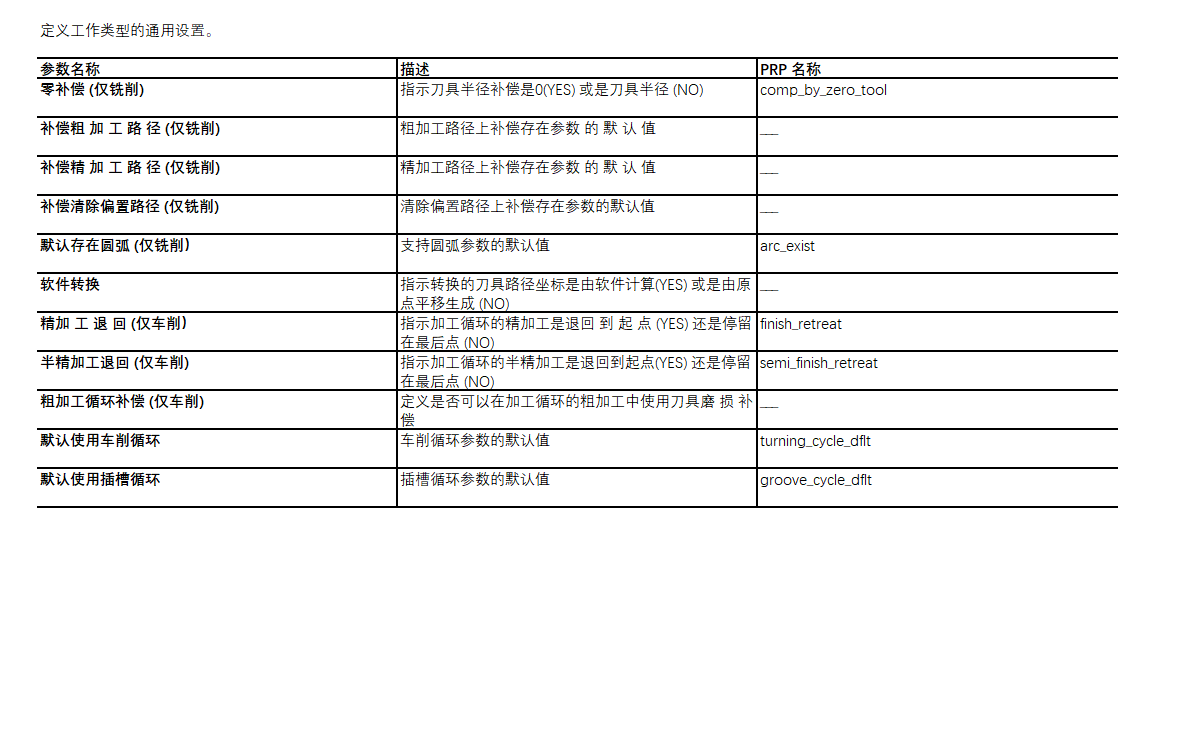
2. 跟踪输出
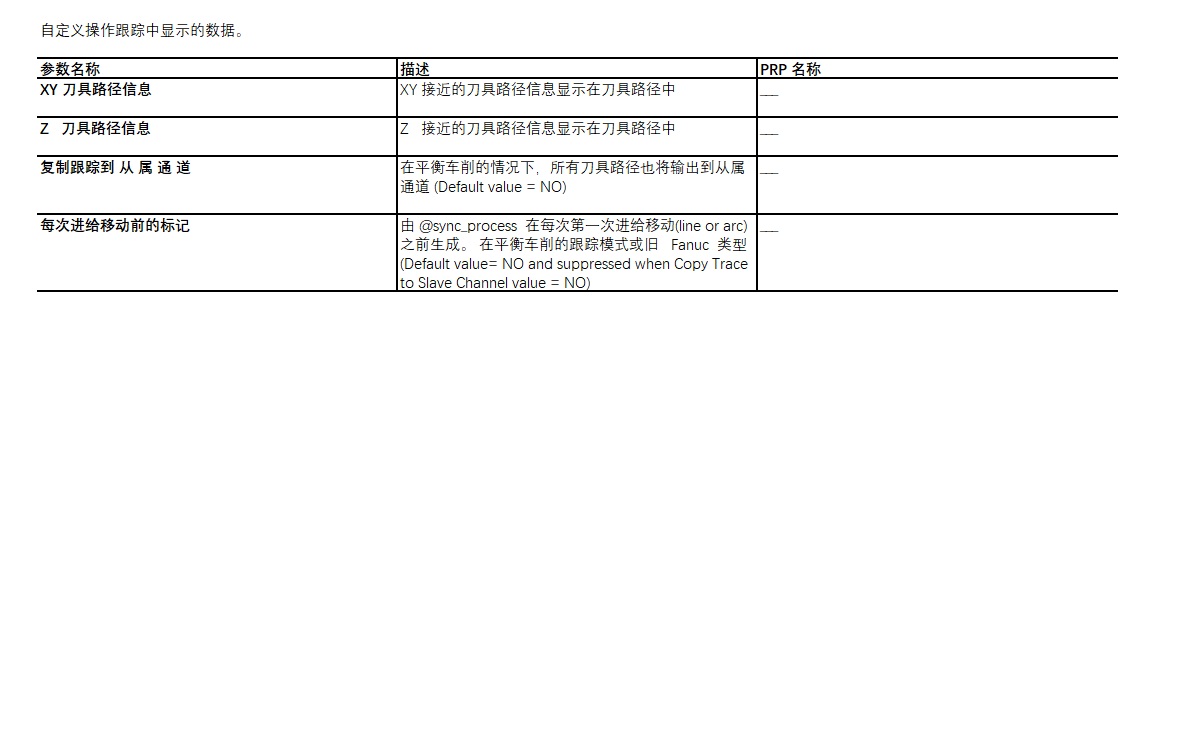
3. G 代码输出

4. 程序编号
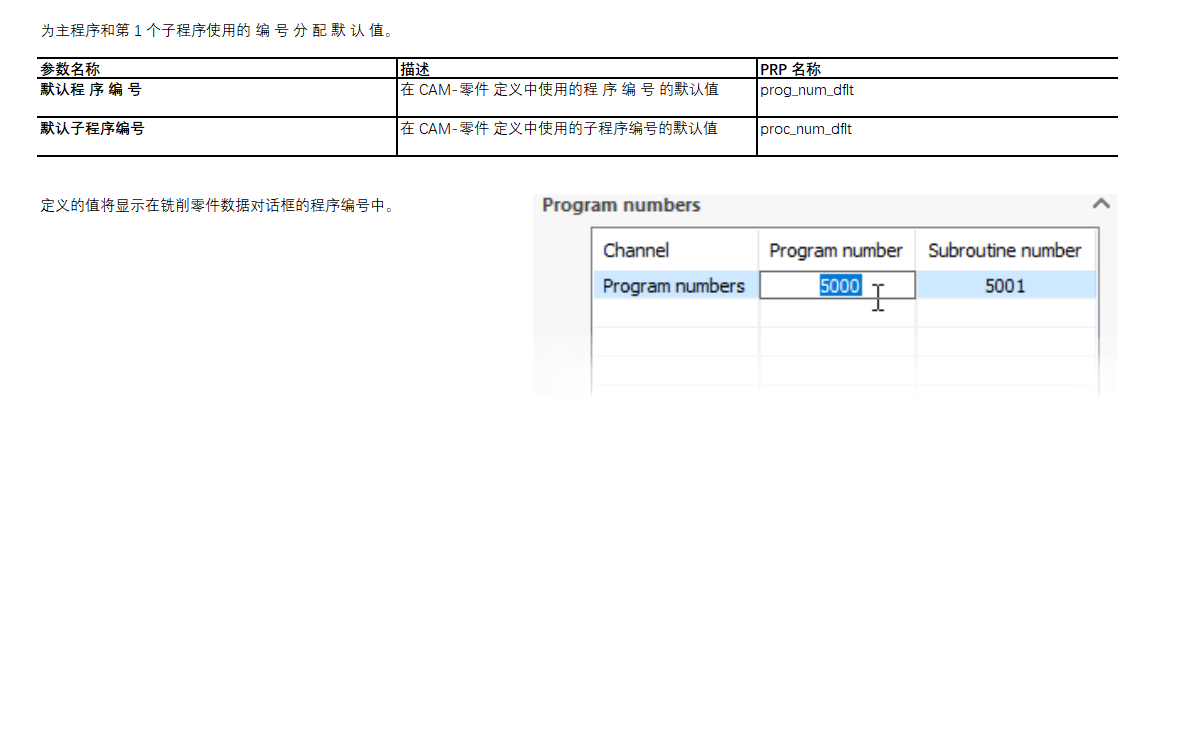
5. 程式
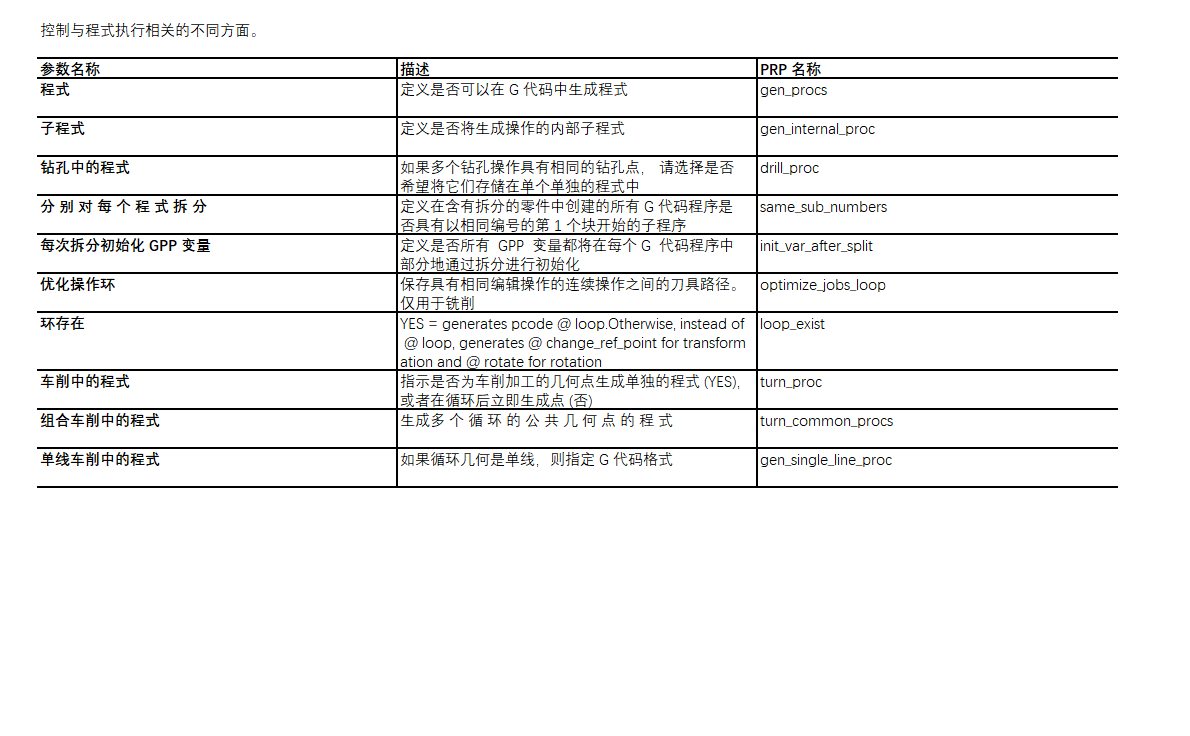
6. 通道同步
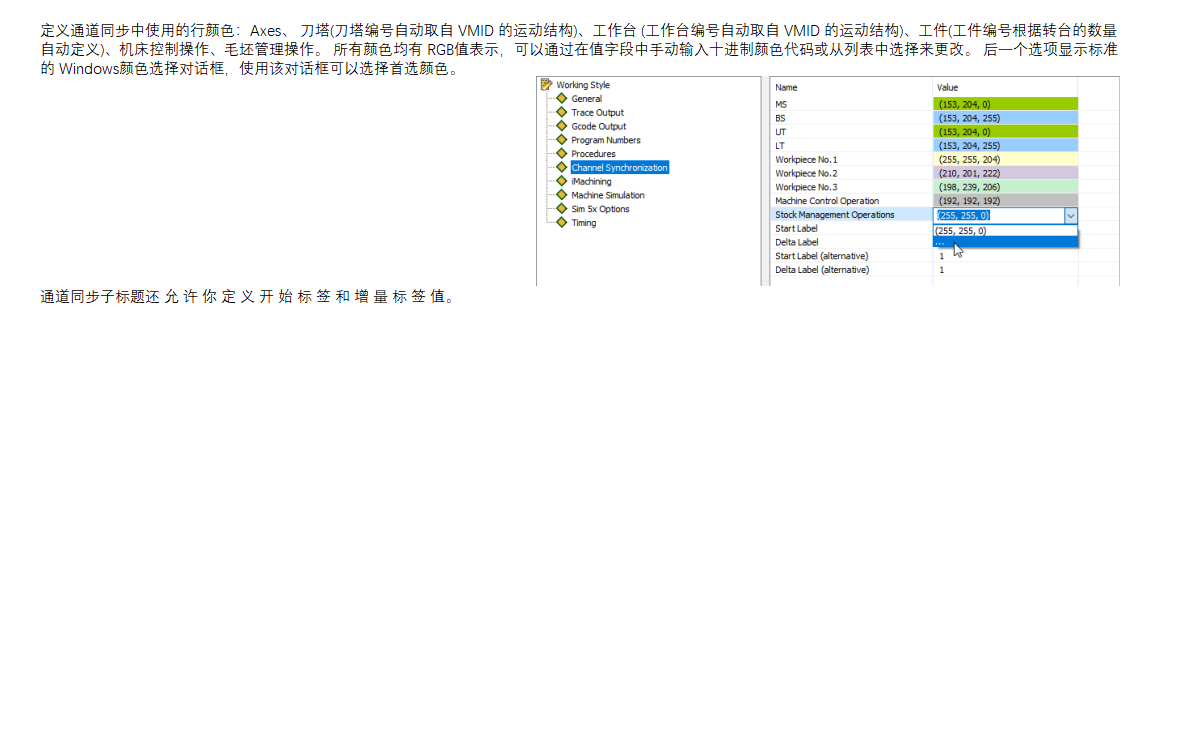
7. iMachining
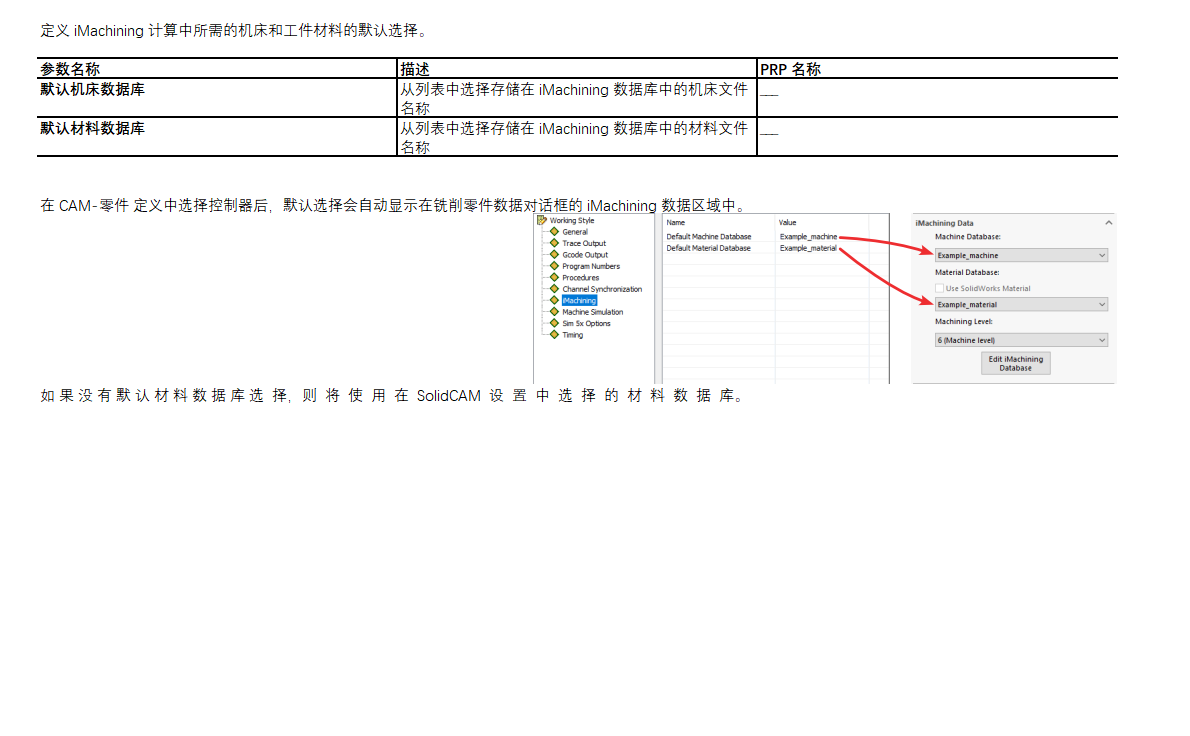
8. Sim 5x 选项
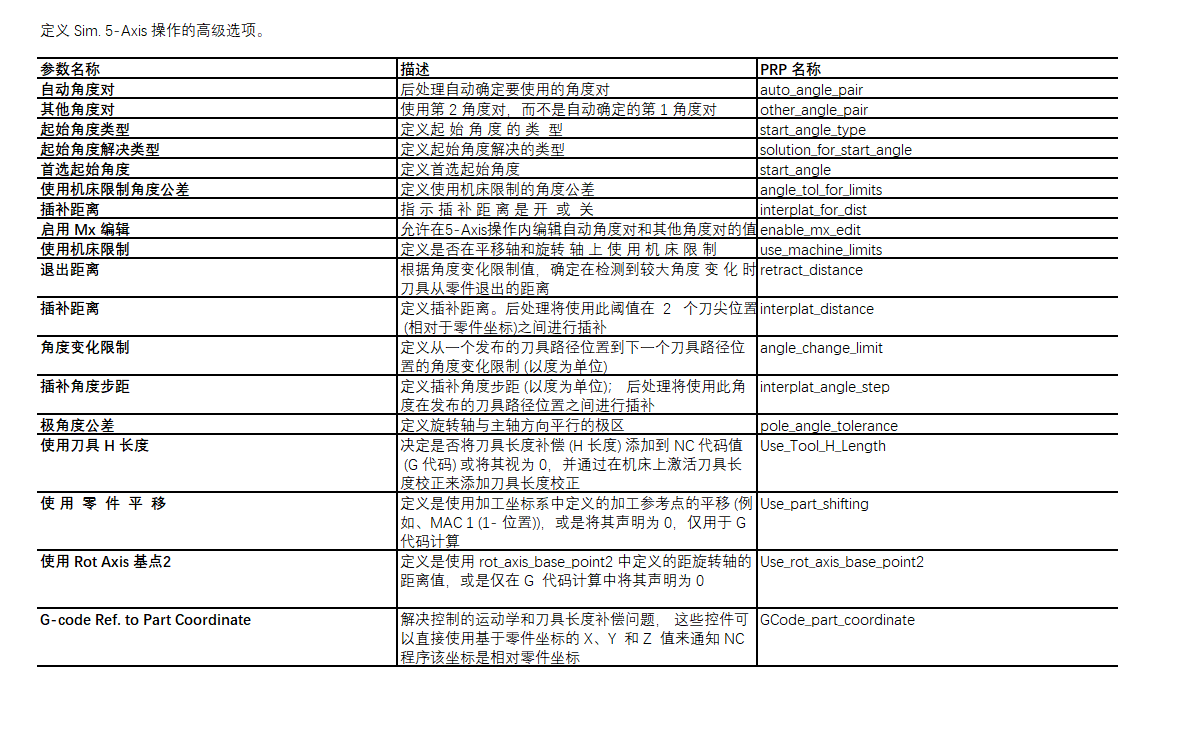
9. 时间